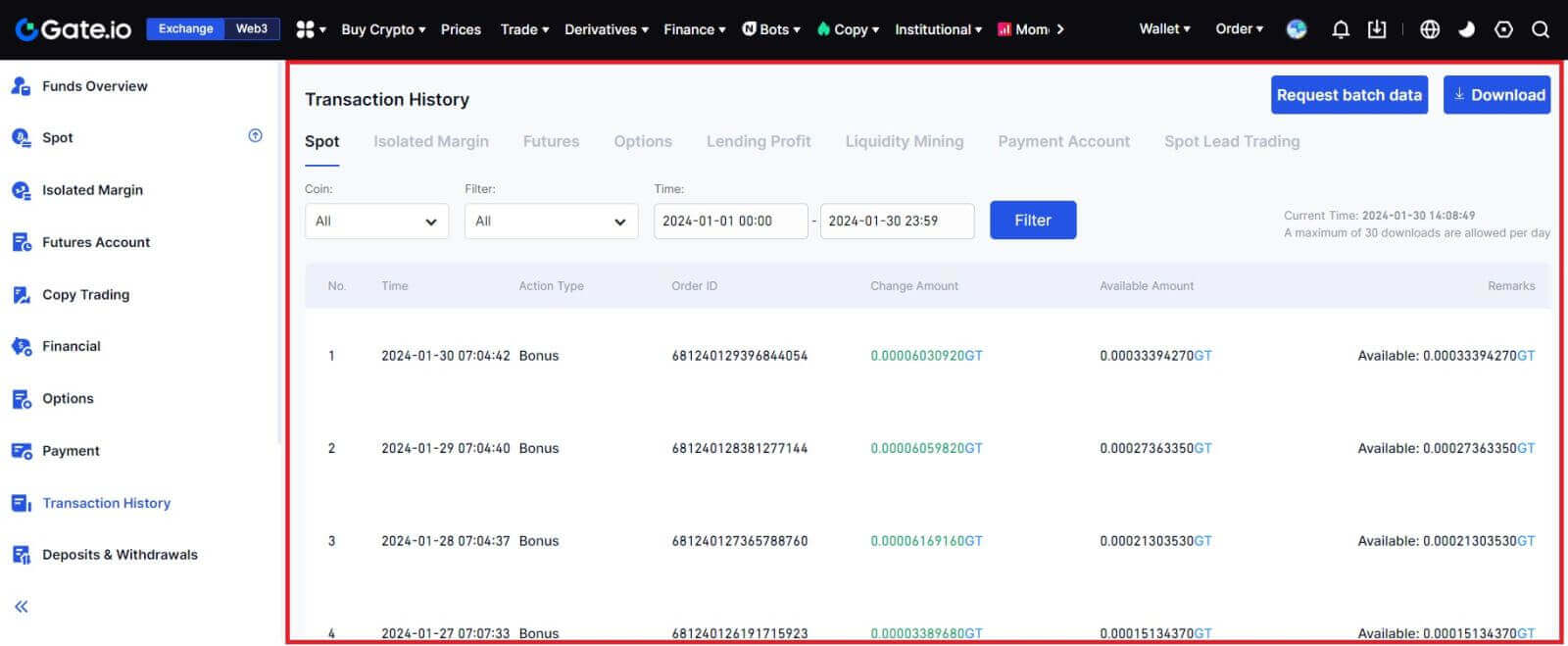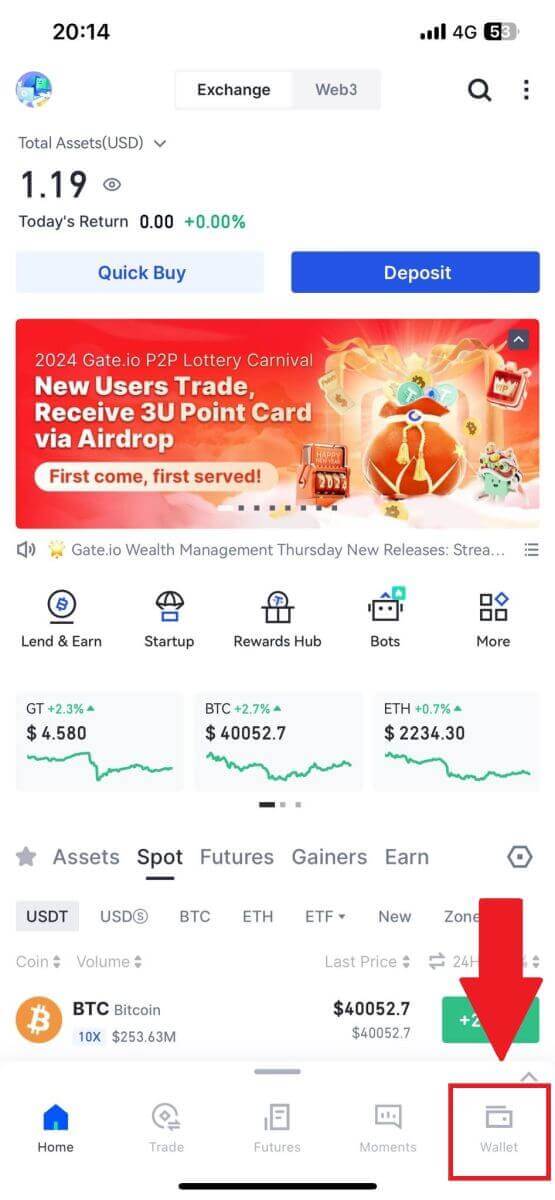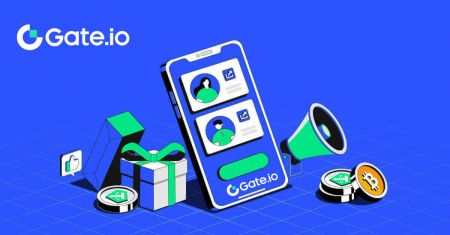အကောင့်ဖွင့်နည်း Gate.io မှငွေထုတ်နည်း
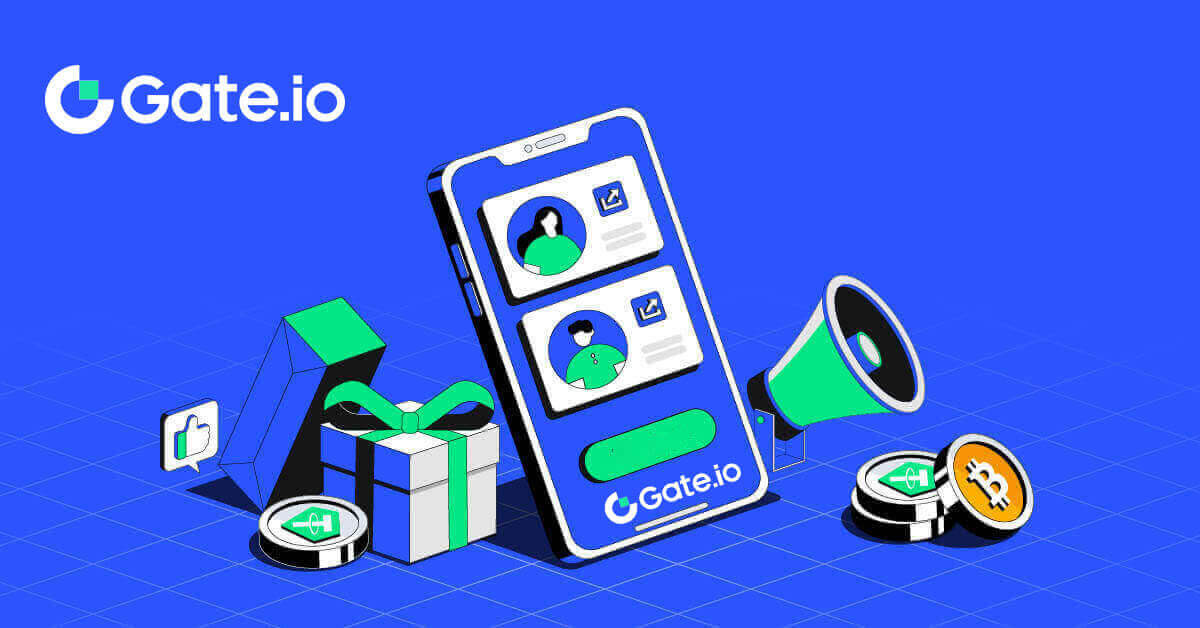
Gate.io တွင် အကောင့်ဖွင့်နည်း
အီးမေးလ် သို့မဟုတ် ဖုန်းနံပါတ်ဖြင့် Gate.io အကောင့်ကို မည်သို့ဖွင့်ရမည်နည်း။
1. Gate.io ဝဘ်ဆိုဒ် ကိုသွားပြီး [Sign Up] ကိုနှိပ်ပါ ။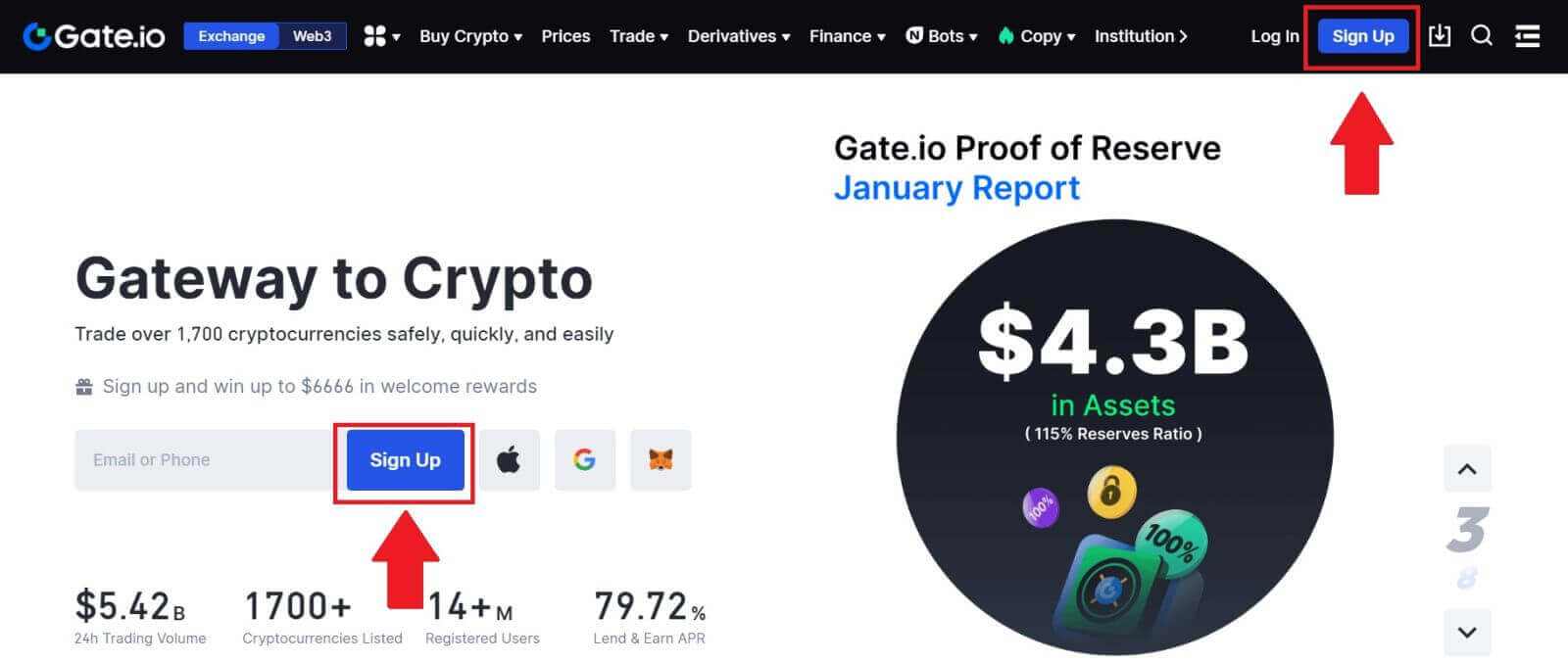
2. [Email] သို့မဟုတ် [ဖုန်းနံပါတ်] ကိုရွေးချယ်ပြီး သင့်အီးမေးလ်လိပ်စာ သို့မဟုတ် ဖုန်းနံပါတ်ကို ရိုက်ထည့်ပါ။ ထို့နောက် သင့်အကောင့်အတွက် လုံခြုံသော စကားဝှက်တစ်ခု ဖန်တီးပါ။
သင်၏ [နိုင်ငံ/နေထိုင်ရာဒေသ] ကို ရွေးချယ်ပါ ၊ အကွက်ပေါ်တွင် အမှန်ခြစ်ပြီး [Sign Up] ကိုနှိပ်ပါ။
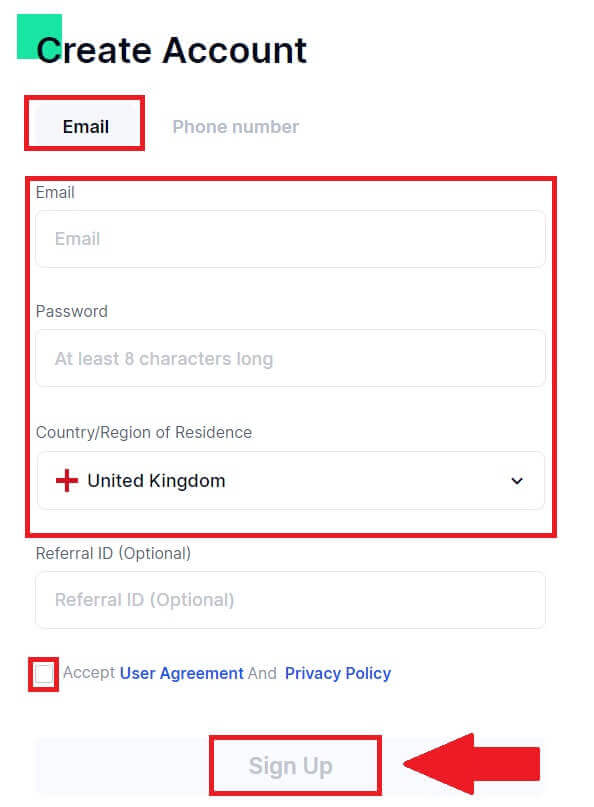
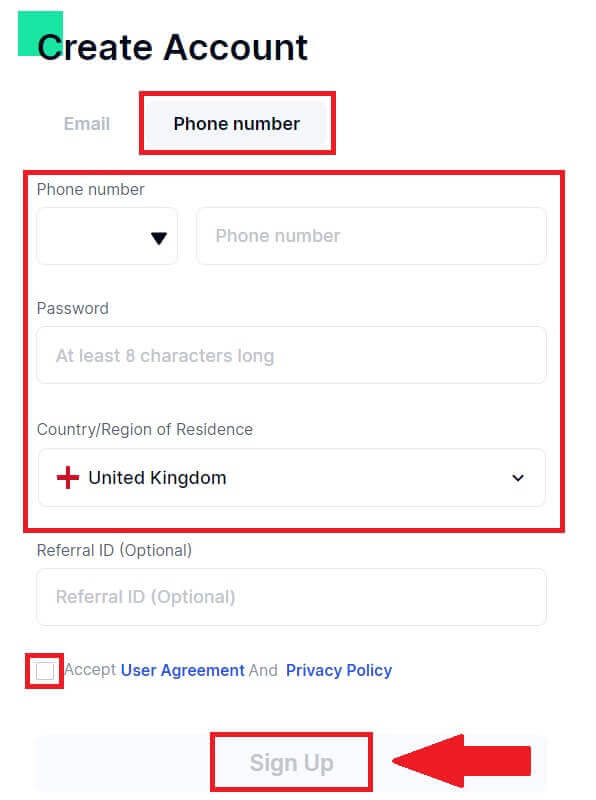
3. အတည်ပြုရေးဝင်းဒိုးတစ်ခု ပေါ်လာပြီး အတည်ပြုကုဒ်ကို ဖြည့်ပါ။ သင့်အီးမေးလ် သို့မဟုတ် ဖုန်းတွင် ဂဏန်း 6 လုံးအတည်ပြုကုဒ်ကို သင်လက်ခံရရှိမည်ဖြစ်သည်။ ထို့နောက် [Confirm] ခလုတ်ကို နှိပ်ပါ ။ 4. ဂုဏ်ယူပါသည်။ သင်သည် အီးမေးလ် သို့မဟုတ် ဖုန်းနံပါတ်မှတစ်ဆင့် Gate.io အကောင့်ကို အောင်မြင်စွာ ဖန်တီးပြီးဖြစ်သည်။
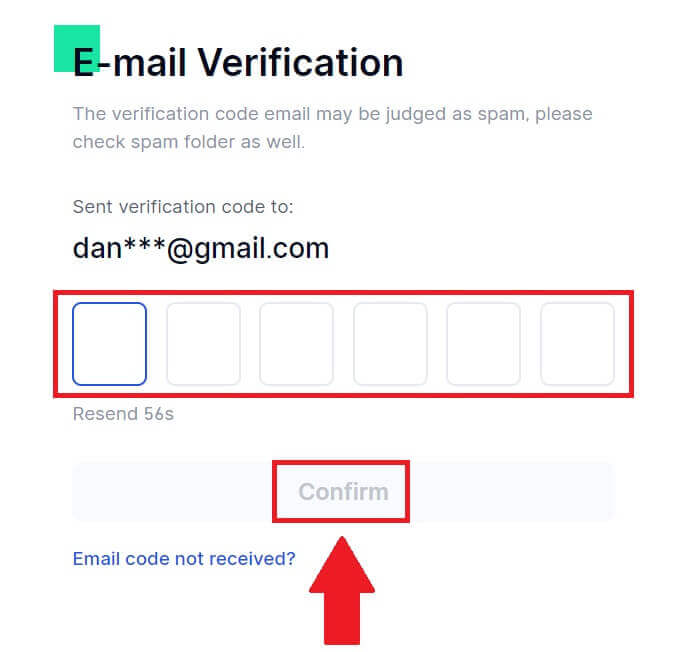
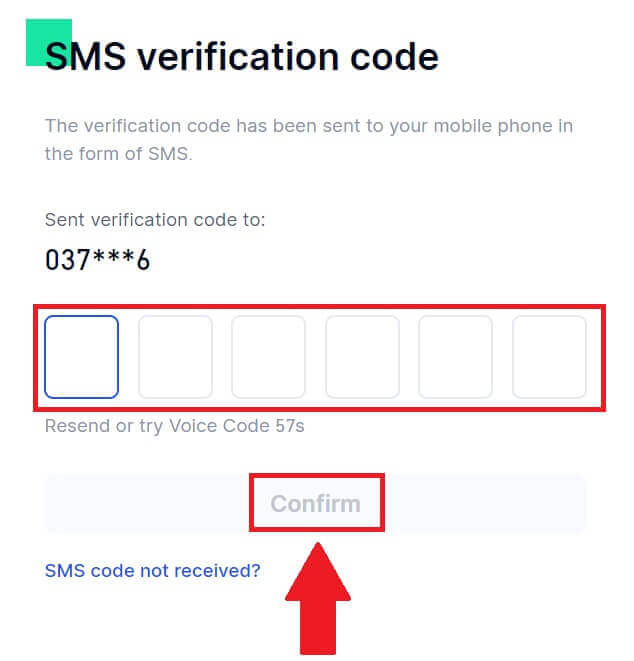
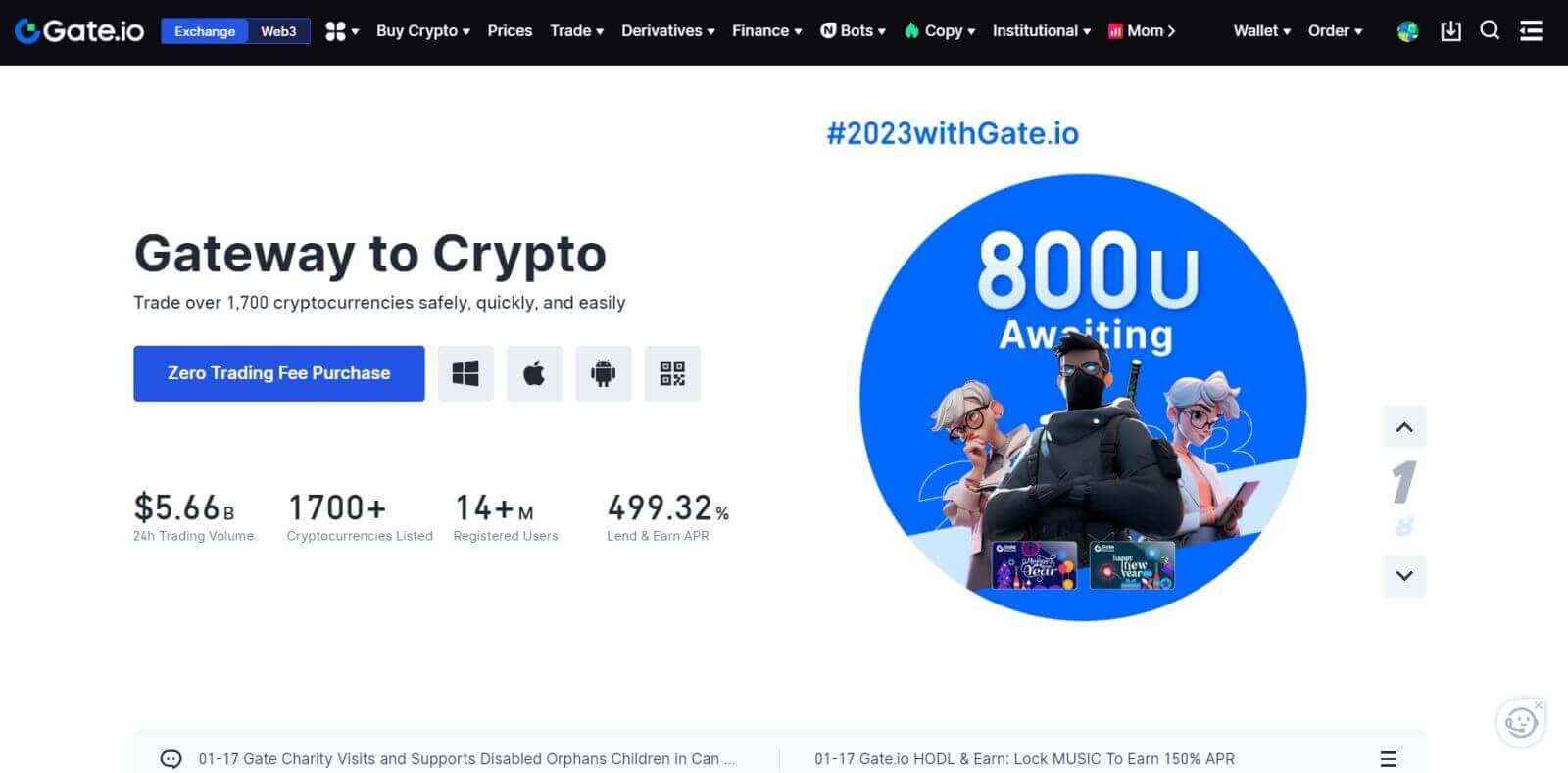
Google အကောင့်ဖြင့် Gate.io အကောင့်ကို ဘယ်လိုဖွင့်မလဲ။
1. Gate.io ဝဘ်ဆိုဒ် ကိုသွားပြီး [Sign Up] ကိုနှိပ်ပါ ။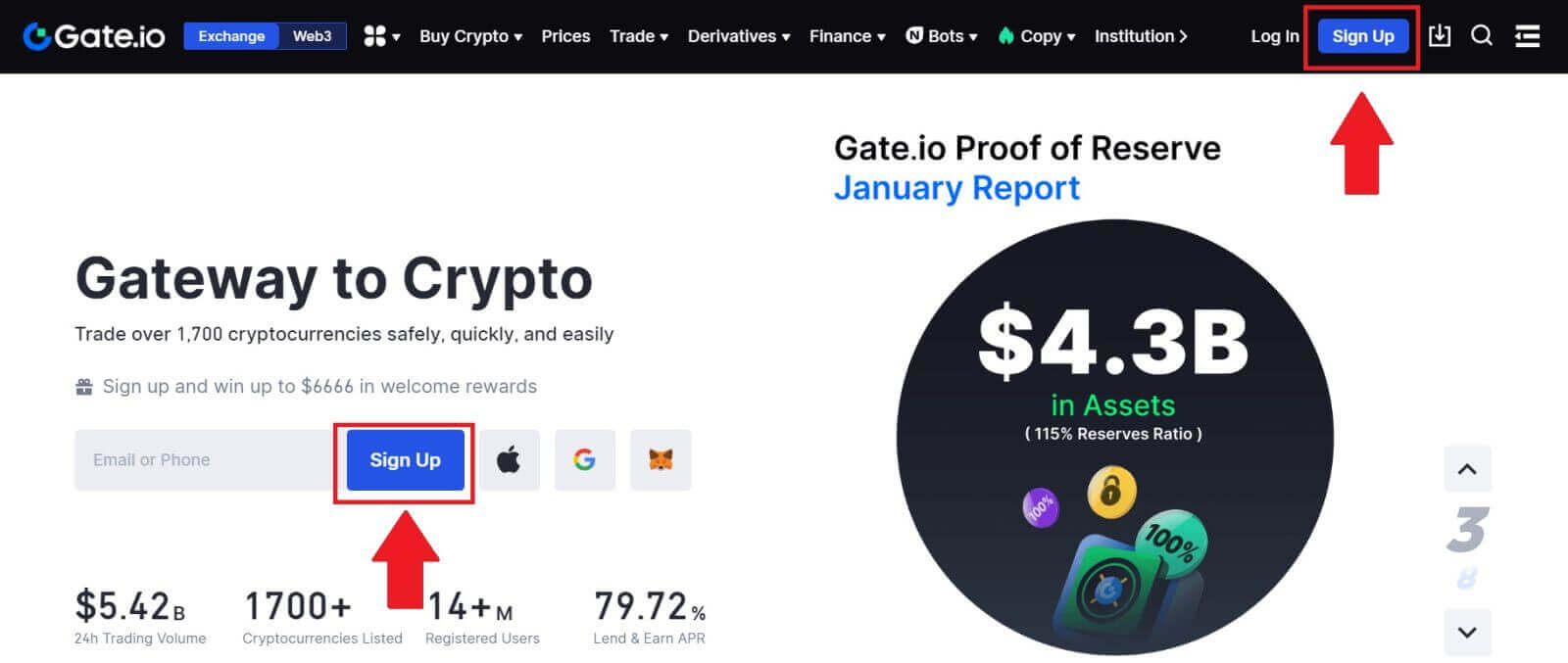
2. အကောင့်ဖွင့်ခြင်းစာမျက်နှာ၏အောက်ခြေသို့ဆင်းပြီး [Google] ခလုတ်ကိုနှိပ်ပါ။
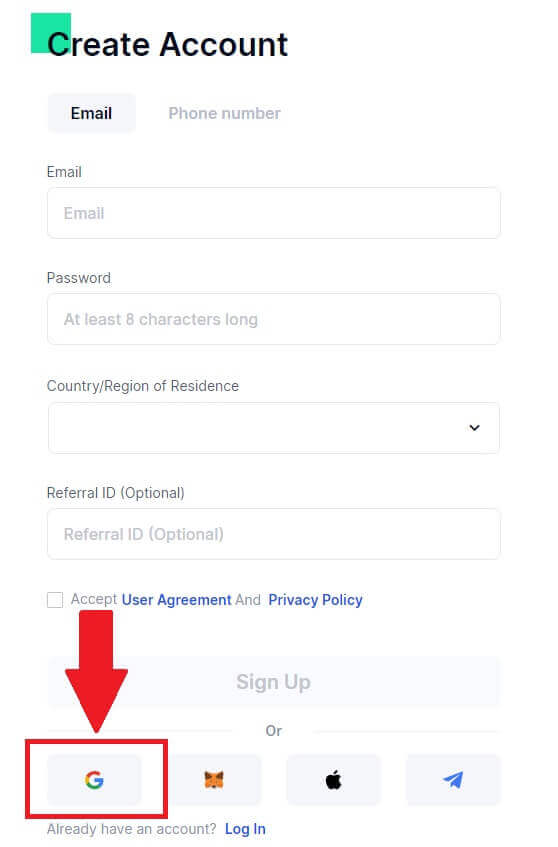
3. သင့်အီးမေးလ်လိပ်စာ သို့မဟုတ် ဖုန်းနံပါတ်ကို ထည့်သွင်းပြီး [Next] ကို နှိပ်ရန် လိုအပ်သည့် အကောင့်ဝင်ဝင်းဒိုးကို ဖွင့်ပါမည်။
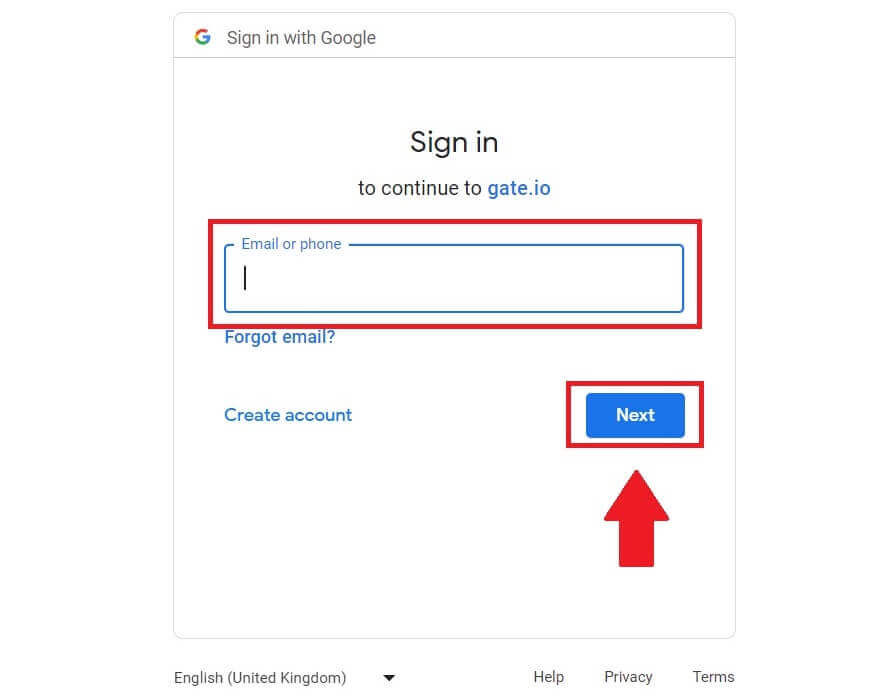
4. ထို့နောက် သင့် Google အကောင့်အတွက် စကားဝှက်ကို ထည့်သွင်းပြီး [Next] ကို နှိပ်ပါ။ 5. သင်၏ Google အကောင့်ဖြင့် လက်မှတ်ထိုးဝင်ရန် အတည်ပြုရန် [Continue]
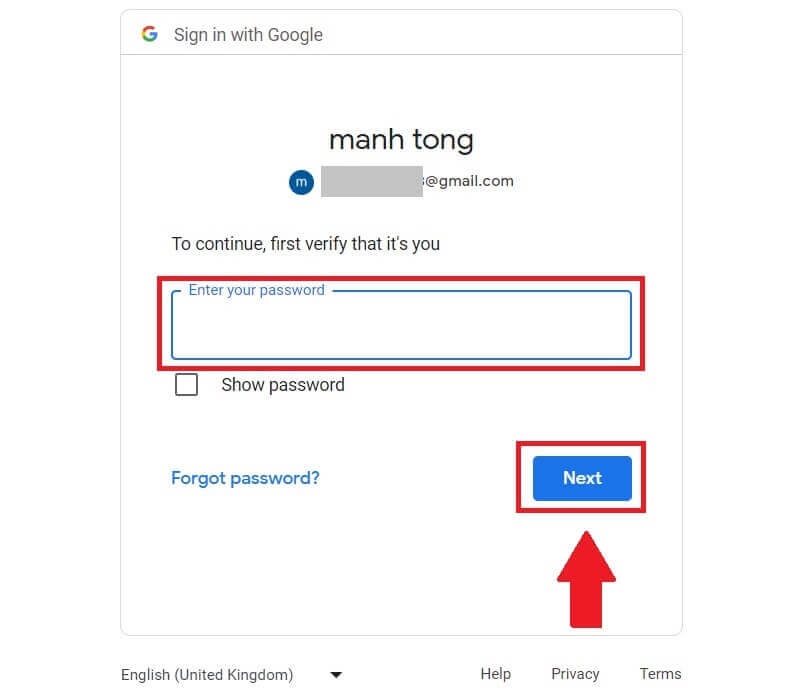
ကို နှိပ်ပါ ။ 6. အကောင့်အသစ်တစ်ခုဖန်တီးရန် သင့်အချက်အလက်များကို ဖြည့်စွက်ပါ။ အကွက်ပေါ်တွင် အမှတ်ခြစ်ပါ၊ ထို့နောက် [Sign Up] ကိုနှိပ်ပါ။ 7. အတည်ပြုခြင်းလုပ်ငန်းစဉ်ကို အပြီးသတ်ပါ။ သင့်အီးမေးလ်တွင် ဂဏန်း 6 လုံးအတည်ပြုကုဒ်ကို သင်လက်ခံရရှိမည်ဖြစ်သည်။ ကုဒ်ကိုရိုက်ထည့်ပြီး [Confirm] ကိုနှိပ်ပါ။ 8. ဂုဏ်ယူပါသည်။ Goggle မှတစ်ဆင့် Gate.io အကောင့်ကို အောင်မြင်စွာ ဖန်တီးပြီးဖြစ်သည်။
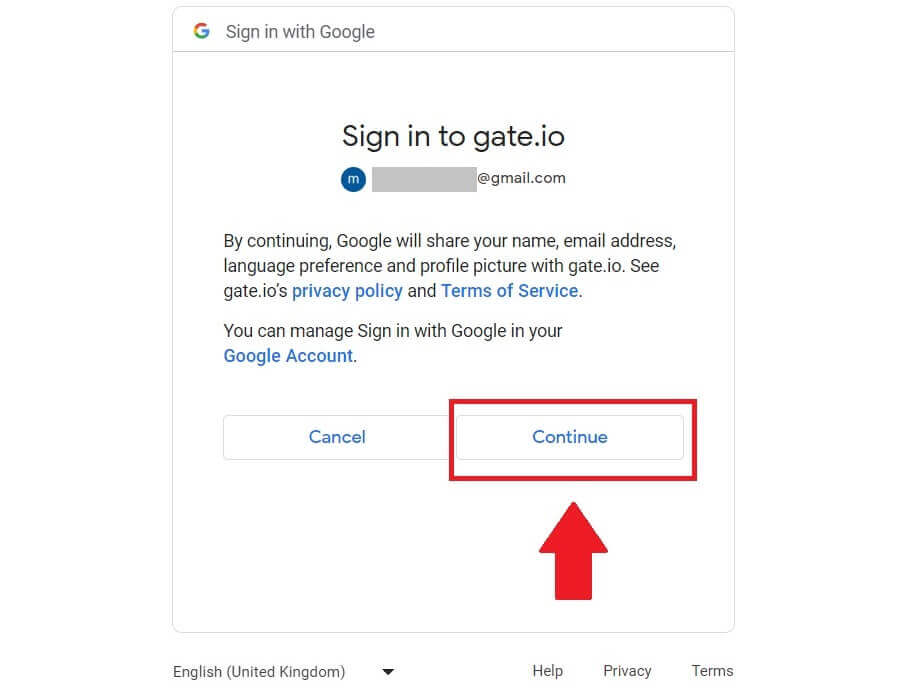
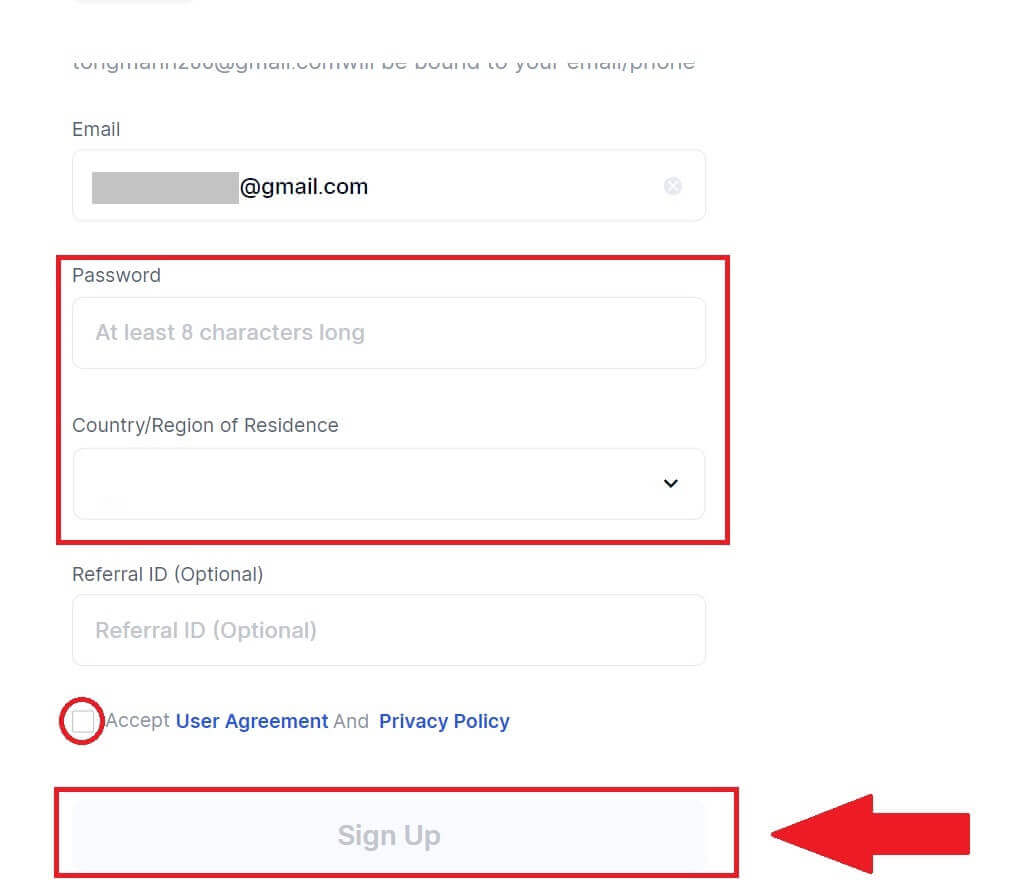
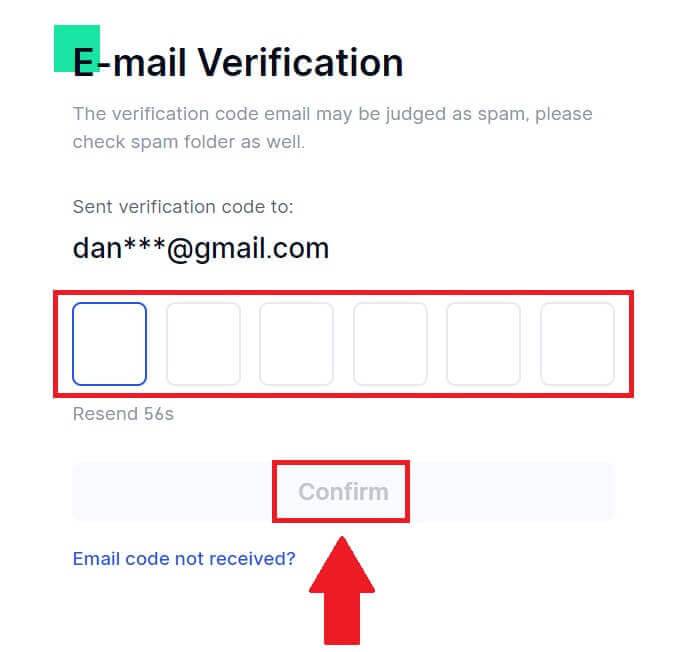
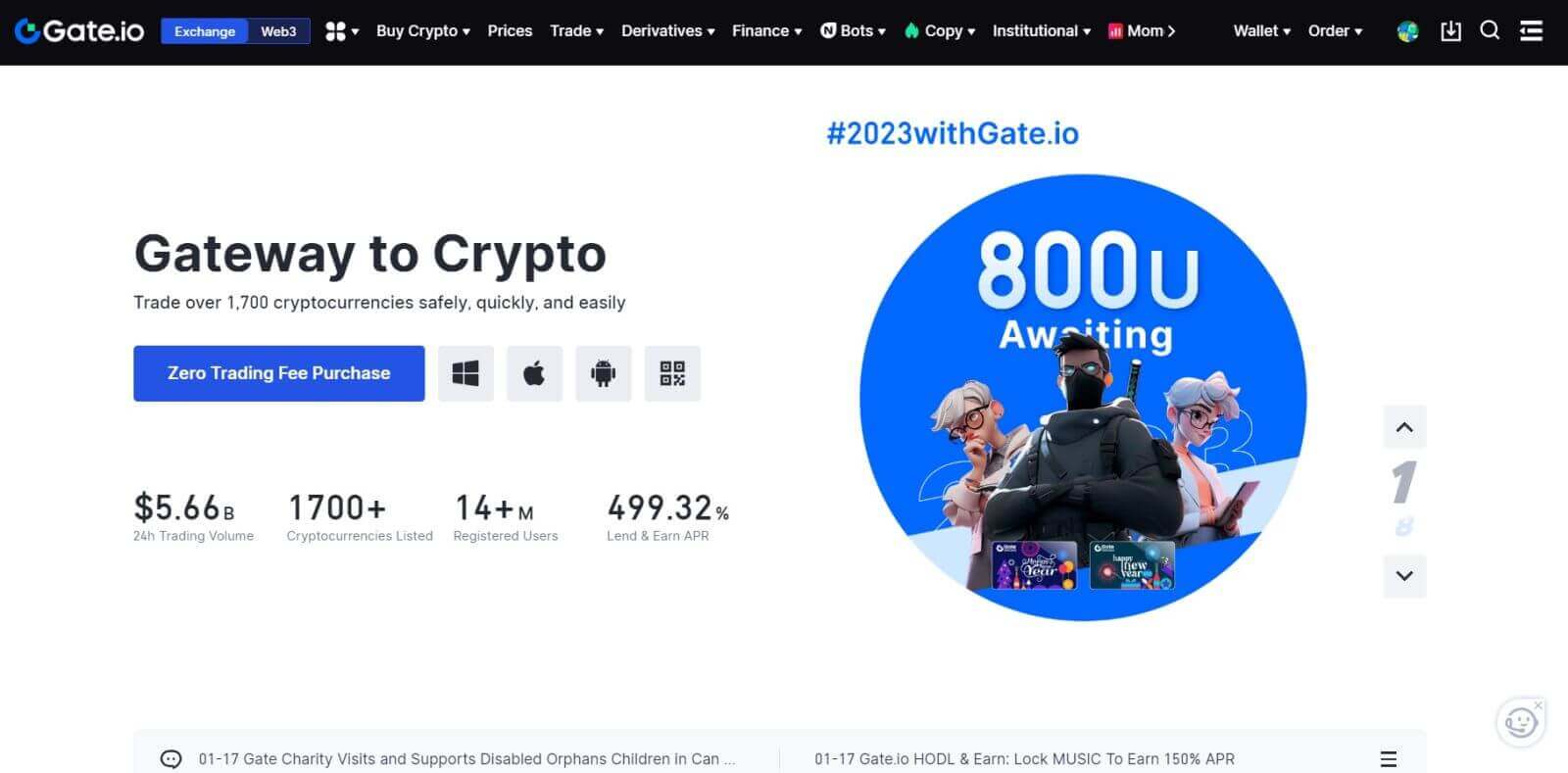
MetaMask ဖြင့် Gate.io အကောင့်ကို ဘယ်လိုဖွင့်မလဲ။
MetaMask မှတစ်ဆင့် Gate.io တွင် အကောင့်တစ်ခု မှတ်ပုံတင်ခြင်းမပြုမီ၊ သင့်ဘရောက်ဆာတွင် MetaMask တိုးချဲ့မှုကို ထည့်သွင်းထားရပါမည်။1. Gate.io ဝဘ်ဆိုဒ် ကိုသွားပြီး [Sign Up] ကိုနှိပ်ပါ ။ 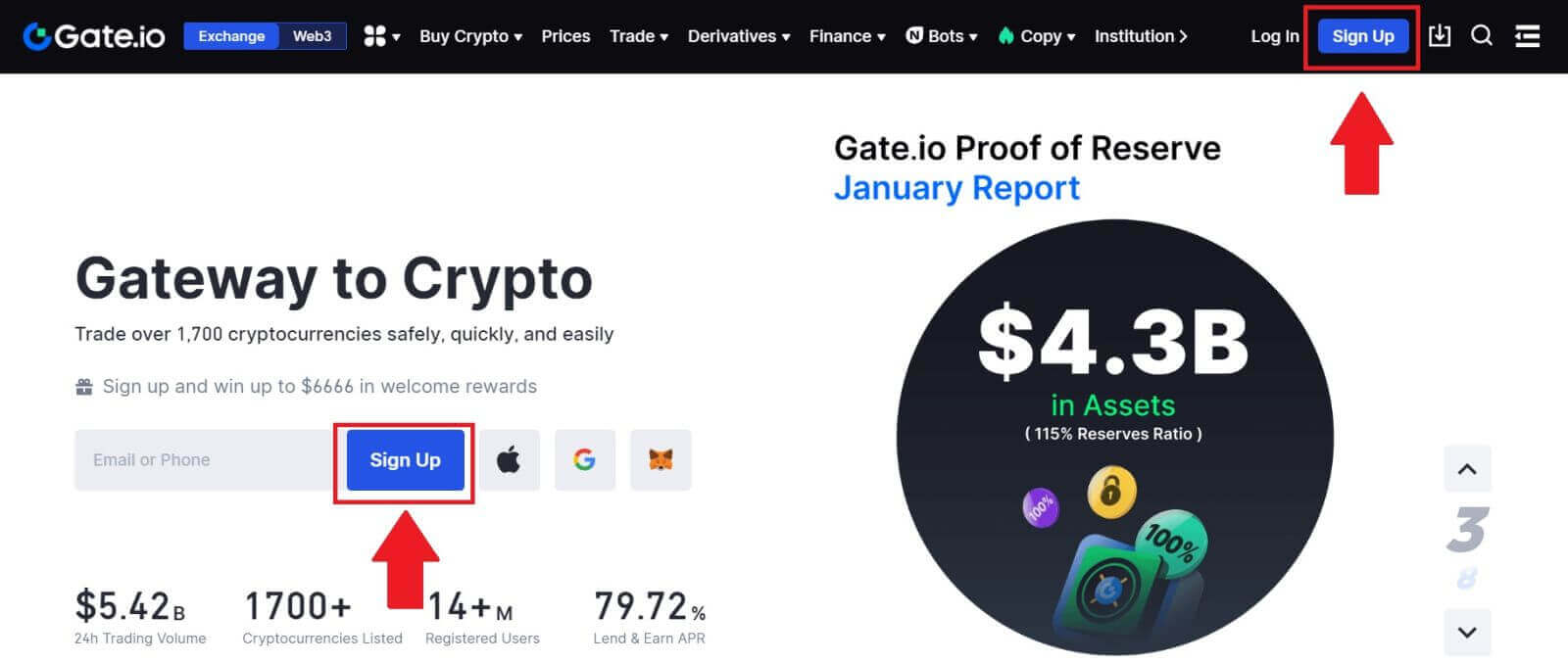
2. အကောင့်ဖွင့်ခြင်းစာမျက်နှာ၏အောက်ခြေသို့ဆင်းပြီး [MetaMask] ခလုတ်ကိုနှိပ်ပါ။ 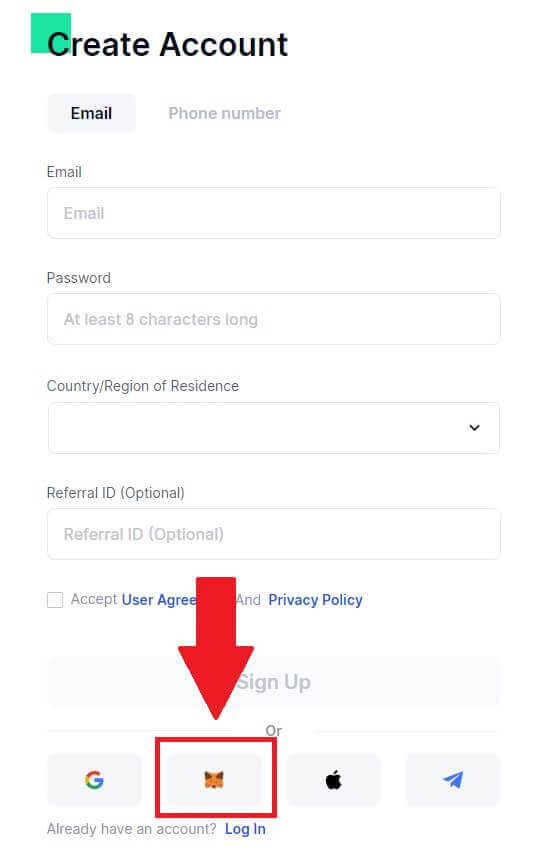 3. သင် MetaMask နှင့် ချိတ်ဆက်ရန် လိုအပ်သည့်နေရာတွင် အကောင့်ဝင်ခြင်းဝင်းဒိုးကို ဖွင့်လှစ်မည်ဖြစ်ပြီး၊ သင်ချိတ်ဆက်လိုသော သင့်အကောင့်ကို ရွေးချယ်ပြီး [Next] ကိုနှိပ်ပါ။
3. သင် MetaMask နှင့် ချိတ်ဆက်ရန် လိုအပ်သည့်နေရာတွင် အကောင့်ဝင်ခြင်းဝင်းဒိုးကို ဖွင့်လှစ်မည်ဖြစ်ပြီး၊ သင်ချိတ်ဆက်လိုသော သင့်အကောင့်ကို ရွေးချယ်ပြီး [Next] ကိုနှိပ်ပါ။ 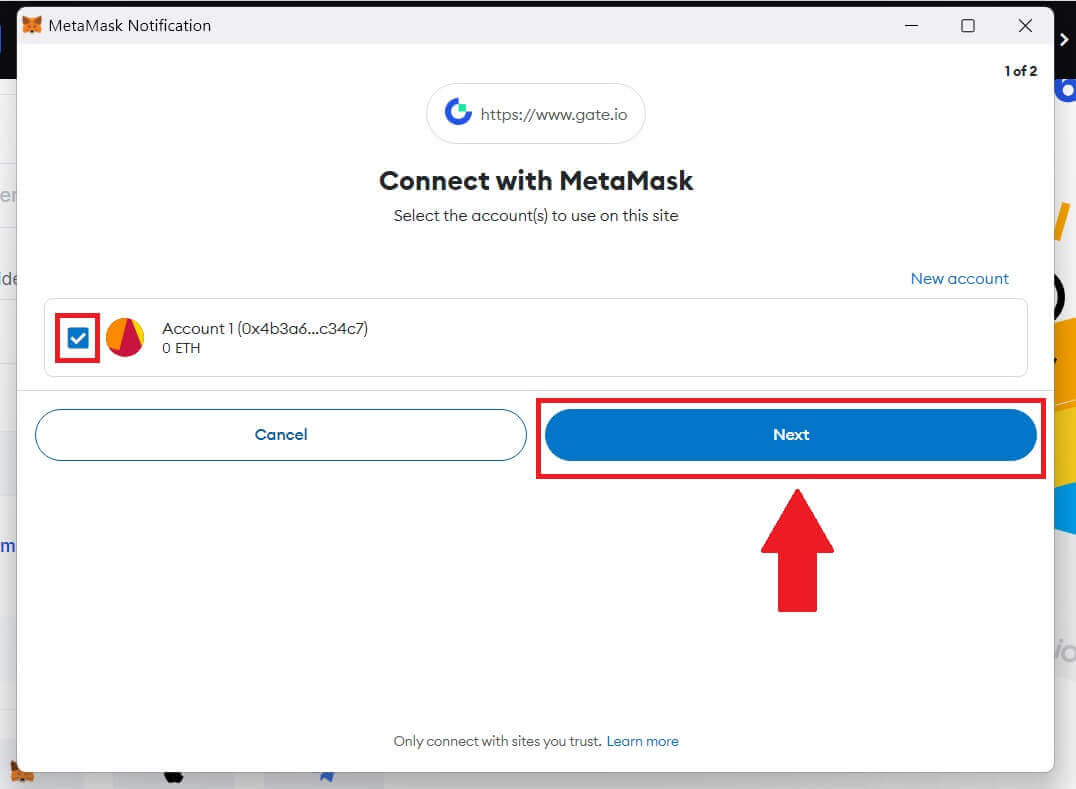 4. သင်၏ရွေးချယ်ထားသောအကောင့်နှင့်ချိတ်ဆက်ရန် [Connect]
4. သင်၏ရွေးချယ်ထားသောအကောင့်နှင့်ချိတ်ဆက်ရန် [Connect]
ကိုနှိပ်ပါ ။ 5. MetaMask အထောက်အထားကို အသုံးပြု၍ အကောင့်ဖွင့်ရန် [Create New Gate Account]
ကိုနှိပ်ပါ ။
6. [Email] သို့မဟုတ် [ဖုန်းနံပါတ်] ကိုရွေးချယ်ပြီး သင့်အီးမေးလ်လိပ်စာ သို့မဟုတ် ဖုန်းနံပါတ်ကို ရိုက်ထည့်ပါ။ ထို့နောက် သင့်အကောင့်အတွက် လုံခြုံသော စကားဝှက်တစ်ခု ဖန်တီးပါ။
သင်၏ [နိုင်ငံ/နေထိုင်ရာဒေသ] ကို ရွေးချယ်ပါ ၊ အကွက်ပေါ်တွင် အမှန်ခြစ်ပြီး [Sign Up] ကိုနှိပ်ပါ။
7. အတည်ပြုရေးဝင်းဒိုးတစ်ခု ပေါ်လာပြီး အတည်ပြုကုဒ်ကို ဖြည့်ပါ။ သင့်အီးမေးလ် သို့မဟုတ် ဖုန်းတွင် ဂဏန်း 6 လုံးအတည်ပြုကုဒ်ကို သင်လက်ခံရရှိမည်ဖြစ်သည်။ ထို့နောက် [Confirm] ခလုတ်ကို နှိပ်ပါ ။
8. MetaMask [Signature Request] ပေါ်လာပြီး ရှေ့ဆက်ရန် [Sign] ကို နှိပ်ပါ။
9. ဂုဏ်ယူပါသည်။ သင်သည် MetaMask မှတစ်ဆင့် Gate.io အကောင့်ကို အောင်မြင်စွာ ဖန်တီးပြီးဖြစ်သည်။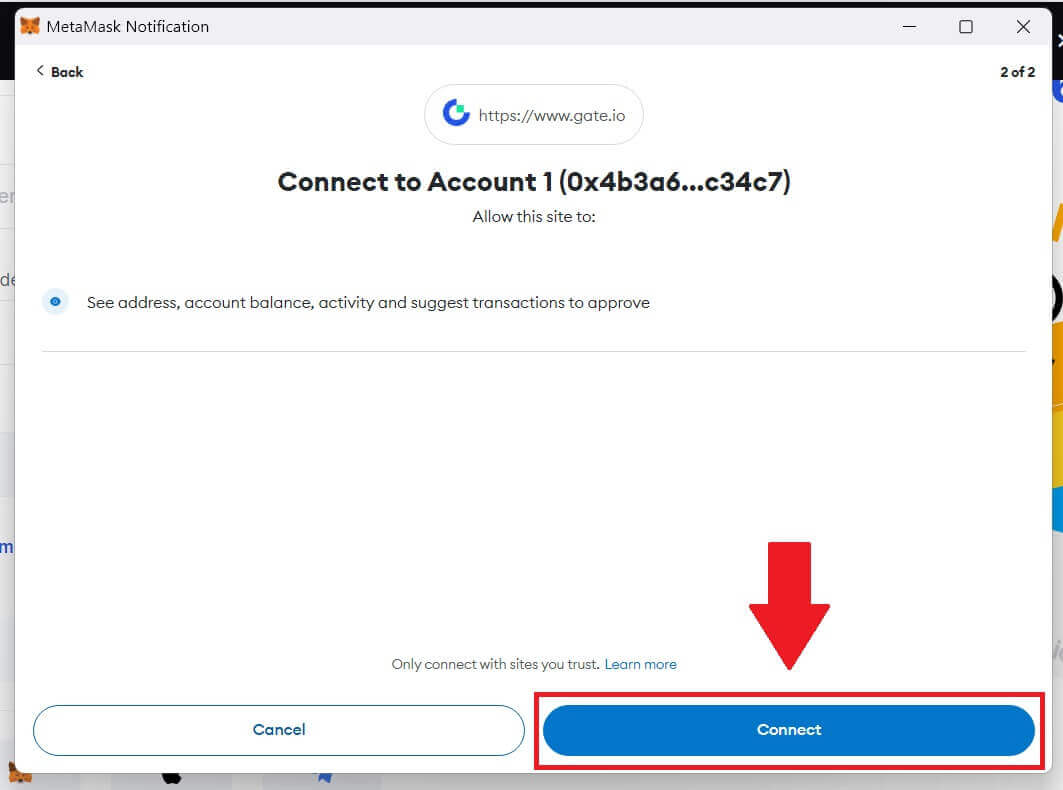
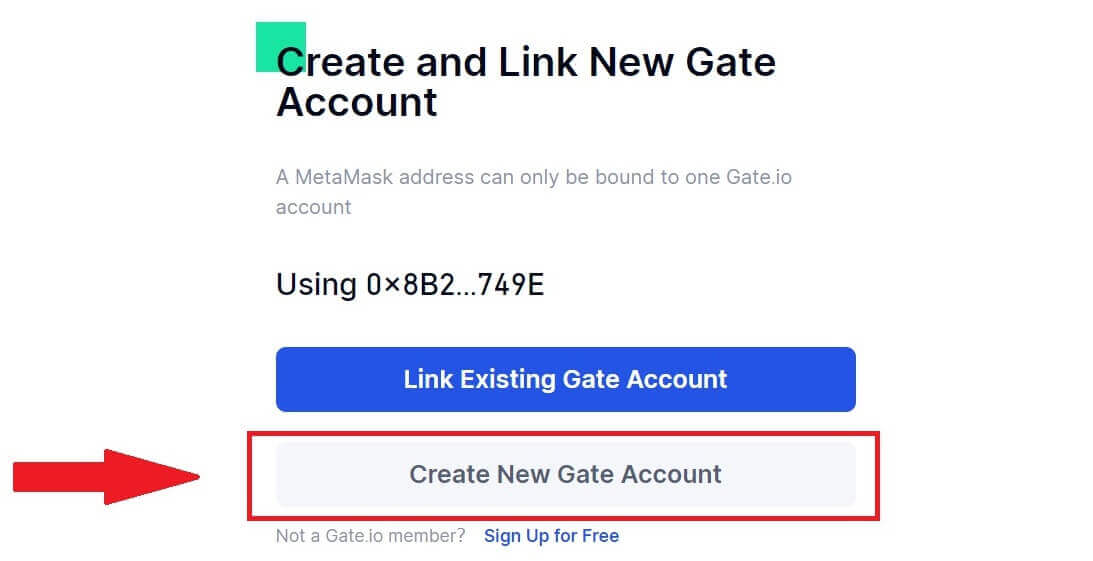
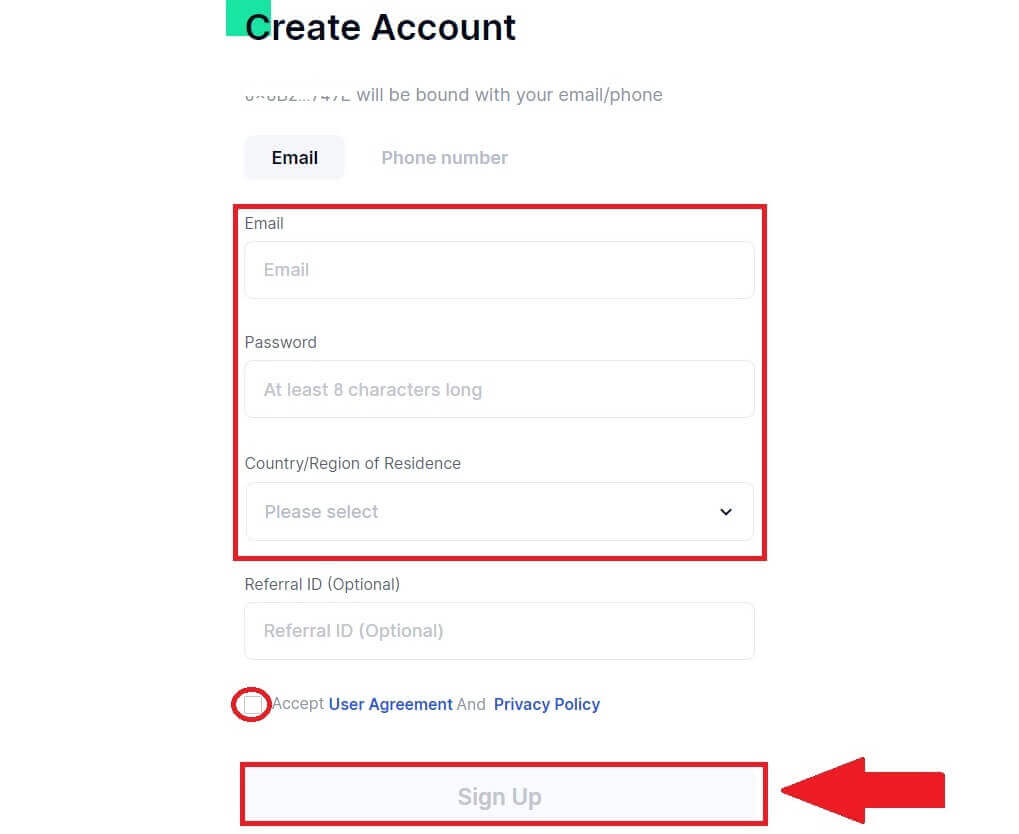
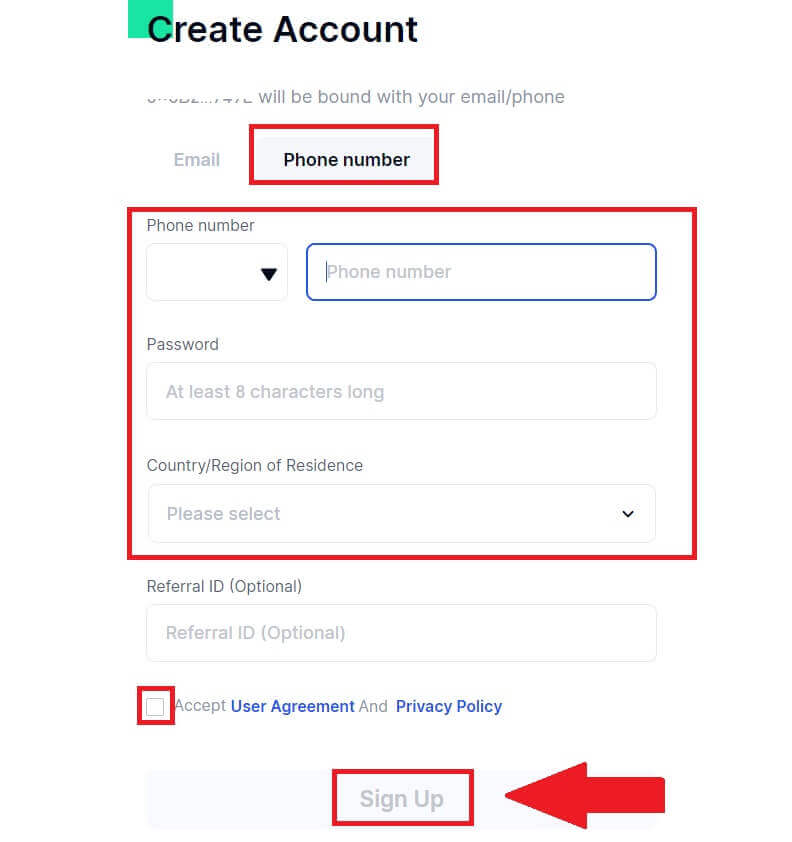
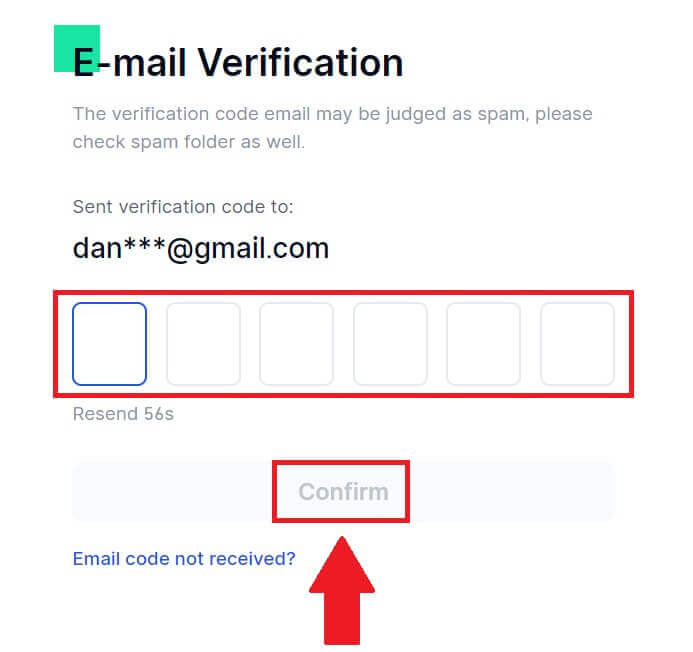


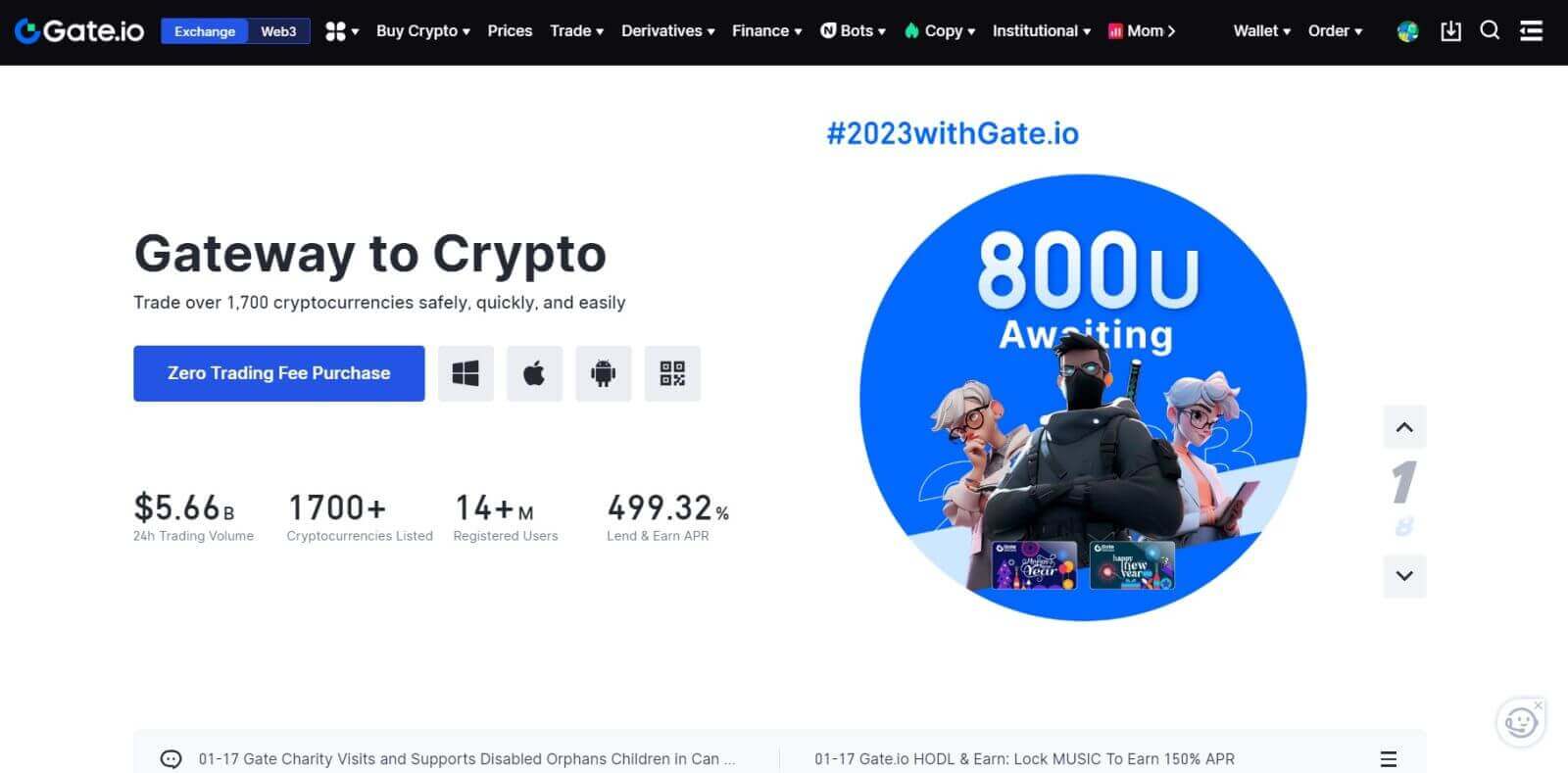
Telegram ဖြင့် Gate.io အကောင့်ဖွင့်နည်း
1. Gate.io ဝဘ်ဆိုဒ် ကိုသွားပြီး [Sign Up] ကိုနှိပ်ပါ ။ 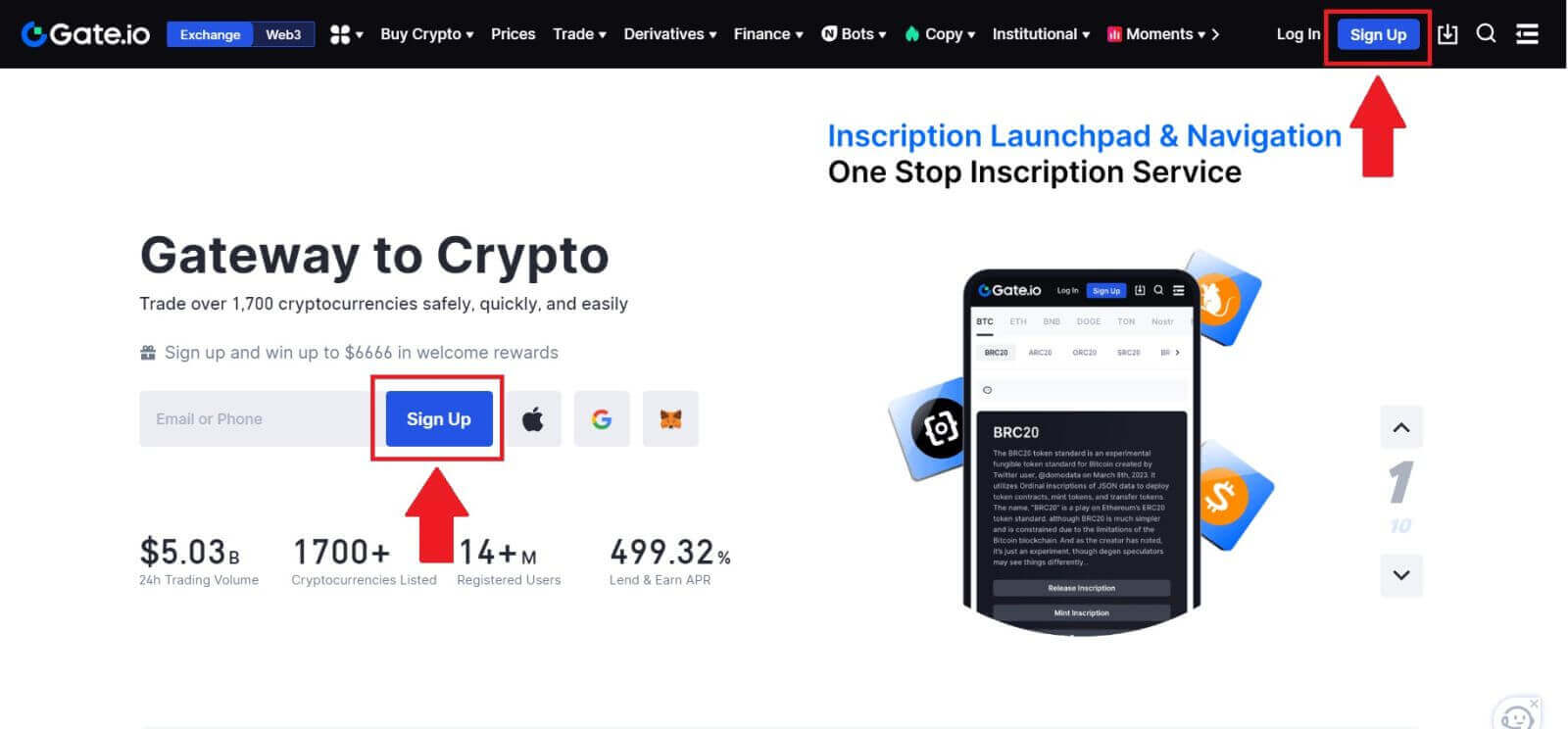
2. အကောင့်ဖွင့်ခြင်းစာမျက်နှာ၏အောက်ခြေသို့ဆင်းပြီး [Telegram] ခလုတ်ကိုနှိပ်ပါ။ 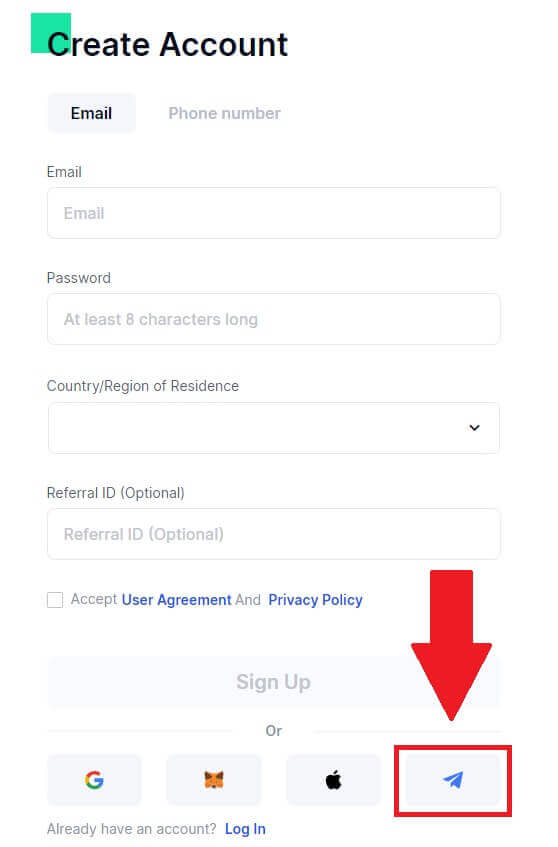
3. ပေါ်လာသော ဝင်းဒိုးတစ်ခု ပေါ်လာမည်ဖြစ်ပြီး၊ Gate.io သို့ အကောင့်ဖွင့်ရန် သင့်ဖုန်းနံပါတ်ကို ထည့်သွင်းပြီး [NEXT] ကို နှိပ်ပါ။ 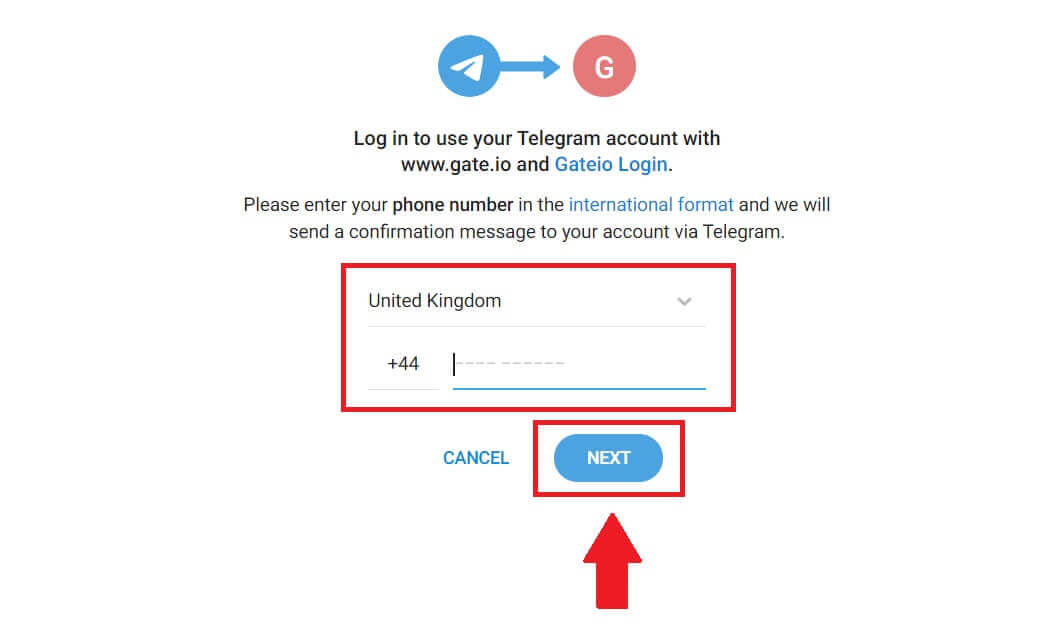
4. Telegram အက်ပ်တွင် တောင်းဆိုချက်ကို သင်လက်ခံရရှိမည်ဖြစ်သည်။ ထိုတောင်းဆိုချက်ကို အတည်ပြုပါ။ 5. Telegram အထောက်အထားကို အသုံးပြု၍ Gate.io အတွက် ဆက်လက်စာရင်းသွင်းရန် [ACCEPT]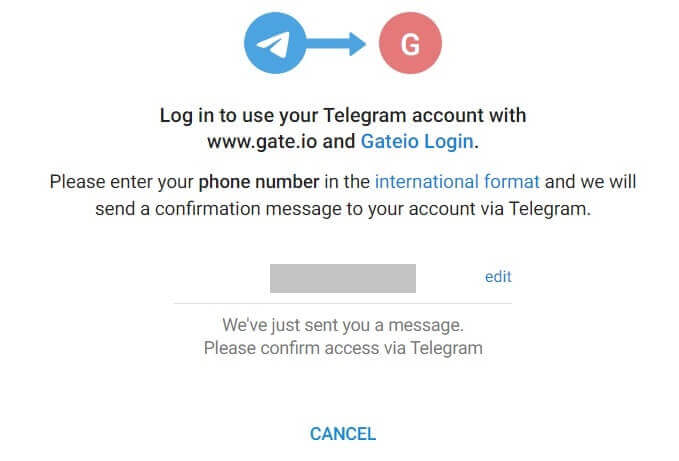
ကိုနှိပ်ပါ ။ 6. [Email] သို့မဟုတ် [ဖုန်းနံပါတ်] ကိုရွေးချယ်ပြီး သင့်အီးမေးလ်လိပ်စာ သို့မဟုတ် ဖုန်းနံပါတ်ကို ရိုက်ထည့်ပါ။ ထို့နောက် သင့်အကောင့်အတွက် လုံခြုံသော စကားဝှက်တစ်ခု ဖန်တီးပါ။
သင်၏ [နိုင်ငံ/နေထိုင်ရာဒေသ] ကို ရွေးချယ်ပါ ၊ အကွက်ပေါ်တွင် အမှန်ခြစ်ပြီး [Sign Up] ကိုနှိပ်ပါ။
7. အတည်ပြုရေးဝင်းဒိုးတစ်ခု ပေါ်လာပြီး အတည်ပြုကုဒ်ကို ဖြည့်ပါ။ သင့်အီးမေးလ် သို့မဟုတ် ဖုန်းတွင် ဂဏန်း 6 လုံးအတည်ပြုကုဒ်ကို သင်လက်ခံရရှိမည်ဖြစ်သည်။ ထို့နောက် [Confirm] ခလုတ်ကို နှိပ်ပါ ။ 8. ဂုဏ်ယူပါသည်။ သင်သည် Telegram မှတစ်ဆင့် Gate.io အကောင့်ကို အောင်မြင်စွာ ဖန်တီးပြီးဖြစ်သည်။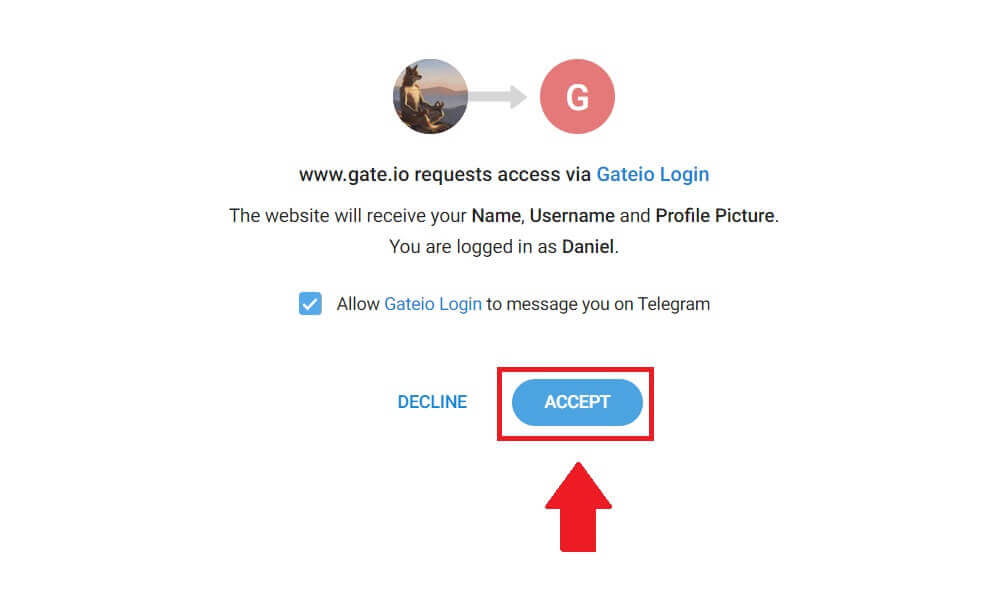
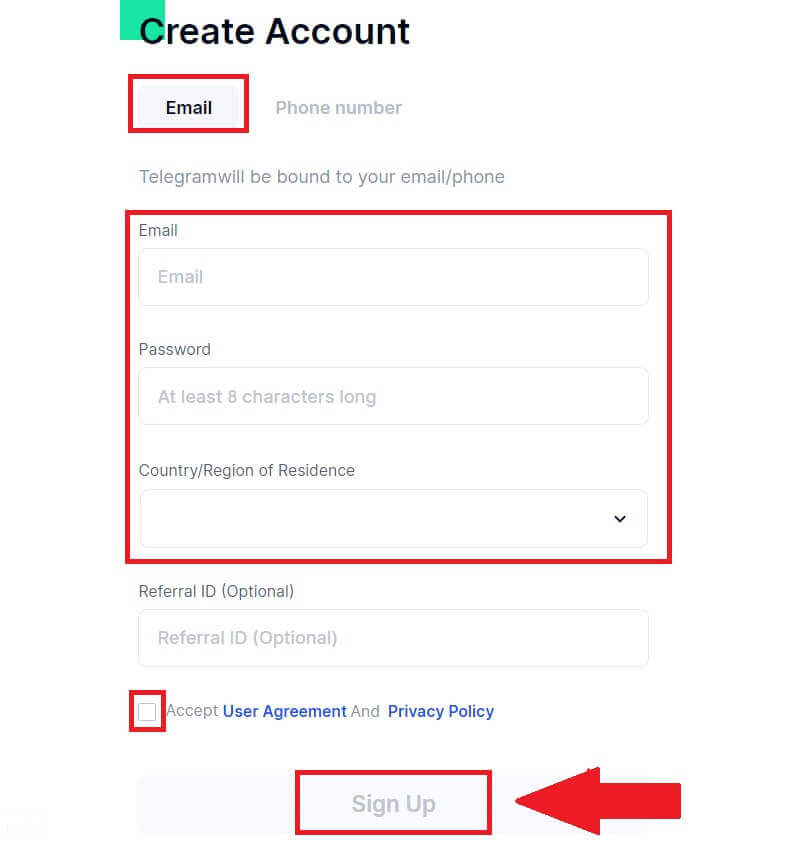
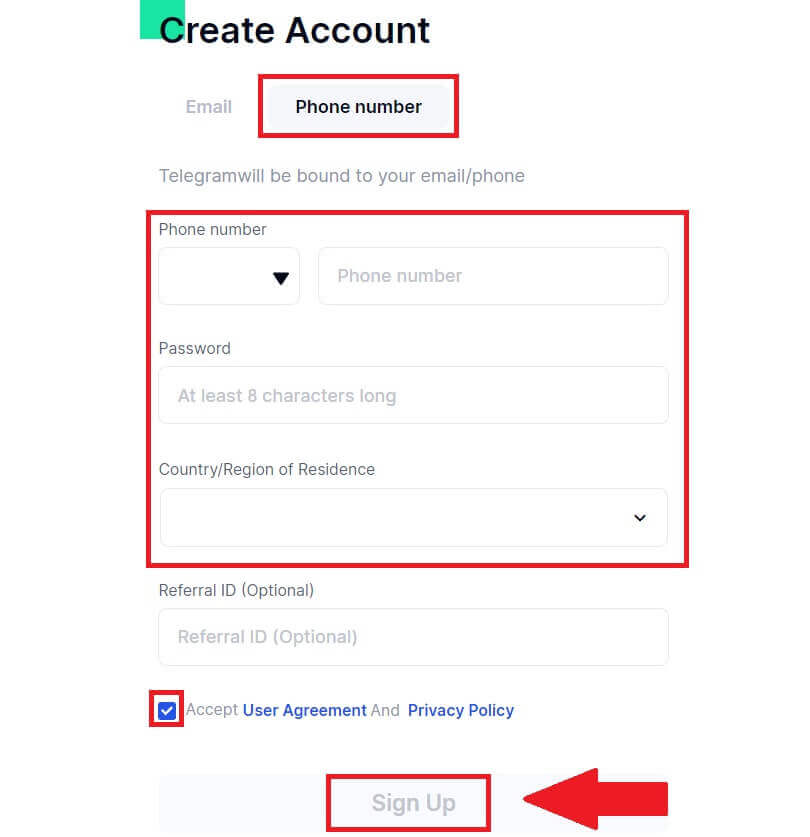
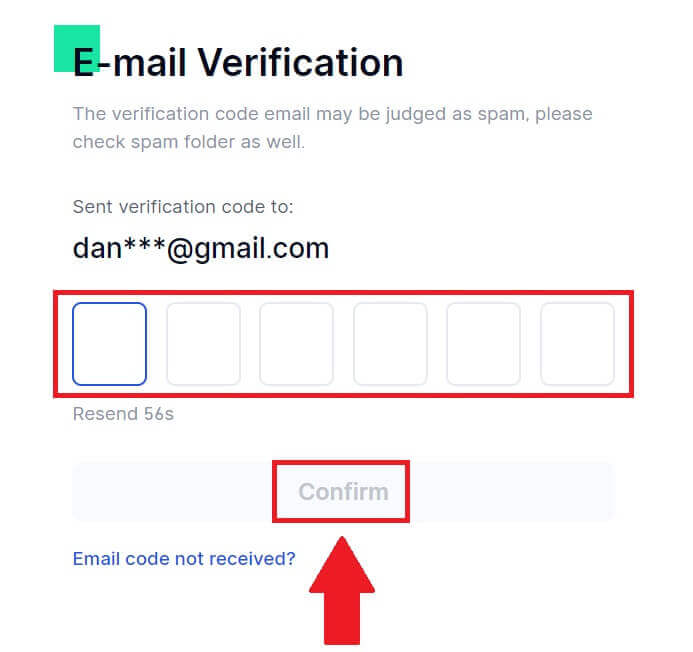
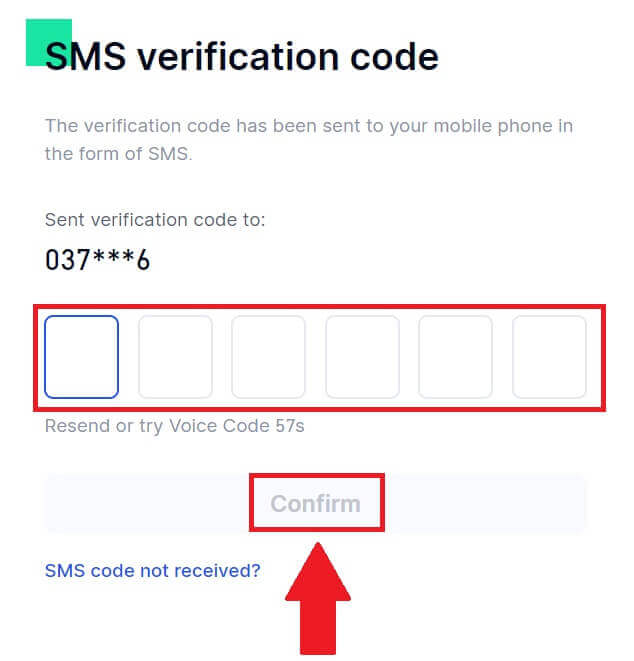
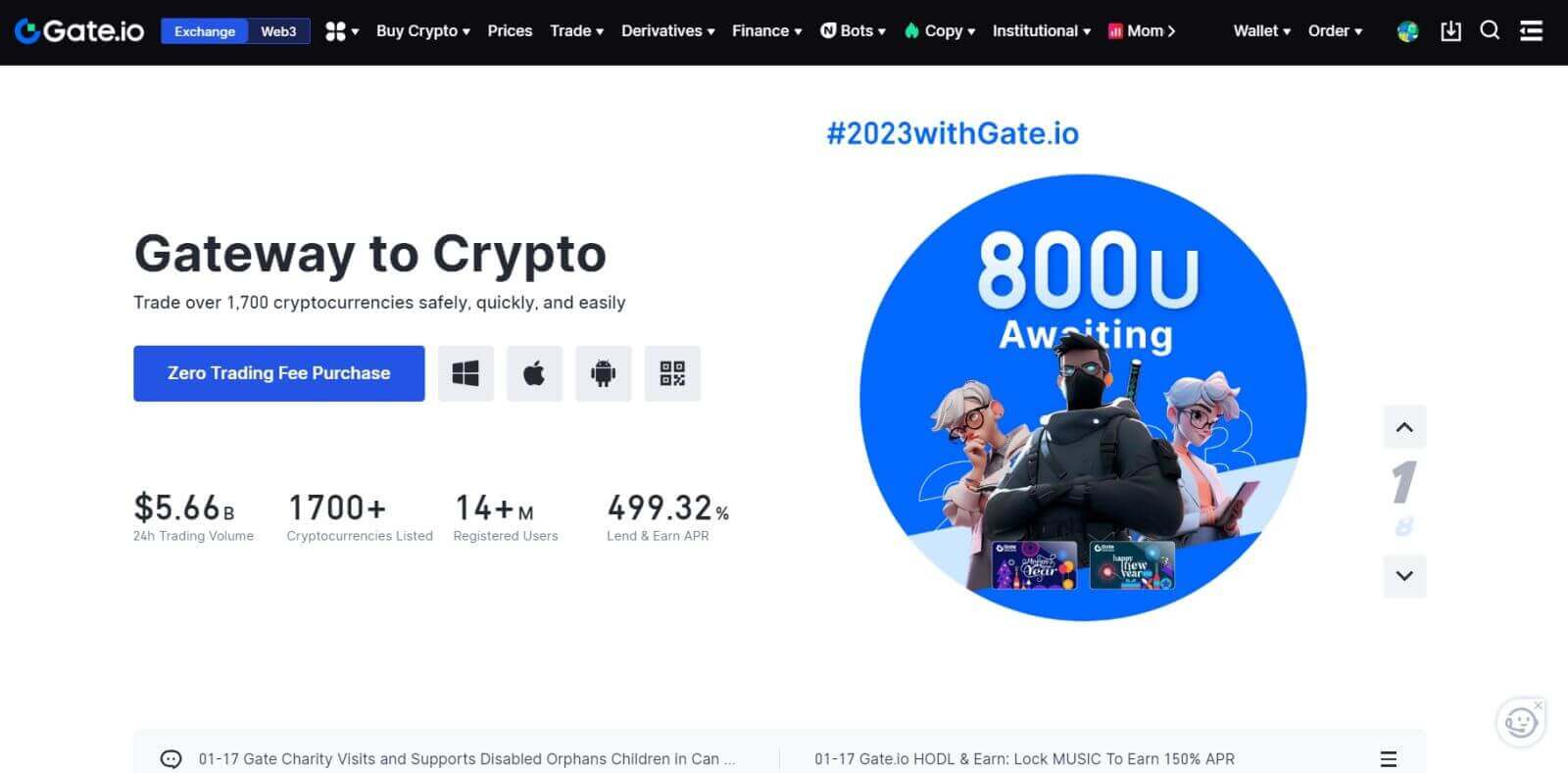
_
Gate.io အက်ပ်တွင် Gate.io အကောင့်ဖွင့်နည်း
1. Google Play Store သို့မဟုတ် App Store တွင် အရောင်းအဝယ်ပြုလုပ်ရန်အတွက် အကောင့်တစ်ခုဖန်တီးရန် Gate.io အက်ပ်ကို သင်ထည့်သွင်းရန်လိုအပ်သည် ။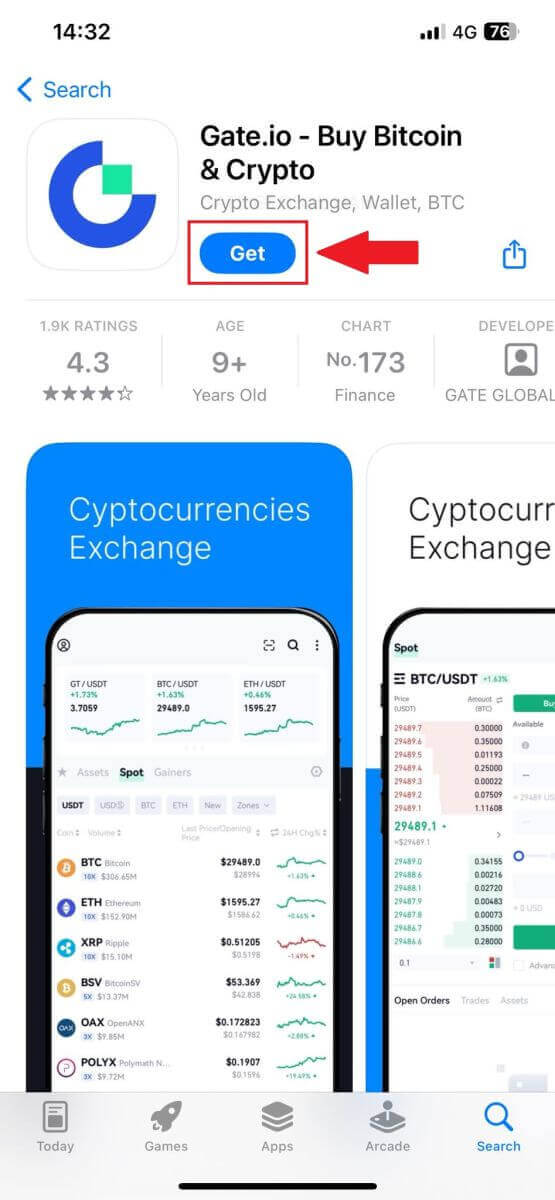
2. Gate.io အက်ပ်ကိုဖွင့်ပါ၊ [ပရိုဖိုင်] အိုင်ကွန်ကိုနှိပ်ပြီး [အကောင့်ဖွင့်ခြင်း] ကိုနှိပ်ပါ ။
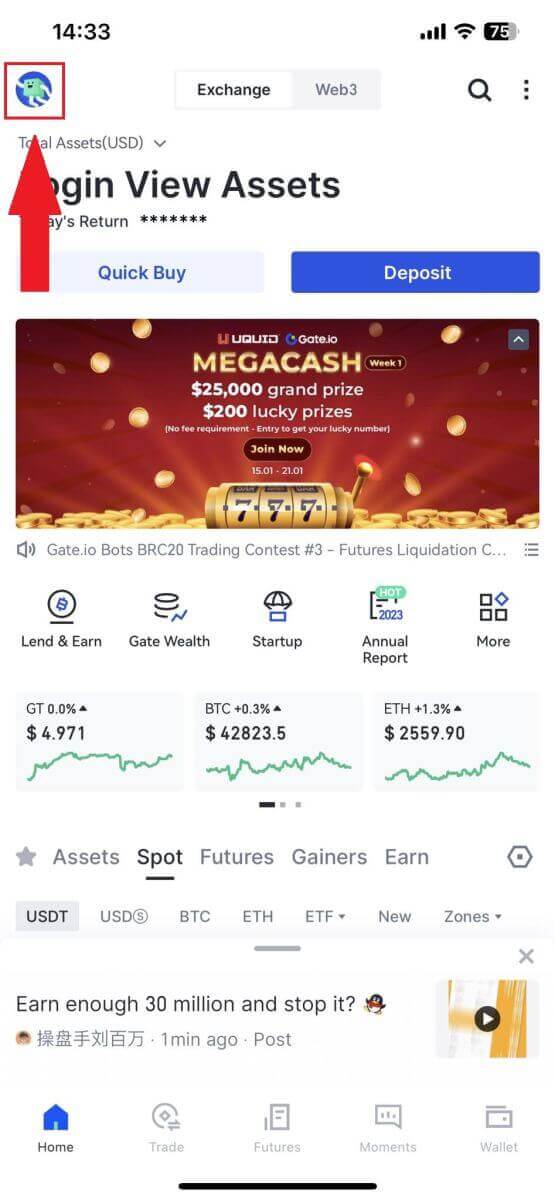
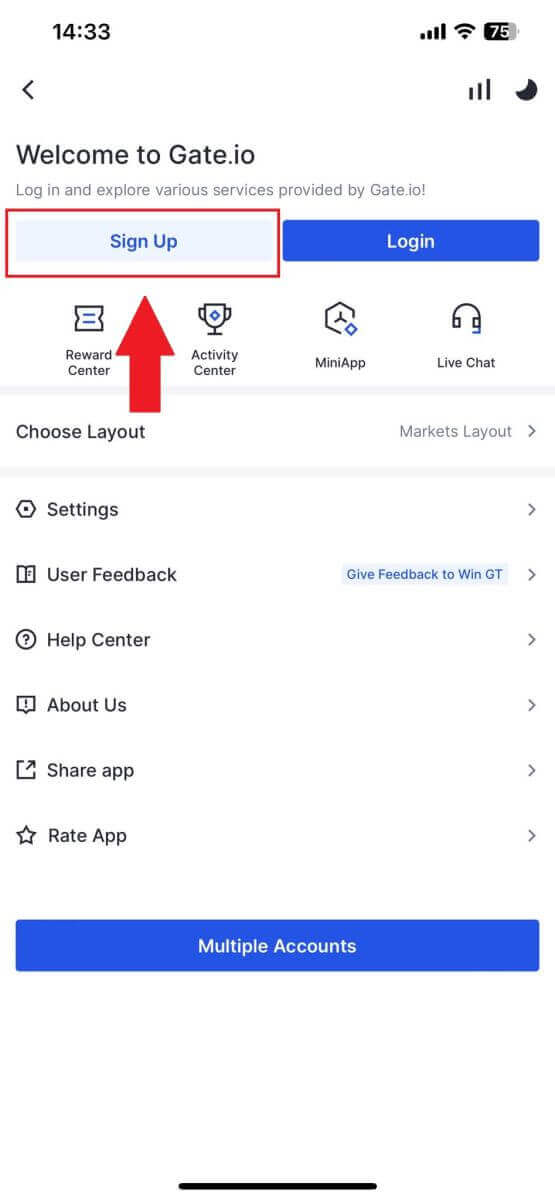
3. [Email] သို့မဟုတ် [Phone] ကိုရွေးချယ်ပြီး သင့်အီးမေးလ်လိပ်စာ သို့မဟုတ် ဖုန်းနံပါတ်ကို ရိုက်ထည့်ပါ။ ထို့နောက် သင့်အကောင့်အတွက် လုံခြုံသော စကားဝှက်တစ်ခု ဖန်တီးပါ။
သင်၏ [နိုင်ငံ/နေထိုင်ရာဒေသ] ကို ရွေးချယ်ပါ ၊ အကွက်ပေါ်တွင် အမှန်ခြစ်ပြီး [Sign Up] ကိုနှိပ်ပါ။
မှတ်ချက် :
- သင့်စကားဝှက်တွင် စာလုံးအကြီးတစ်လုံးနှင့် နံပါတ်တစ်ခုအပါအဝင် အနည်းဆုံး စာလုံး 8 လုံး ပါရပါမည် ။
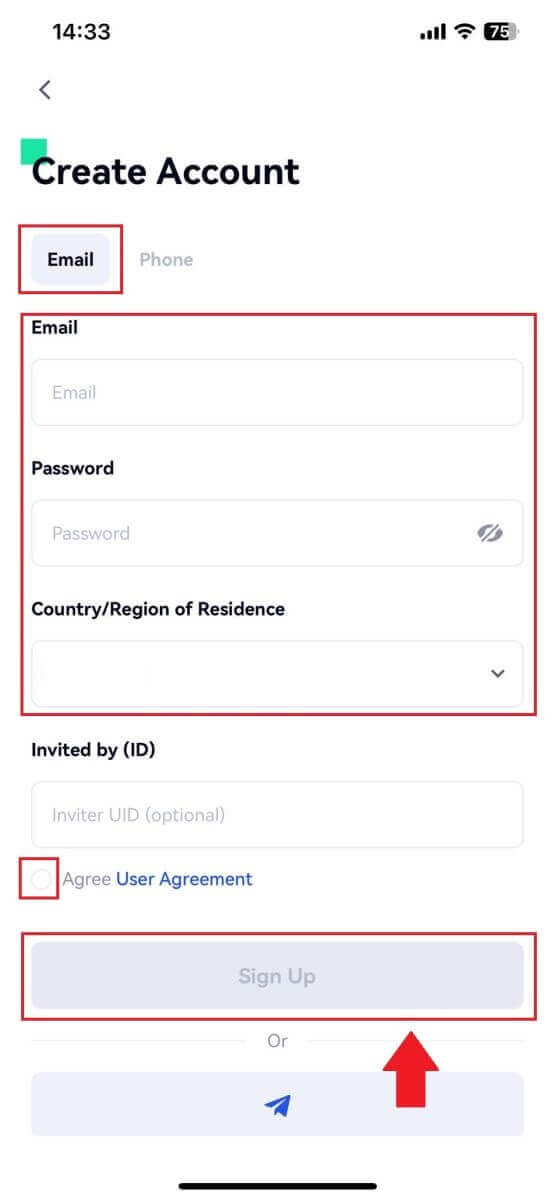
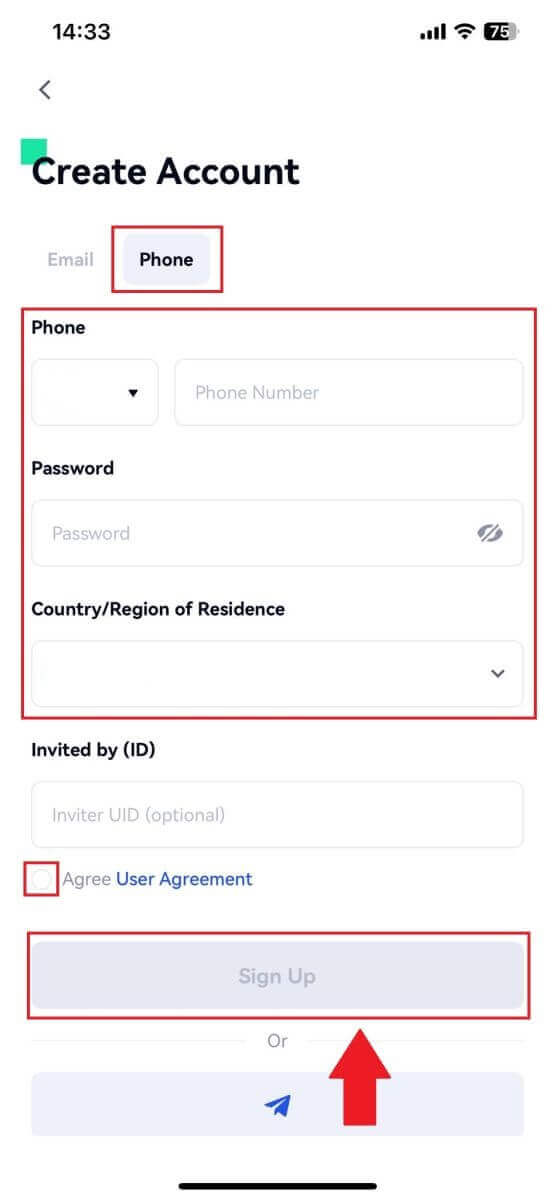
4. သင့်အီးမေးလ် သို့မဟုတ် ဖုန်းတွင် ဂဏန်း 6 လုံးအတည်ပြုကုဒ်ကို သင်လက်ခံရရှိမည်ဖြစ်သည်။ ထို့နောက် ကုဒ်ကိုထည့်ပါ၊ [အတည်ပြုရန်] ခလုတ်ကို နှိပ်ပါ ။ 5. ဂုဏ်ယူပါသည်။ သင့်ဖုန်းတွင် Gate.io အကောင့်ကို အောင်မြင်စွာ ဖန်တီးပြီးဖြစ်သည်။ သို့မဟုတ် Telegram ကို အသုံးပြု၍ Gate.io အက်ပ်တွင် စာရင်းသွင်းနိုင်သည်။
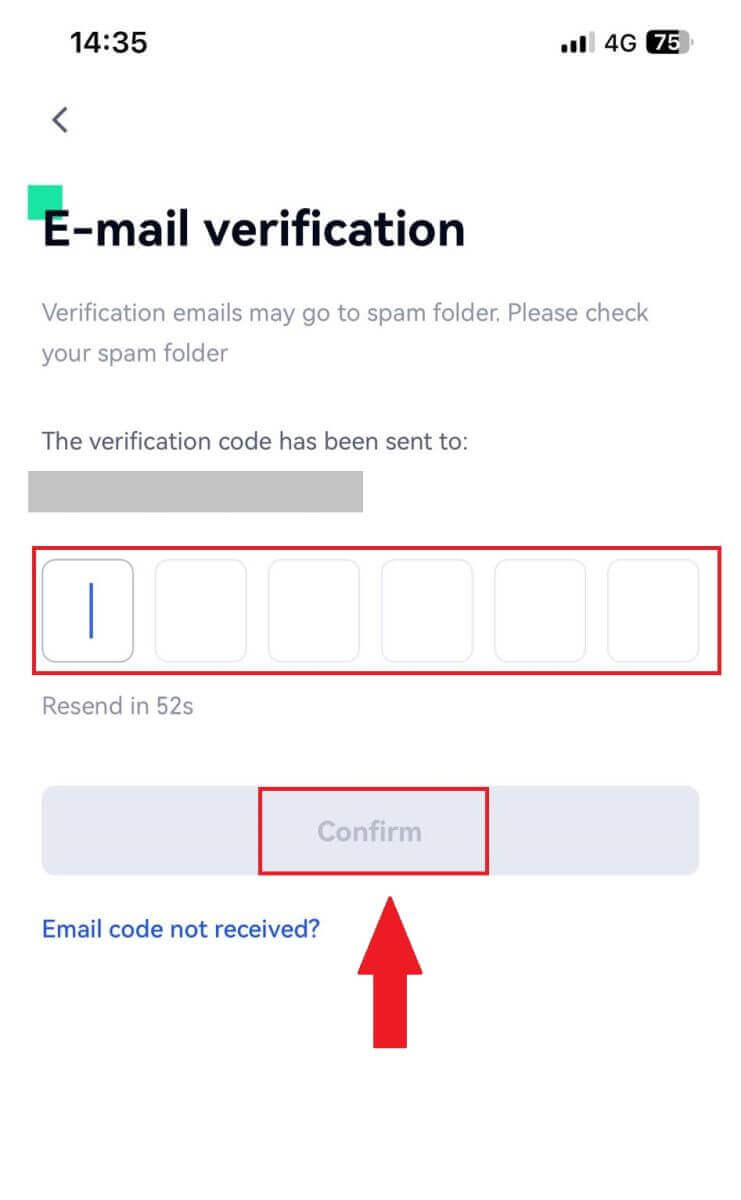
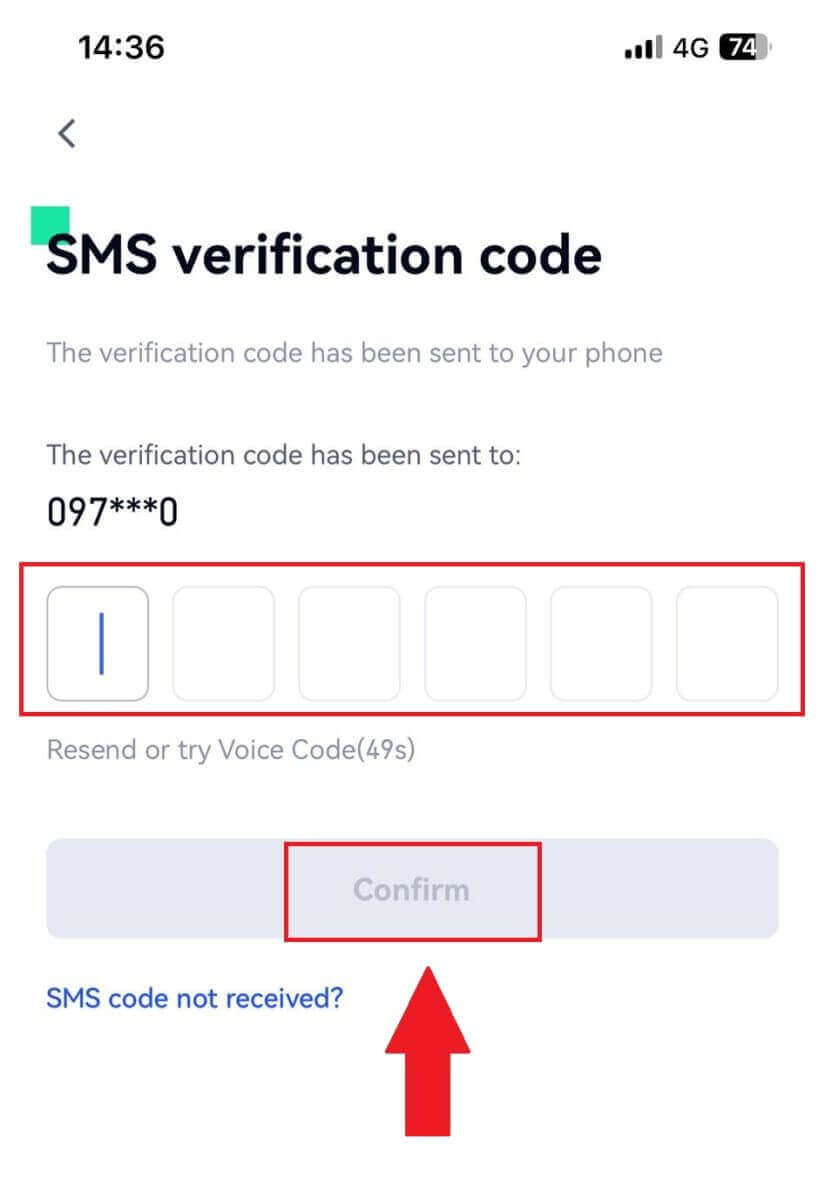
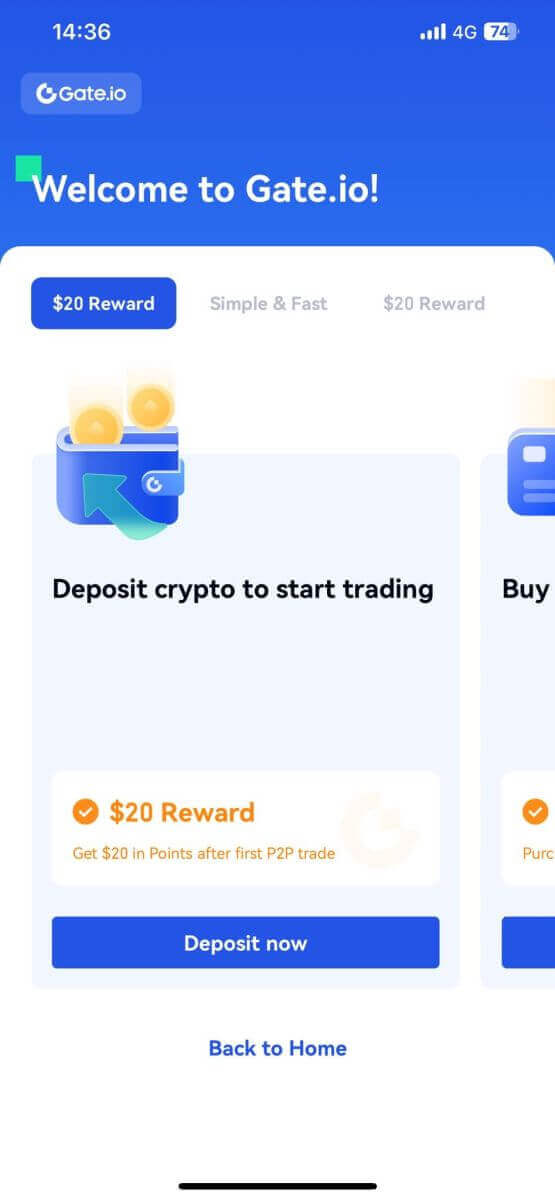
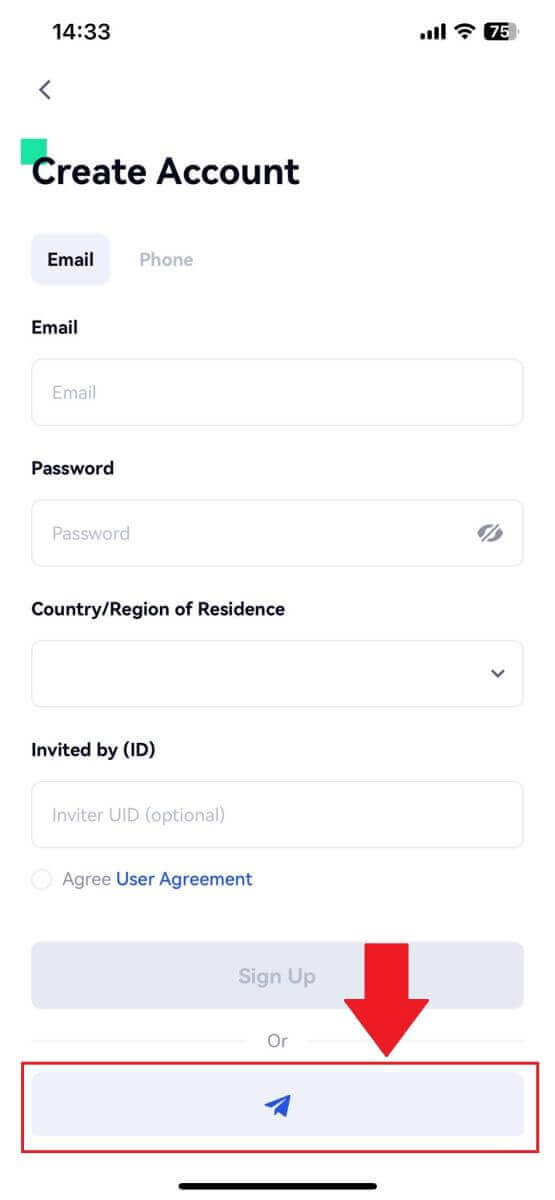
_
အမေးများသောမေးခွန်းများ (FAQ)
Gate.io မှ အီးမေးလ်များကို အဘယ်ကြောင့် ကျွန်ုပ် လက်ခံမရနိုင်သနည်း။
အကယ်၍ သင်သည် Gate.io မှပေးပို့သော အီးမေးလ်များကို လက်ခံရရှိခြင်းမရှိပါက၊ သင့်အီးမေးလ်၏ဆက်တင်များကို စစ်ဆေးရန် အောက်ပါညွှန်ကြားချက်များကို လိုက်နာပါ-1. သင့် Gate.io အကောင့်တွင် စာရင်းသွင်းထားသော အီးမေးလ်လိပ်စာသို့ သင်ဝင်ရောက်နေပါသလား။ တခါတရံတွင် သင့်စက်တွင် သင့်အီးမေးလ်မှ ထွက်ထားနိုင်ပြီး Gate.io အီးမေးလ်များကို မမြင်နိုင်ပါ။ အကောင့်ဝင်ပြီး ပြန်လည်စတင်ပါ။
2. သင့်အီးမေးလ်၏ spam ဖိုင်တွဲကို စစ်ဆေးပြီးပြီလား။ သင့်အီးမေးလ်ဝန်ဆောင်မှုပေးသူက Gate.io အီးမေးလ်များကို သင်၏စပမ်းဖိုင်တွဲထဲသို့ တွန်းပို့နေကြောင်း တွေ့ရှိပါက၊ ၎င်းတို့ကို Gate.io အီးမေးလ်လိပ်စာများကို အဖြူရောင်စာရင်းသွင်းခြင်းဖြင့် ၎င်းတို့ကို "ဘေးကင်း" အဖြစ် အမှတ်အသားပြုနိုင်ပါသည်။ ၎င်းကိုသတ်မှတ်ရန် Gate.io အီးမေးလ်များကို Whitelist လုပ်နည်းကို ကိုးကားနိုင်ပါသည်။
3. သင့်အီးမေးလ်ကလိုင်းယင့် သို့မဟုတ် ဝန်ဆောင်မှုပေးသူ၏ လုပ်ဆောင်နိုင်စွမ်းသည် ပုံမှန်ဖြစ်ပါသလား။ သင်၏ firewall သို့မဟုတ် antivirus ပရိုဂရမ်သည် လုံခြုံရေးဆိုင်ရာ ပဋိပက္ခမဖြစ်စေကြောင်း သေချာစေရန်၊ သင်သည် အီးမေးလ်ဆာဗာဆက်တင်များကို အတည်ပြုနိုင်သည်။
4. သင့်ဝင်စာပုံးတွင် အီးမေးလ်များဖြင့် ပြည့်နေပါသလား။ ကန့်သတ်ချက်ပြည့်သွားပါက သင်သည် အီးမေးလ်များ ပေးပို့ခြင်း သို့မဟုတ် လက်ခံနိုင်မည်မဟုတ်ပေ။ အီးမေးလ်အသစ်များအတွက် နေရာလွတ်ဖြစ်စေရန်၊ အဟောင်းအချို့ကို ဖယ်ရှားနိုင်သည်။
5. ဖြစ်နိုင်လျှင် Gmail၊ Outlook စသည်တို့ကဲ့သို့ ဘုံအီးမေးလ်လိပ်စာများကို အသုံးပြု၍ မှတ်ပုံတင်ပါ။
ကျွန်ုပ်သည် SMS အတည်ပြုကုဒ်များကို မည်သို့ရရှိနိုင်သနည်း။
Gate.io သည် ကျွန်ုပ်တို့၏ SMS Authentication လွှမ်းခြုံမှုကို ချဲ့ထွင်ခြင်းဖြင့် သုံးစွဲသူအတွေ့အကြုံကို မြှင့်တင်ရန် အမြဲလုပ်ဆောင်နေပါသည်။ မည်သို့ပင်ဆိုစေကာမူ၊ အချို့သောနိုင်ငံများနှင့် ဒေသများကို လောလောဆယ် ပံ့ပိုးမထားပါ။SMS စစ်မှန်ကြောင်းအထောက်အထားပြခြင်းကို ဖွင့်၍မရပါက သင့်တည်နေရာကို ဖုံးအုပ်ထားခြင်းရှိ၊ မရှိကြည့်ရှုရန် ကျွန်ုပ်တို့၏ ကမ္ဘာလုံးဆိုင်ရာ SMS လွှမ်းခြုံမှုစာရင်းကို စစ်ဆေးပါ။ သင့်တည်နေရာစာရင်းတွင် မပါဝင်ပါက သင်၏အဓိကအချက်နှစ်ချက် အထောက်အထားစိစစ်ခြင်းအဖြစ် Google Authentication ကို အသုံးပြုပါ။
သင်သည် SMS စစ်မှန်ကြောင်းအထောက်အထားပြသခြင်းကို အသက်သွင်းပြီးနောက် သို့မဟုတ် ကျွန်ုပ်တို့၏ကမ္ဘာလုံးဆိုင်ရာ SMS လွှမ်းခြုံမှုစာရင်းမှ လွှမ်းခြုံထားသော နိုင်ငံ သို့မဟုတ် ဒေသတွင် လက်ရှိနေထိုင်နေပါက SMS ကုဒ်များကို လက်ခံရရှိခြင်းမရှိသေးပါက အောက်ပါလုပ်ဆောင်ချက်များကို လုပ်ဆောင်သင့်သည်-
- သင့်မိုဘိုင်းစက်တွင် ပြင်းထန်သော ကွန်ရက်အချက်ပြမှုရှိကြောင်း သေချာပါစေ။
- ကျွန်ုပ်တို့၏ SMS ကုဒ်နံပါတ်ကို အလုပ်မလုပ်အောင် ဟန့်တားနိုင်သည့် သင့်ဖုန်းရှိ ခေါ်ဆိုမှုပိတ်ဆို့ခြင်း၊ firewall၊ ဗိုင်းရပ်စ်တိုက်ဖျက်ရေး၊ နှင့်/သို့မဟုတ် ခေါ်ဆိုသူပရိုဂရမ်များကို ပိတ်ပါ။
- သင့်ဖုန်းကို ပြန်ဖွင့်ပါ။
- ယင်းအစား အသံဖြင့် အတည်ပြုခြင်းကို စမ်းကြည့်ပါ။
Gate.io အကောင့်လုံခြုံရေးကို မြှင့်တင်နည်း
1. စကားဝှက် ဆက်တင်များ- ကျေးဇူးပြု၍ ရှုပ်ထွေးပြီး ထူးခြားသော စကားဝှက်တစ်ခု သတ်မှတ်ပါ။ လုံခြုံရေးရည်ရွယ်ချက်အတွက်၊ အနည်းဆုံးစာလုံးကြီးတစ်လုံးနှင့် စာလုံးသေးတစ်လုံး၊ နံပါတ်တစ်ခုအပါအဝင် အနည်းဆုံးစာလုံး 8 လုံးပါသည့် စကားဝှက်ကို အသုံးပြုပါ။ အခြားသူများထံ အလွယ်တကူရနိုင်သော သိသာထင်ရှားသောပုံစံများ သို့မဟုတ် အချက်အလက်များကို အသုံးပြုခြင်း (ဥပမာ သင့်အမည်၊ အီးမေးလ်လိပ်စာ၊ မွေးနေ့၊ မိုဘိုင်းနံပါတ် စသည်) ကို ရှောင်ကြဉ်ပါ။
- ကျွန်ုပ်တို့ မအကြံပြုလိုသော စကားဝှက်ဖော်မတ်များ- lihua၊ 123456၊ 123456abc၊ test123၊ abc123
- အကြံပြုထားသည့် စကားဝှက်ဖော်မတ်များ- Q@ng3532!၊ iehig4g@#1၊ QQWwfe@242!
2. စကားဝှက်များကို ပြောင်းလဲခြင်း- သင့်အကောင့်လုံခြုံရေးကို မြှင့်တင်ရန် သင့်စကားဝှက်ကို ပုံမှန်ပြောင်းလဲရန် ကျွန်ုပ်တို့ အကြံပြုအပ်ပါသည်။ သင့်စကားဝှက်ကို သုံးလတစ်ကြိမ်ပြောင်းပြီး တစ်ကြိမ်တိုင်းတွင် လုံးဝကွဲပြားခြားနားသော စကားဝှက်ကို အသုံးပြုခြင်းသည် အကောင်းဆုံးဖြစ်သည်။ ပိုမိုလုံခြုံပြီး အဆင်ပြေသော စကားဝှက်စီမံခန့်ခွဲမှုအတွက်၊ "1Password" သို့မဟုတ် "LastPass" ကဲ့သို့သော စကားဝှက်မန်နေဂျာကို အသုံးပြုရန် သင့်အား အကြံပြုအပ်ပါသည်။
- ထို့အပြင်၊ ကျေးဇူးပြု၍ သင့်စကားဝှက်များကို တင်းကြပ်စွာ လျှို့ဝှက်ထားကာ ၎င်းတို့အား အခြားသူများအား မထုတ်ဖော်ပါနှင့်။ Gate.io ဝန်ထမ်းများသည် မည်သည့်အခြေအနေမျိုးတွင်မဆို သင့်စကားဝှက်ကို ဘယ်သောအခါမှ တောင်းမည်မဟုတ်ပါ။
3. Two-Factor Authentication (2FA)
Google Authenticator ကို ချိတ်ဆက်ခြင်း- Google Authenticator သည် Google မှ စတင်ထုတ်လုပ်သည့် သွက်လက်သော စကားဝှက်တူးလ်တစ်ခုဖြစ်သည်။ Gate.io မှပေးသော ဘားကုဒ်ကို စကင်န်ဖတ်ရန် သို့မဟုတ် သော့ရိုက်ထည့်ရန် သင့်မိုဘိုင်းဖုန်းကို အသုံးပြုရန်လိုအပ်သည်။ ထည့်သွင်းပြီးသည်နှင့်၊ မှန်ကန်သော ဂဏန်း 6 လုံး စစ်မှန်ကြောင်းအထောက်အထားပြကုဒ်ကို အထောက်အထားစိစစ်ခြင်းကိရိယာတွင် စက္ကန့် 30 တိုင်း ထုတ်ပေးမည်ဖြစ်ပါသည်။
4. Phishing ကိုသတိပြုပါ
ကျေးဇူးပြု၍ Gate.io မှဟန်ဆောင်သည့် phishing အီးမေးလ်များကိုသတိထားပါ၊ လင့်ခ်သည် သင့် Gate.io အကောင့်သို့မ၀င်မီ တရားဝင် Gate.io ဝဘ်ဆိုက်လင့်ခ်ဖြစ်ကြောင်း အမြဲသေချာပါစေ။ Gate.io ဝန်ထမ်းများသည် သင့်စကားဝှက်၊ SMS သို့မဟုတ် အီးမေးလ် အတည်ပြုကုဒ်များ သို့မဟုတ် Google Authenticator ကုဒ်များကို မည်သည့်အခါမျှ တောင်းဆိုမည်မဟုတ်ပါ။
_
Gate.io မှငွေထုတ်နည်း
Gate.io တွင်ဘဏ်ငွေလွှဲခြင်းဖြင့် Crypto ကိုမည်သို့ရောင်းမည်နည်း။
Gate.io (ဝဘ်ဆိုက်) တွင် Bank Transfer မှတဆင့် crypto ကိုရောင်းပါ
1. သင်၏ Gate.io ဝဘ်ဆိုက်သို့ ဝင်ရောက်ပြီး [Buy Crypto] ကိုနှိပ်ပြီး [ဘဏ်ငွေလွှဲခြင်း] ကို ရွေးချယ်ပါ ။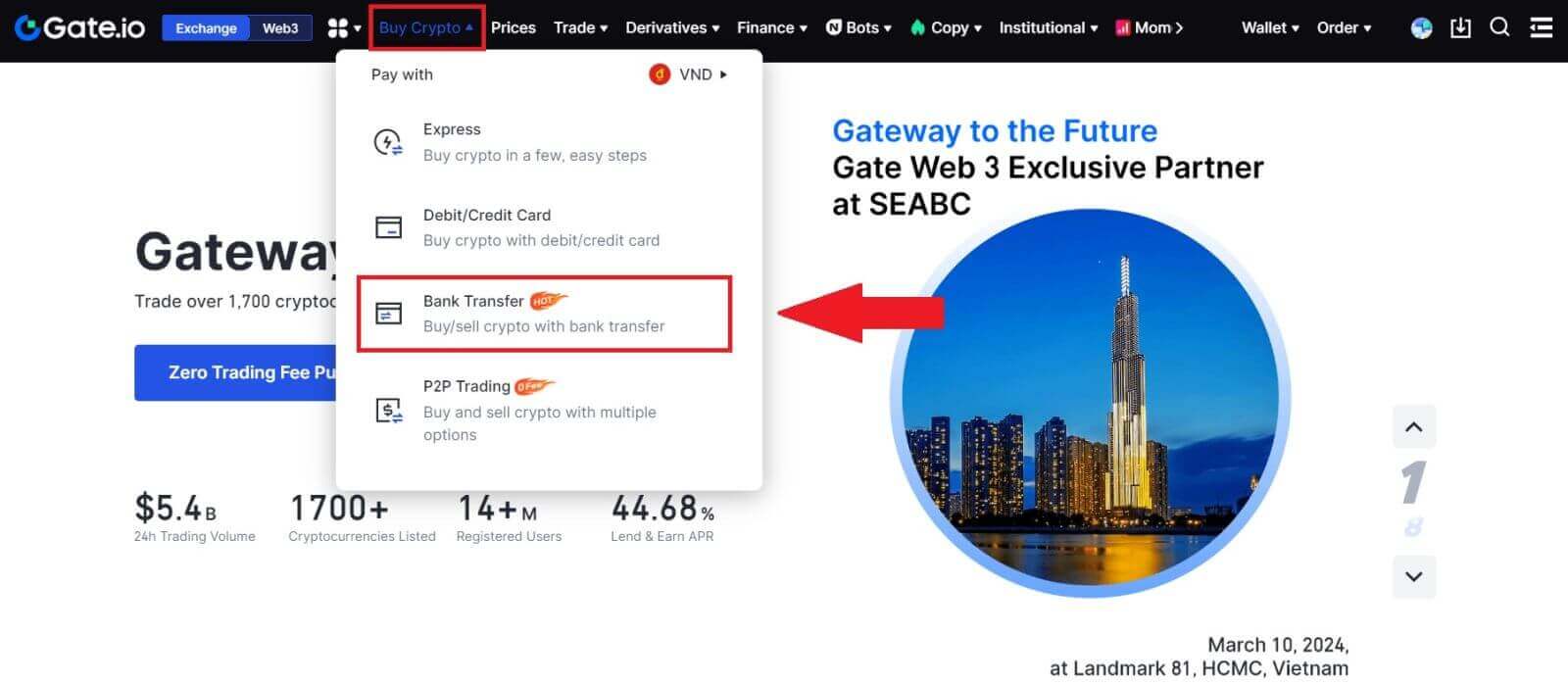
2. ရှေ့ဆက်ရန် [Sell] ကို ရွေးပါ။
cryptocurrency နှင့် သင်ရောင်းချလိုသော ပမာဏကို ရွေးချယ်ပြီး သင်ရရှိလိုသော fiat ငွေကြေးကို ရွေးချယ်ပါ။ ထို့နောက် ခန့်မှန်းယူနစ်စျေးနှုန်းအရ ငွေပေးချေမှုလမ်းကြောင်းကို သင်ရွေးချယ်နိုင်ပါသည်။
မှတ်ချက်-
crypto ကိုအောင်မြင်စွာရောင်းချရန်၊ သင်၏ crypto ကို USDT သို့ ဦးစွာပြောင်းရပါမည်။ သင်၏ BTC သို့မဟုတ် USDT မဟုတ်သော အခြား cryptocurrencies ကို ပြောင်းလဲပြီးနောက် ဤရောင်းချမှုကို အပြီးသတ်ရန် ပျက်ကွက်ပါက၊ ပြောင်းထားသော ပမာဏသည် သင်၏ Gate.io နေရာပိုက်ဆံအိတ်တွင် USDT အဖြစ် ပေါ်လာမည်ဖြစ်သည်။ အခြားတစ်ဖက်တွင်၊ သင်သည် USDT ကိုစတင်ရောင်းချပါက၊ သင်သည် crypto အဖြစ်ပြောင်းလဲခြင်းအဆင့်ကိုမလိုအပ်ဘဲ တိုက်ရိုက်ဆက်လက်လုပ်ဆောင်နိုင်သည်။
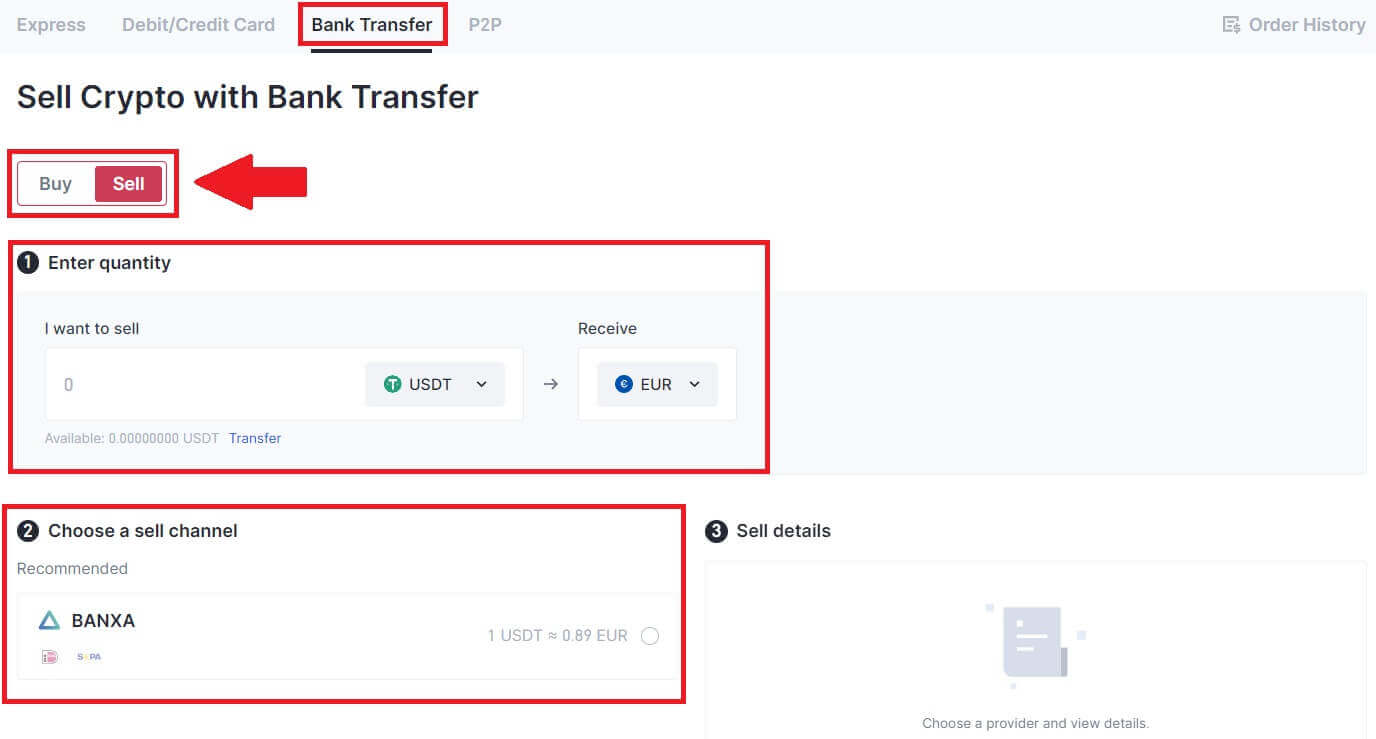
3. သင်၏ရောင်းချမှုအသေးစိတ်အချက်အလက်များကိုစစ်ဆေးပါ၊ မလုပ်ဆောင်မီ ငြင်းဆိုချက်ကိုဖတ်ပါ၊ အကွက်ကို အမှန်ခြစ်ပြီး [Continue] ကိုနှိပ်ပါ။
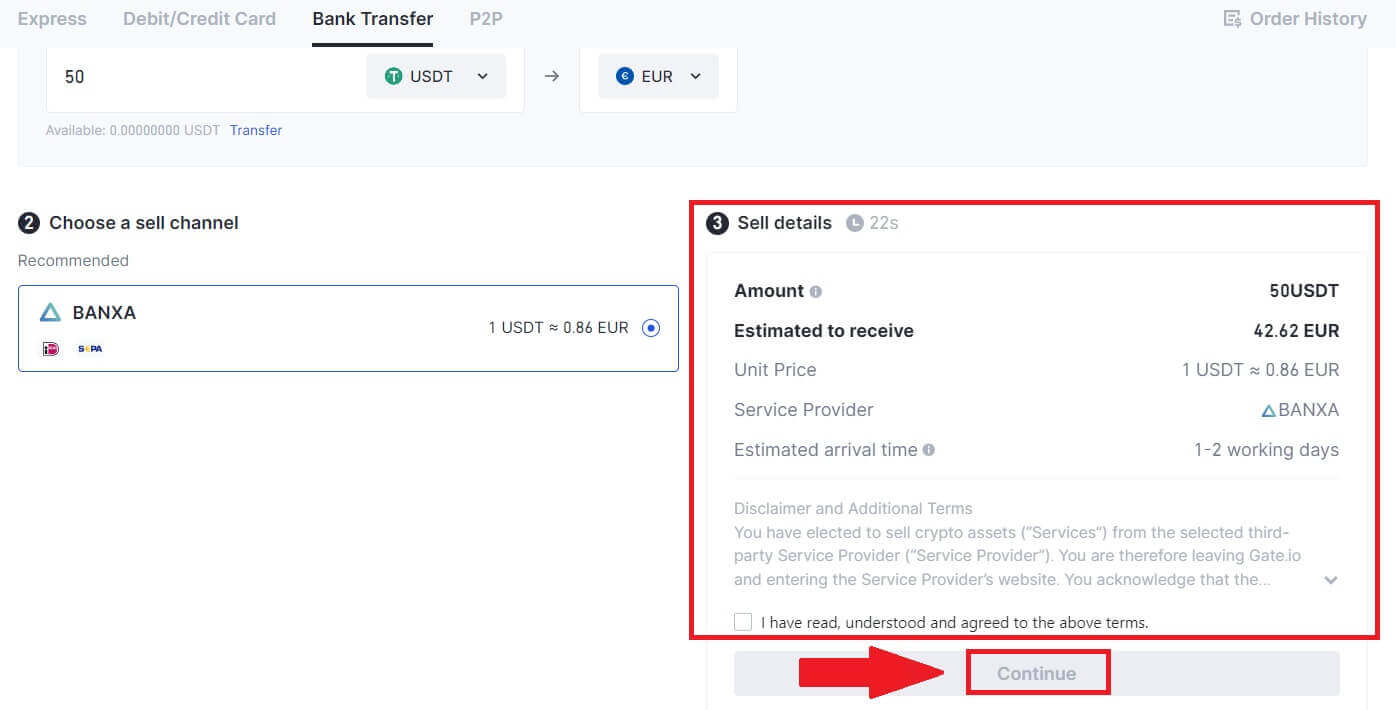
4. အရေးကြီးသောသတိပေးချက်ကိုဖတ်ပါ၊ သင်၏ crypto ကို USDT သို့ပြောင်းလဲခြင်းစတင်ရန် [Next] ကိုနှိပ်ပါ။
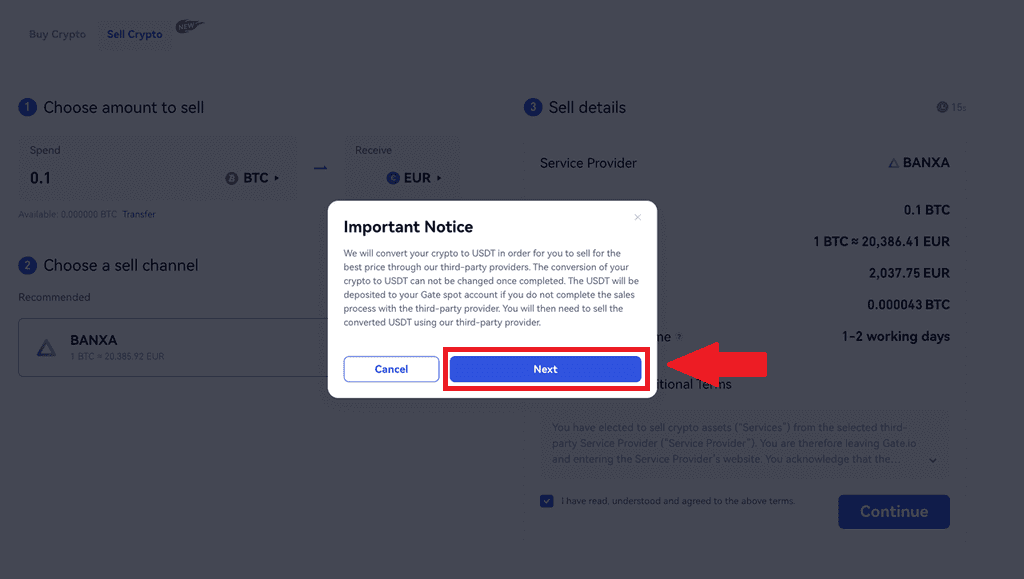
5. သင်၏ဝယ်ယူမှုကို အပြီးသတ်ရန် Third-Party စာမျက်နှာတွင် ဆက်လက်လုပ်ဆောင်ပါ။ အဆင့်များကို မှန်ကန်စွာ လိုက်နာပါ။
Gate.io (App) တွင် Bank Transfer မှတဆင့် crypto ကိုရောင်းပါ
1. သင်၏ Gate.io အက်ပ်ကိုဖွင့်ပြီး [အမြန်ဝယ်ရန်] ကိုနှိပ်ပါ။ 2. [Express]
ကိုနှိပ်ပြီး [Bank Transfer] ကိုရွေးချယ်ပါ ၊ နှင့် P2P ကုန်သွယ်မှုဇုန်သို့ လမ်းညွှန်သွားမည်ဖြစ်ပါသည်။
3. ရှေ့ဆက်ရန် [Sell] ကို ရွေးပါ။
cryptocurrency နှင့် သင်ရောင်းချလိုသော ပမာဏကို ရွေးချယ်ပြီး သင်ရရှိလိုသော fiat ငွေကြေးကို ရွေးချယ်ပါ။ ထို့နောက် ခန့်မှန်းယူနစ်စျေးနှုန်းအရ ငွေပေးချေမှုလမ်းကြောင်းကို သင်ရွေးချယ်နိုင်ပါသည် ။
4. သင်၏ရောင်းရန်အသေးစိတ်အချက်အလက်များကိုစစ်ဆေးပါ၊ မလုပ်ဆောင်မီ ငြင်းဆိုချက်ကိုဖတ်ပါ၊ အကွက်ကို အမှန်ခြစ်ပြီး [Continue] ကိုနှိပ်ပါ။
5. သင်၏ဝယ်ယူမှုကို အပြီးသတ်ရန် Third-Party စာမျက်နှာတွင် ဆက်လက်လုပ်ဆောင်ပါ။ အဆင့်များကို မှန်ကန်စွာ လိုက်နာပါ။
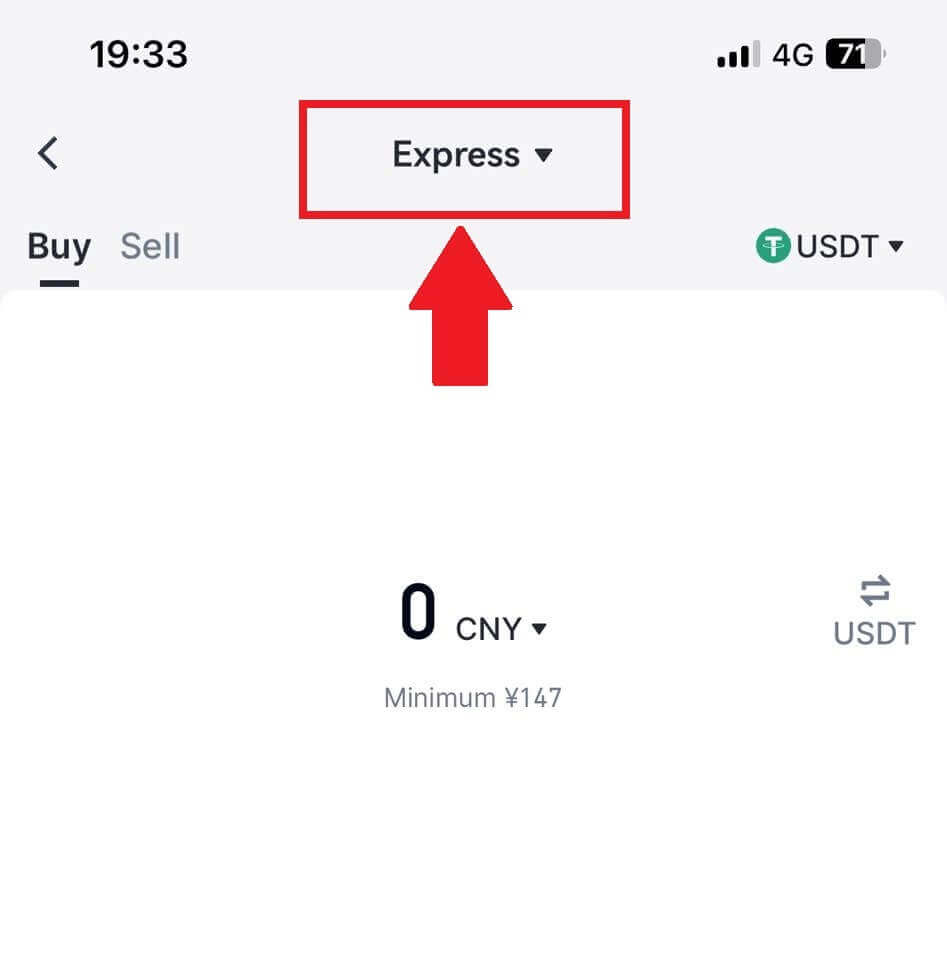
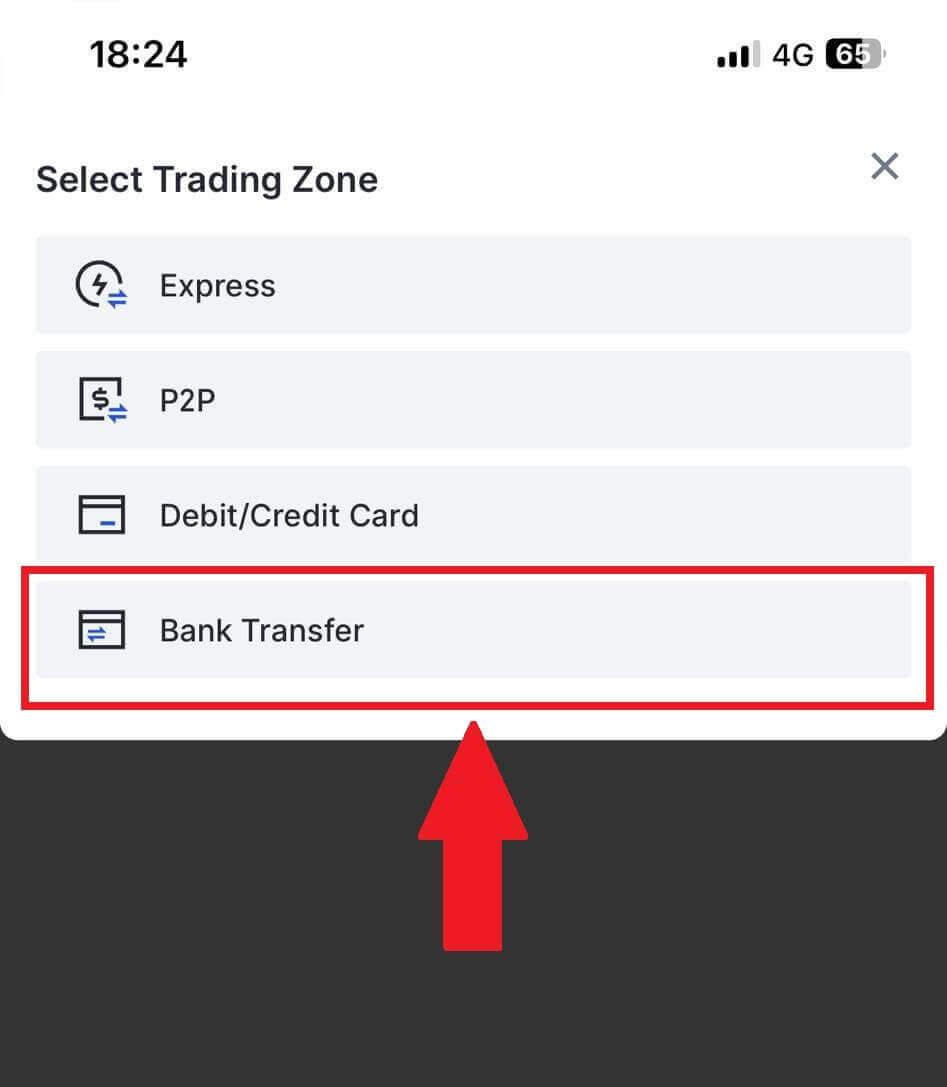
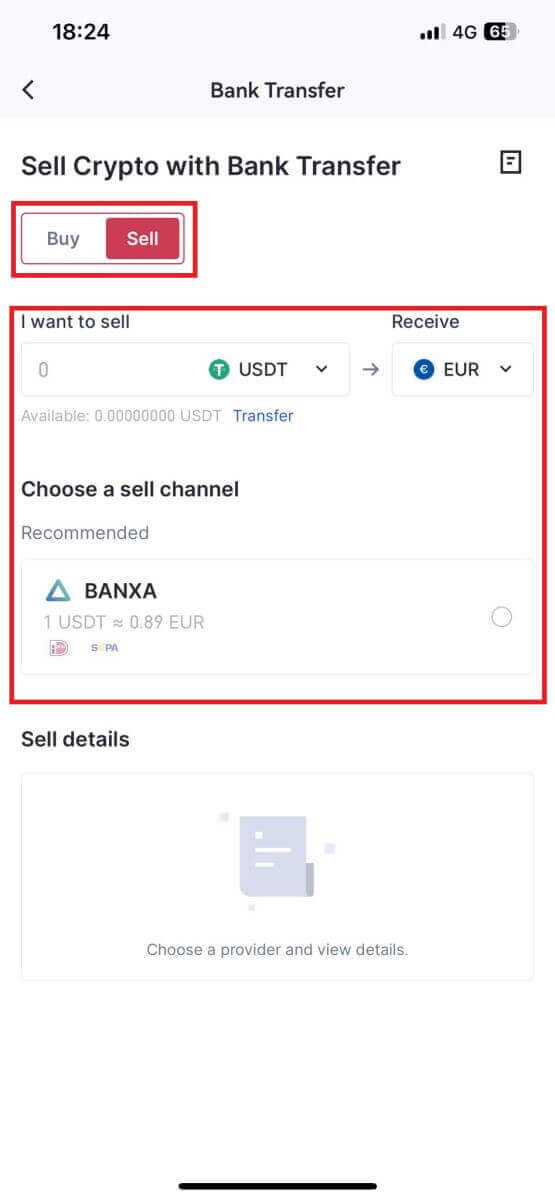
Gate.io တွင် P2P ကုန်သွယ်မှုမှတစ်ဆင့် Crypto ကိုမည်သို့ရောင်းမည်နည်း။
Gate.io (ဝဘ်ဆိုက်) တွင် P2P ကုန်သွယ်မှုမှတစ်ဆင့် Crypto ကိုရောင်းပါ။
1. သင်၏ Gate.io ဝဘ်ဆိုက်သို့ ဝင်ရောက်ပြီး [Buy Crypto] ကို နှိပ်ပြီး [P2P Trading] ကို ရွေးချယ်ပါ ။
2. ငွေပေးငွေယူ စာမျက်နှာတွင်၊ [Sell] ကို နှိပ်ပြီး သင်ရောင်းလိုသော ငွေကြေးကို ရွေးချယ်ပါ (USDT ကို နမူနာအဖြစ် ပြထားသည်) နှင့် [Sell USDT] ကို နှိပ်ပါ။
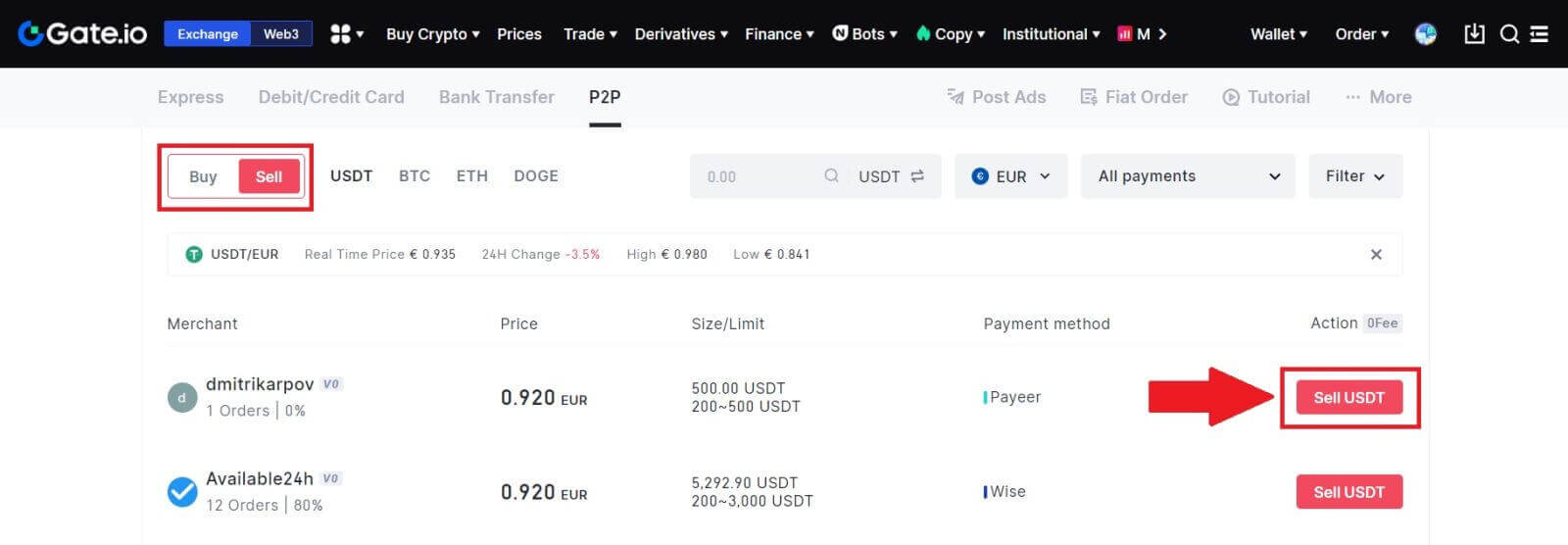
3. သင်ရောင်းလိုသောပမာဏ (သင်၏ fiat ငွေကြေးဖြင့်) သို့မဟုတ် ပမာဏ ( crypto ဖြင့်) ထည့်ပါ။
စုဆောင်းနည်းကို စစ်ဆေးပြီး [Sell USDT] ကို နှိပ်ပါ။
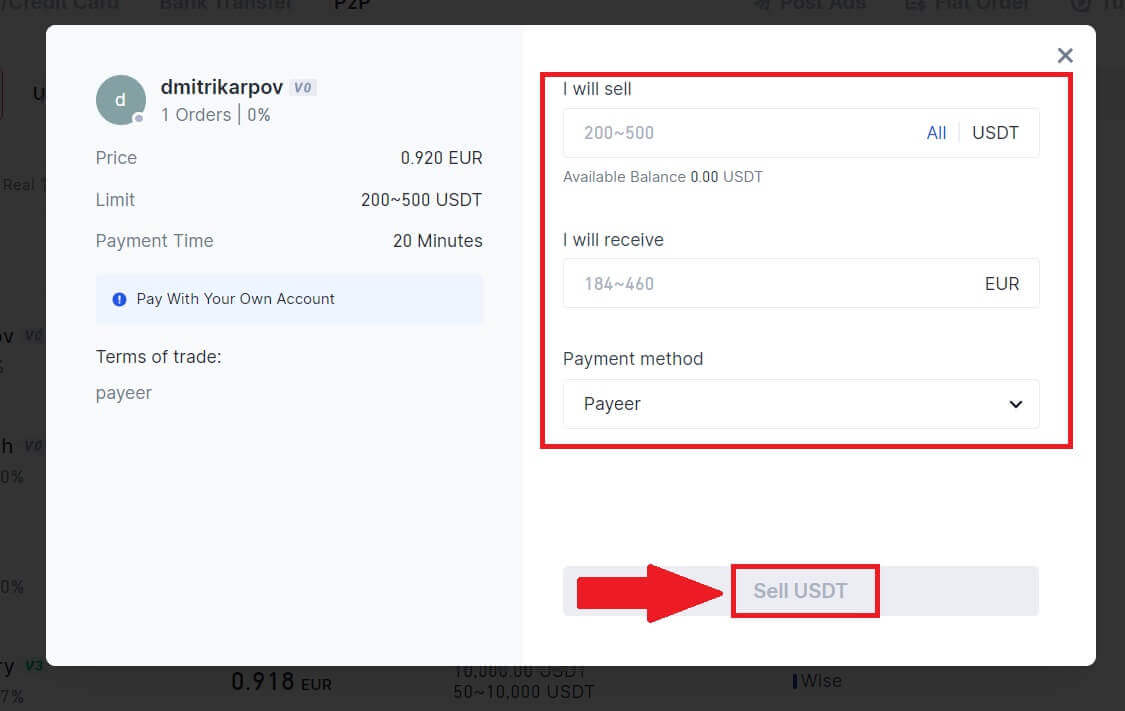
4. ပေါ့ပ်အပ်ဝင်းဒိုးရှိ အချက်အလက်အားလုံးကို နှစ်ခါစစ်ဆေးပြီး [Sell Now] ကိုနှိပ်ပါ။ ထို့နောက် သင့်ရန်ပုံငွေ စကားဝှက်ကို ထည့်သွင်းပါ။
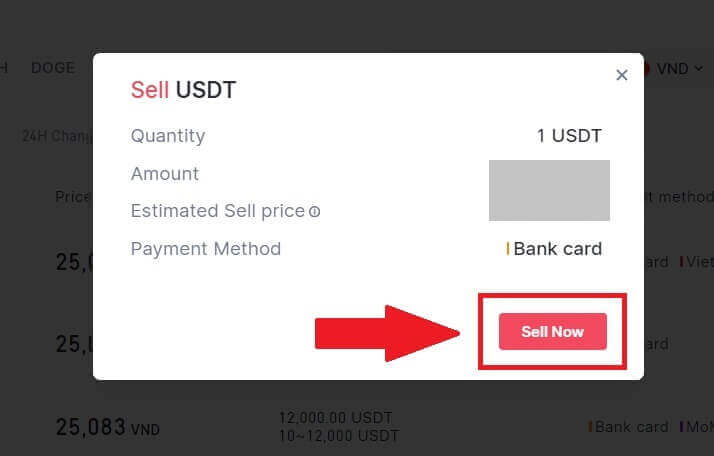
5. "Fiat အော်ဒါ"-"လက်ရှိမှာယူမှု" စာမျက်နှာတွင်၊ ပြသထားသည့်ပမာဏကို ရောင်းချသူထံ ပေးချေပါ။ ငွေပေးချေမှုပြီးသည်နှင့် "I have paid" ကိုနှိပ်ပါ။
6. မှာယူမှုပြီးသည်နှင့် "Fiat Order"-"Completed Orders" အောက်တွင် တွေ့ရှိနိုင်ပါသည်။
Gate.io (App) တွင် P2P ကုန်သွယ်မှုမှတစ်ဆင့် Crypto ကိုရောင်းပါ။
1. သင်၏ Gate.io အက်ပ်ကိုဖွင့်ပြီး [နောက်ထပ်] ကိုနှိပ်ပြီး [P2P ကုန်သွယ်မှု]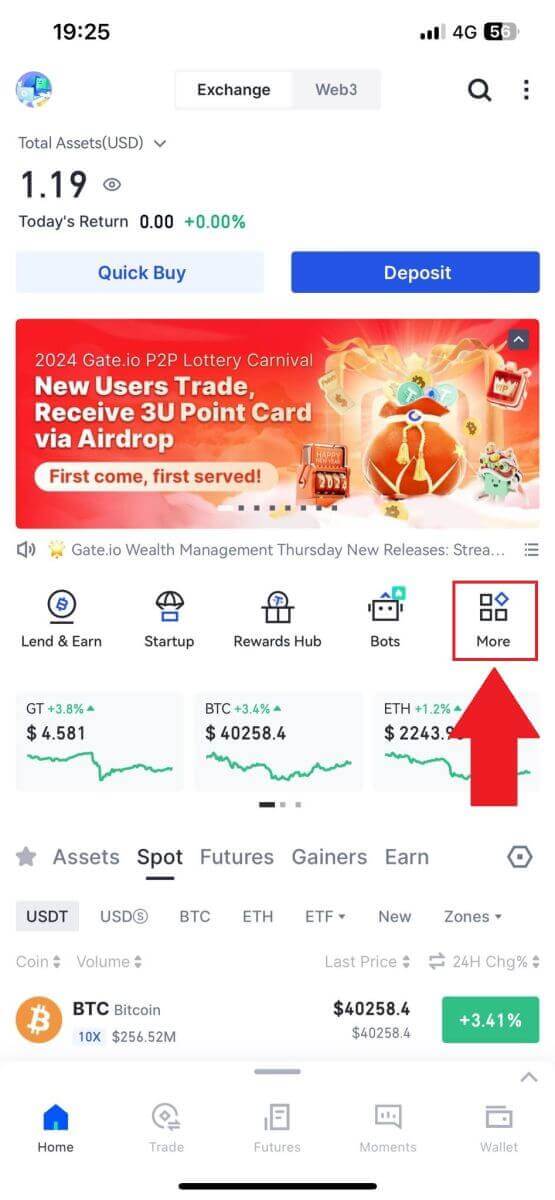
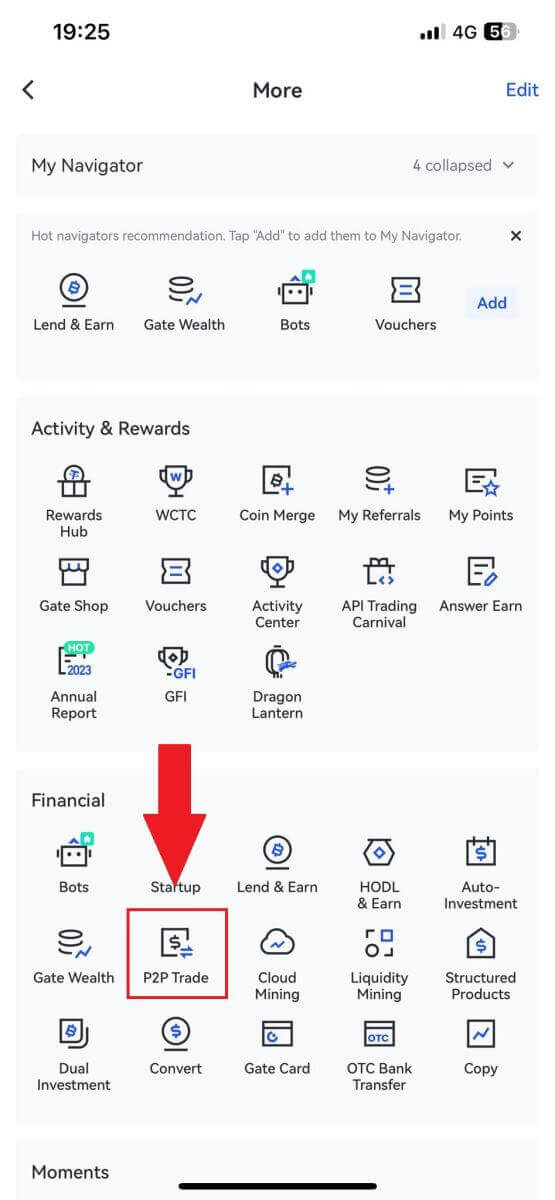 ကိုရွေးချယ်ပါ
ကိုရွေးချယ်ပါ 2. ငွေပေးငွေယူစာမျက်နှာတွင်၊ [Sell] ကိုနှိပ်ပြီး သင်ရောင်းလိုသောငွေကြေးကို ရွေးချယ်ပါ (USDT ကို နမူနာအဖြစ် ပြထားသည်) နှိပ်ပါ။ [ရောင်း]။
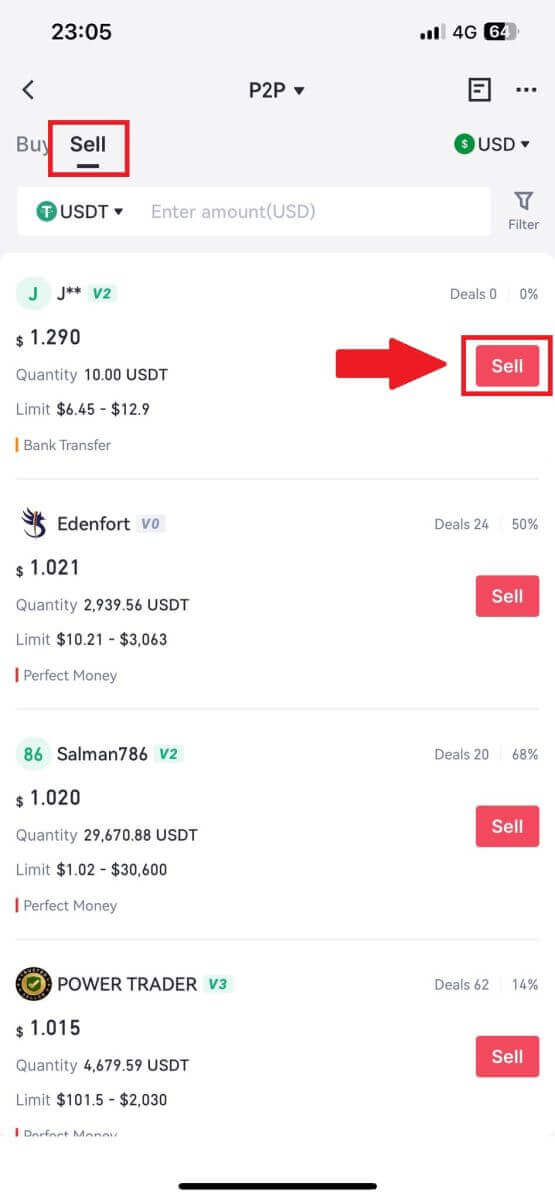
3. သင်ရောင်းလိုသောပမာဏ (သင်၏ fiat ငွေကြေးဖြင့်) သို့မဟုတ် ပမာဏ ( crypto ဖြင့်) ထည့်ပါ။
စုဆောင်းနည်းကို စစ်ဆေးပြီး [Sell USDT] ကို နှိပ်ပါ။
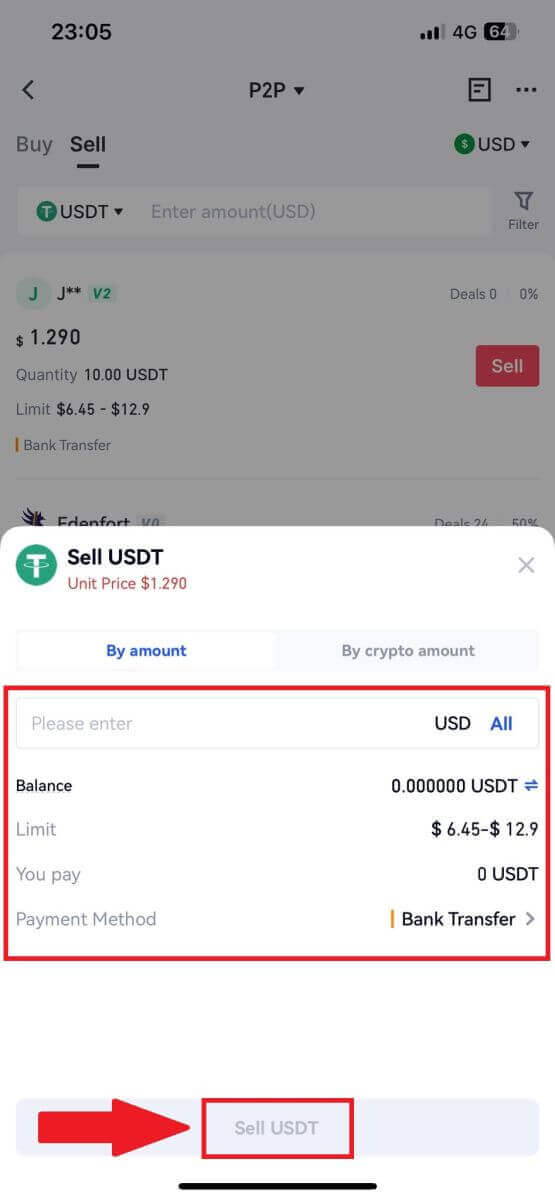
4. မှာကြားမှုတစ်ခုရရှိပြီးသည်နှင့် အချက်အလက်ကိုစစ်ဆေးရန် "အော်ဒါ" တက်ဘ် - "ပေးချေ/မပေးရသေးသော" တက်ဘ်အောက်တွင် ၎င်းကို စစ်ဆေးနိုင်ပါသည်။ သင့်ဘဏ်အကောင့်ကို စစ်ကြည့်ခြင်း သို့မဟုတ် လက်ခံနည်းလမ်းဖြင့် ငွေပေးချေမှုကို လက်ခံရရှိကြောင်း အတည်ပြုပါ။ အချက်အလက်အားလုံး (ငွေပေးချေမှုပမာဏ၊ ဝယ်ယူသူအချက်အလက်) မှန်ကန်ကြောင်း အတည်ပြုပြီးသည်နှင့် “ ငွေပေးချေမှုကို အတည်ပြုပါ ” ခလုတ်ကို နှိပ်ပါ။
5. မှာယူမှုတစ်ခုပြီးသည်နှင့်၊ သင်သည် "အော်ဒါ"-"ပြီးပါပြီ" တွင် မှာယူမှုအသေးစိတ်များကို သင်ကြည့်ရှုနိုင်ပါသည်။
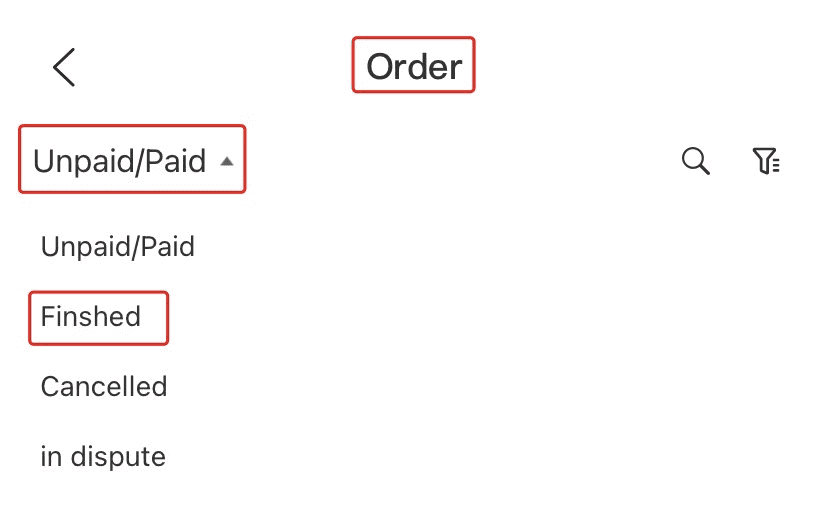
Gate.io တွင် Crypto ထုတ်ယူနည်း
Gate.io (ဝဘ်ဆိုက်) တွင် Onchain Withdraw မှတစ်ဆင့် Crypto ကိုငွေထုတ်ပါ
1. သင်၏ Gate.io ဝဘ်ဆိုက်သို့ ဝင်ရောက်ပြီး [Wallet] ကို နှိပ်ပြီး [Spot Account] ကို ရွေးချယ်ပါ ။ 2. [Withdraw]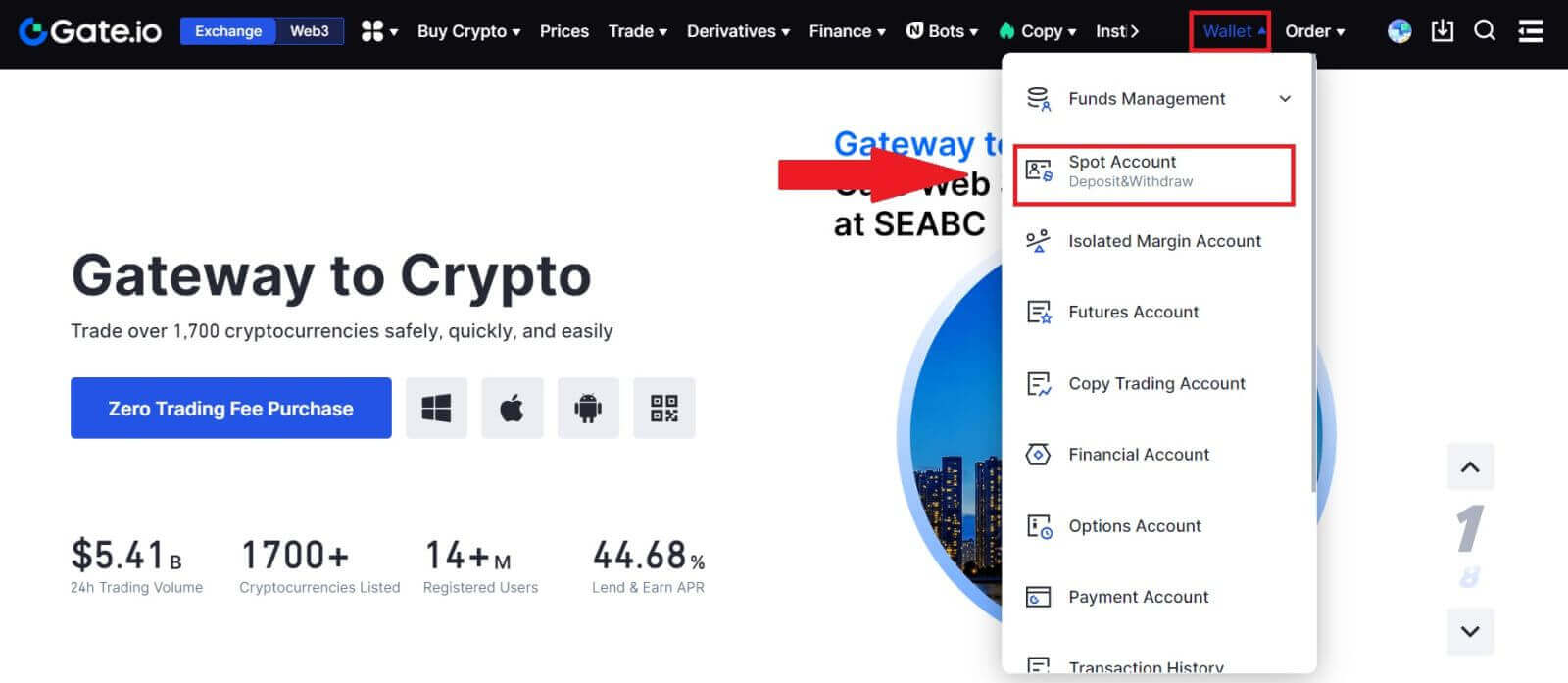
ကို နှိပ်ပါ ။ 3. [Onchain Withdrawal] ကို နှိပ်ပါ ။ [Coin] မီနူး တွင် သင်ထုတ်ယူလိုသော အကြွေစေ့ကို ရွေးပါ ။ ထို့နောက်၊ ပိုင်ဆိုင်မှုအတွက် ငွေထုတ် blockchain တစ်ခုကို ရွေးပါ၊ သင်ရုပ်သိမ်းလိုသောလိပ်စာကို ရိုက်ထည့်ကာ ကွန်ရက်ကို ရွေးချယ်ပါ။ 4. ငွေထုတ်သည့်ပမာဏကို ထည့်ပါ။ ထို့နောက် [Next] ကိုနှိပ်ပါ။ 5. နောက်ဆုံးအနေနှင့်၊ သင်၏ရန်ပုံငွေစကားဝှက်နှင့် Google အတည်ပြုကုဒ်ကို ထည့်သွင်းပြီး ငွေထုတ်ကြောင်းအတည်ပြုရန် [Confirm] ကိုနှိပ်ပါ။ 6. ငွေထုတ်ပြီးနောက်၊ ငွေထုတ်သည့်စာမျက်နှာ၏အောက်ခြေတွင် အပြည့်အစုံကို သင်စစ်ဆေးနိုင်ပါသည်။
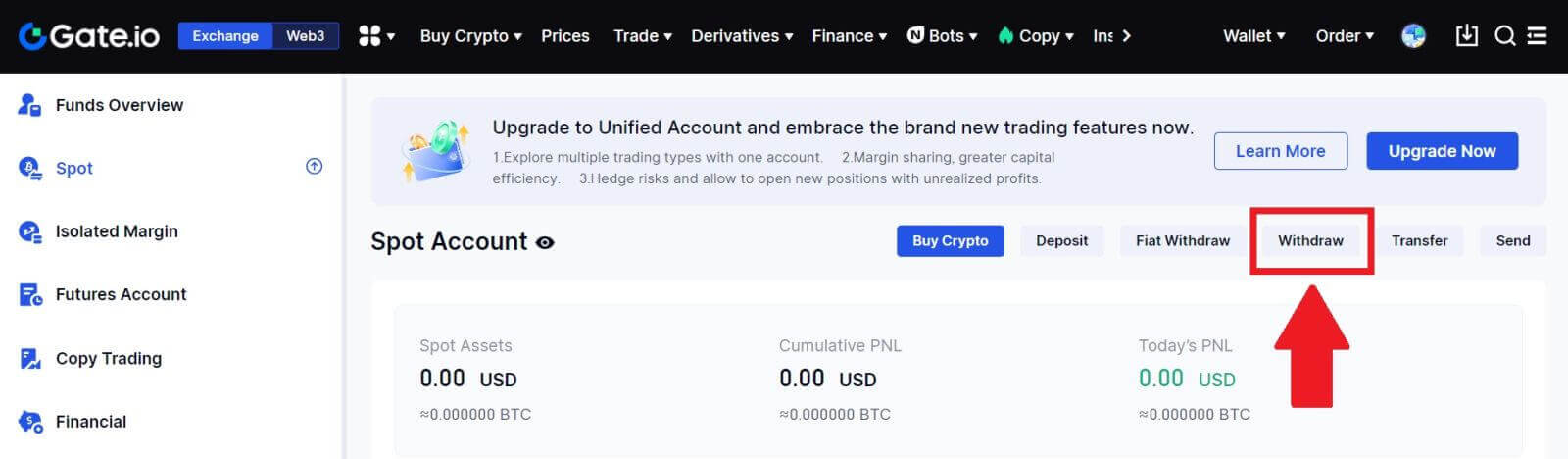
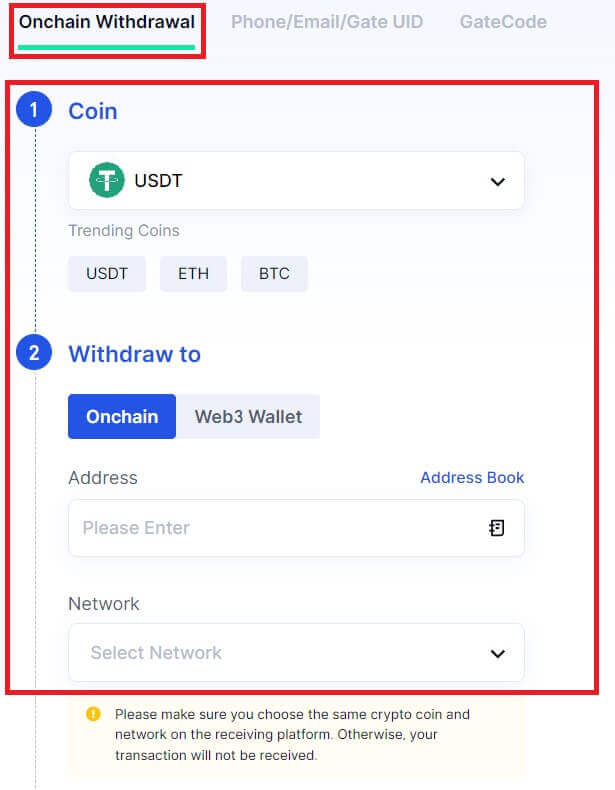
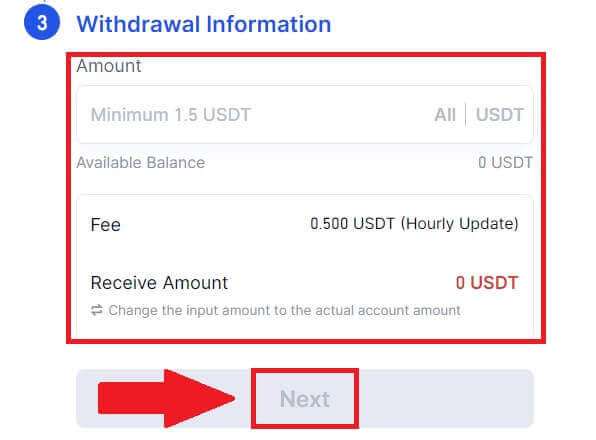
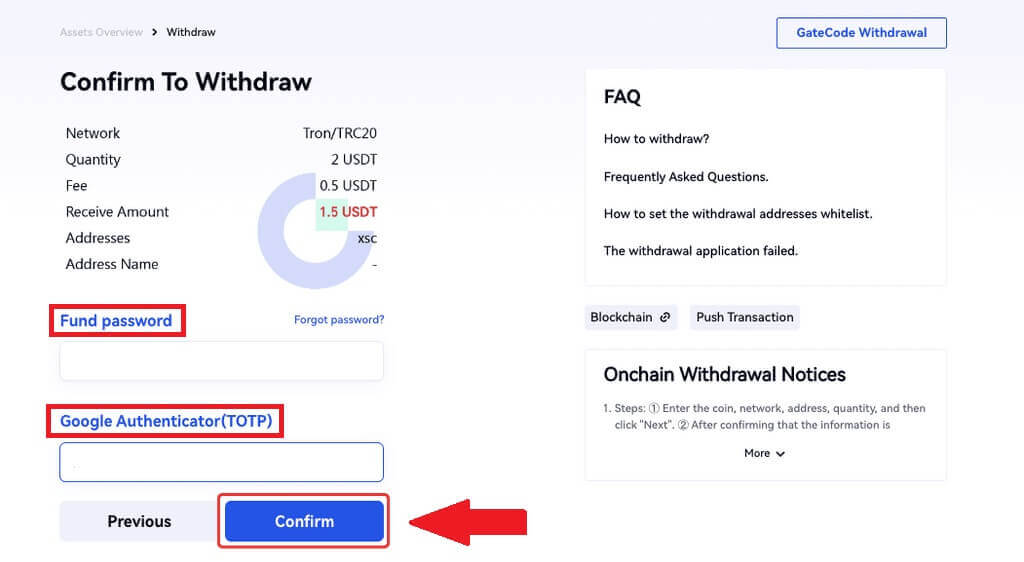
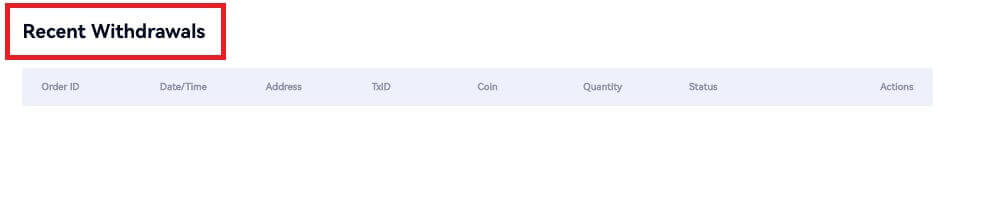
Gate.io (App) တွင် Onchain Withdraw မှတစ်ဆင့် Crypto ကိုငွေထုတ်ပါ
1. သင်၏ Gate.io အက်ပ်ကိုဖွင့်ပါ၊ [Wallet] ကိုနှိပ်ပြီး [ငွေထုတ်ခြင်း]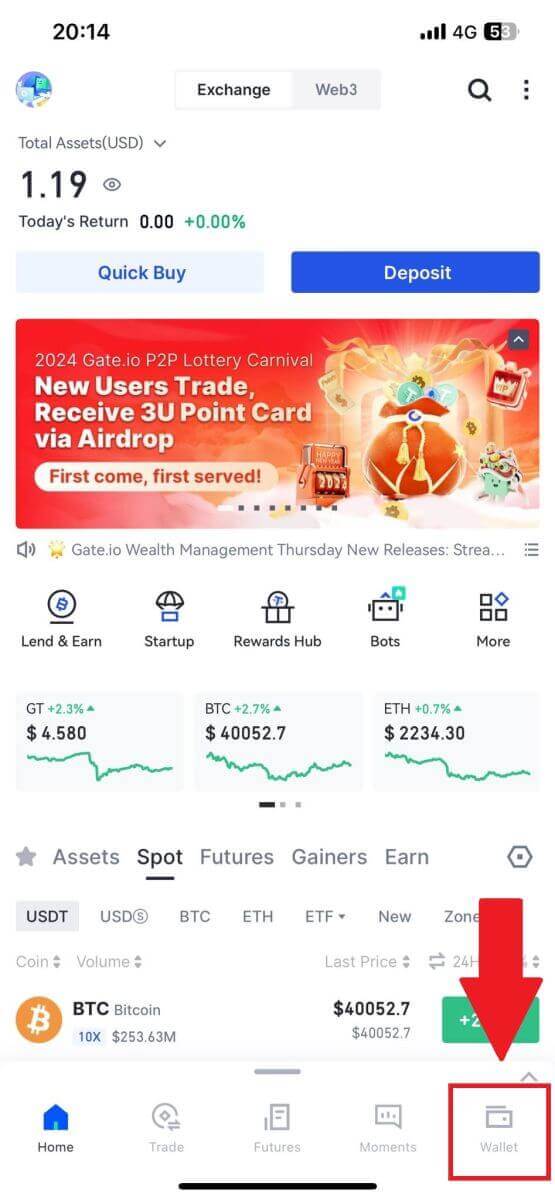
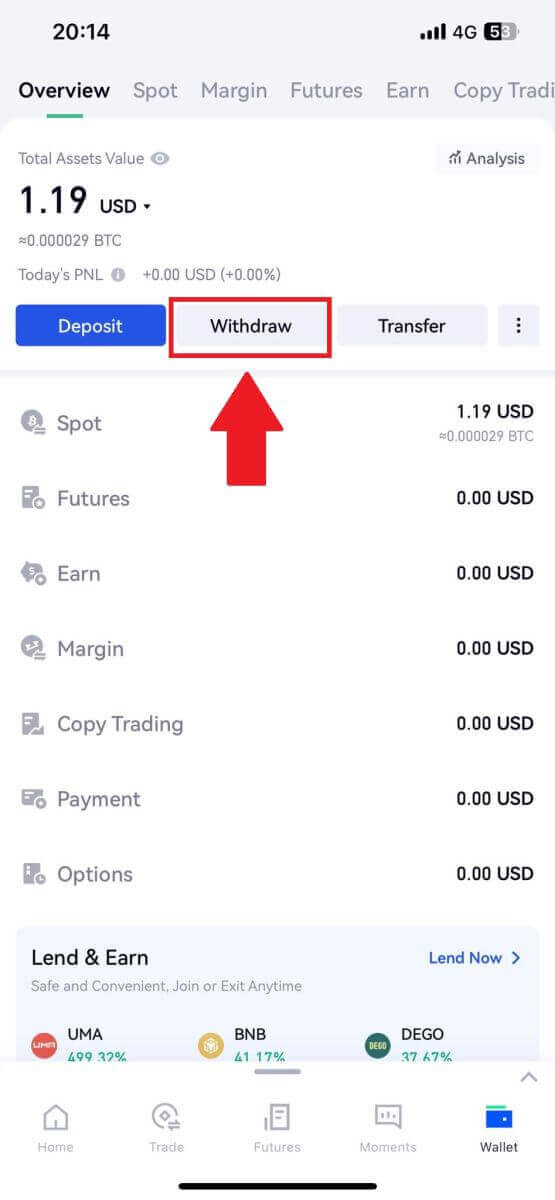 ကိုရွေးချယ်ပါ ။
ကိုရွေးချယ်ပါ ။ 2. သင် ထုတ်ယူလိုသော အကြွေစေ့ကို ရွေးပါ၊ သင်ရှာဖွေနေသည့် အကြွေစေ့ကို ရှာဖွေရန် ရှာဖွေရေးဘားကို အသုံးပြုနိုင်သည်။
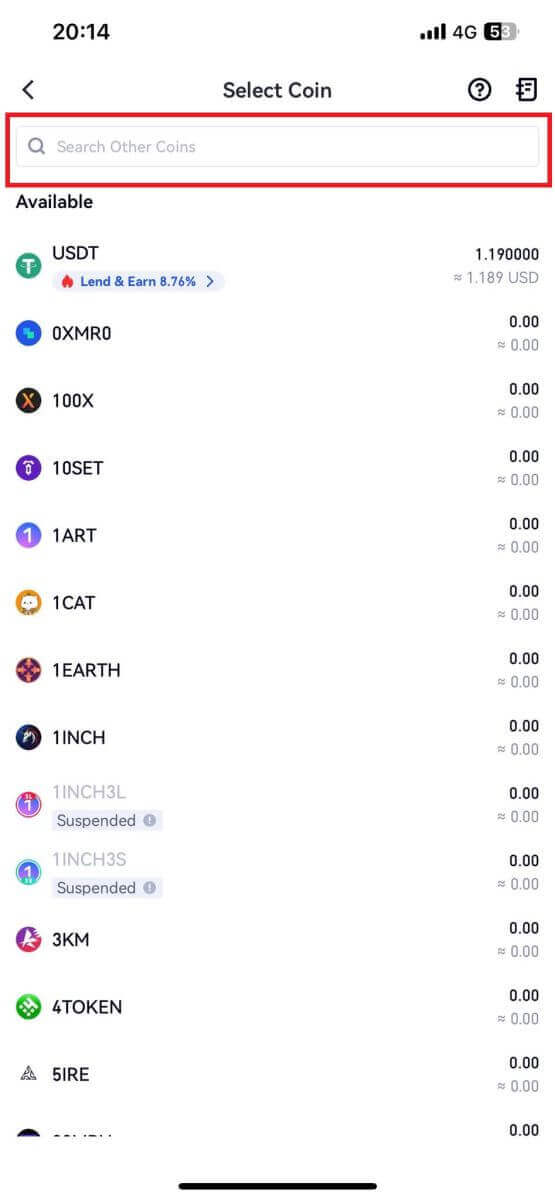
3. ရှေ့ဆက်ရန် [Onchain Withdrawal] ကို ရွေးပါ။
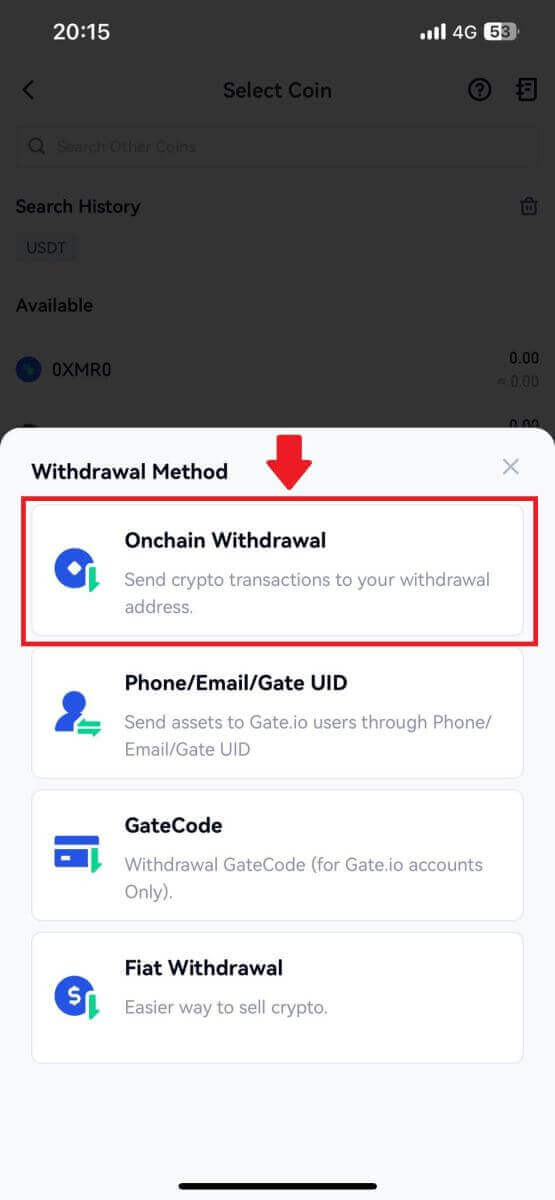
4. အကြွေစေ့ပေးပို့ရန် blockchain ကွန်ရက်ကို ရွေးချယ်ပြီး လက်ခံရရှိသည့်လိပ်စာနှင့် ငွေထုတ်ပမာဏကို ထည့်သွင်းပါ။ အတည်ပြုပြီးပါက [Next] ကိုနှိပ်ပါ။
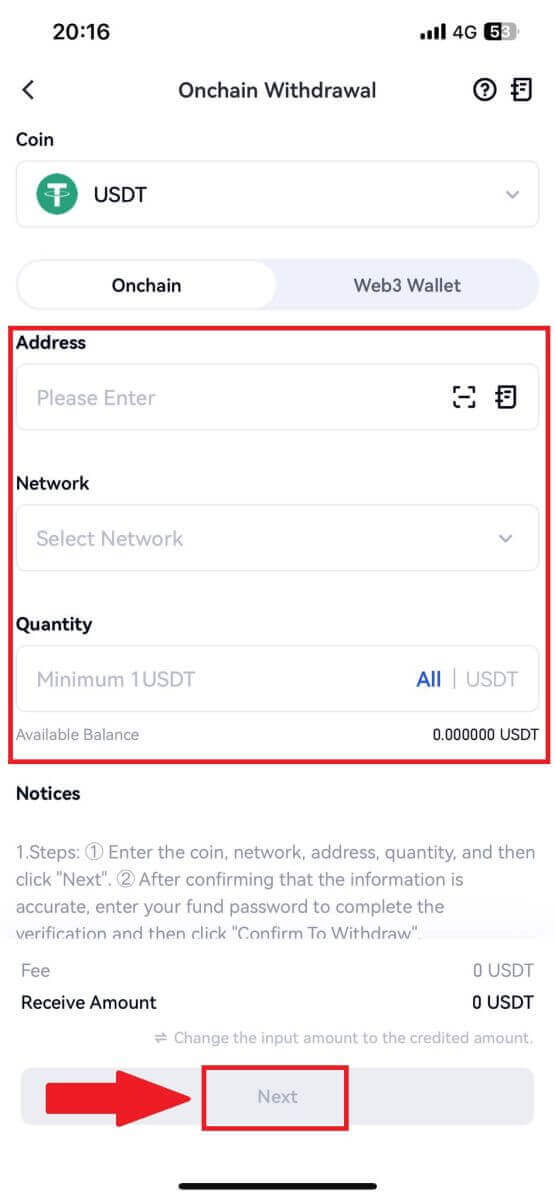
5. နောက်ဆုံးအနေဖြင့်၊ ငွေထုတ်ခြင်းကိုအတည်ပြုရန် သင်၏ရန်ပုံငွေစကားဝှက်နှင့် Google အတည်ပြုကုဒ်ကို ထည့်သွင်းပါ။
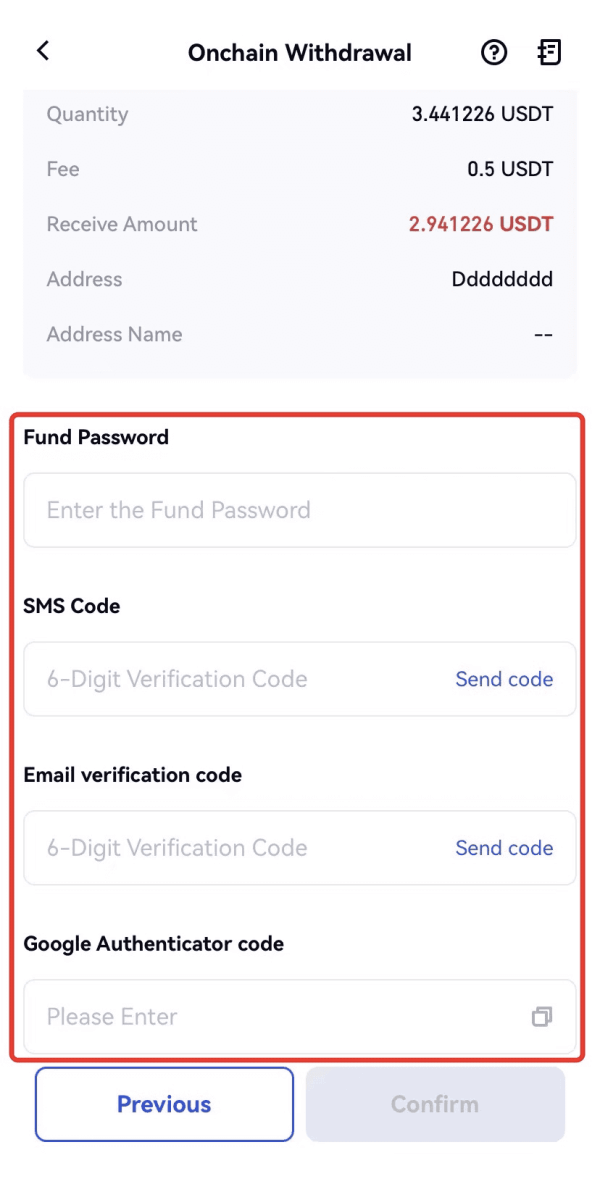
Gate.io (ဝဘ်ဆိုက်) တွင် GateCode မှတဆင့် Crypto ကိုငွေထုတ်ပါ
1. သင်၏ Gate.io ဝဘ်ဆိုက်သို့ ဝင်ရောက်ပြီး [Wallet] ကို နှိပ်ပြီး [Spot Account] ကို ရွေးချယ်ပါ ။ 2. [Withdraw]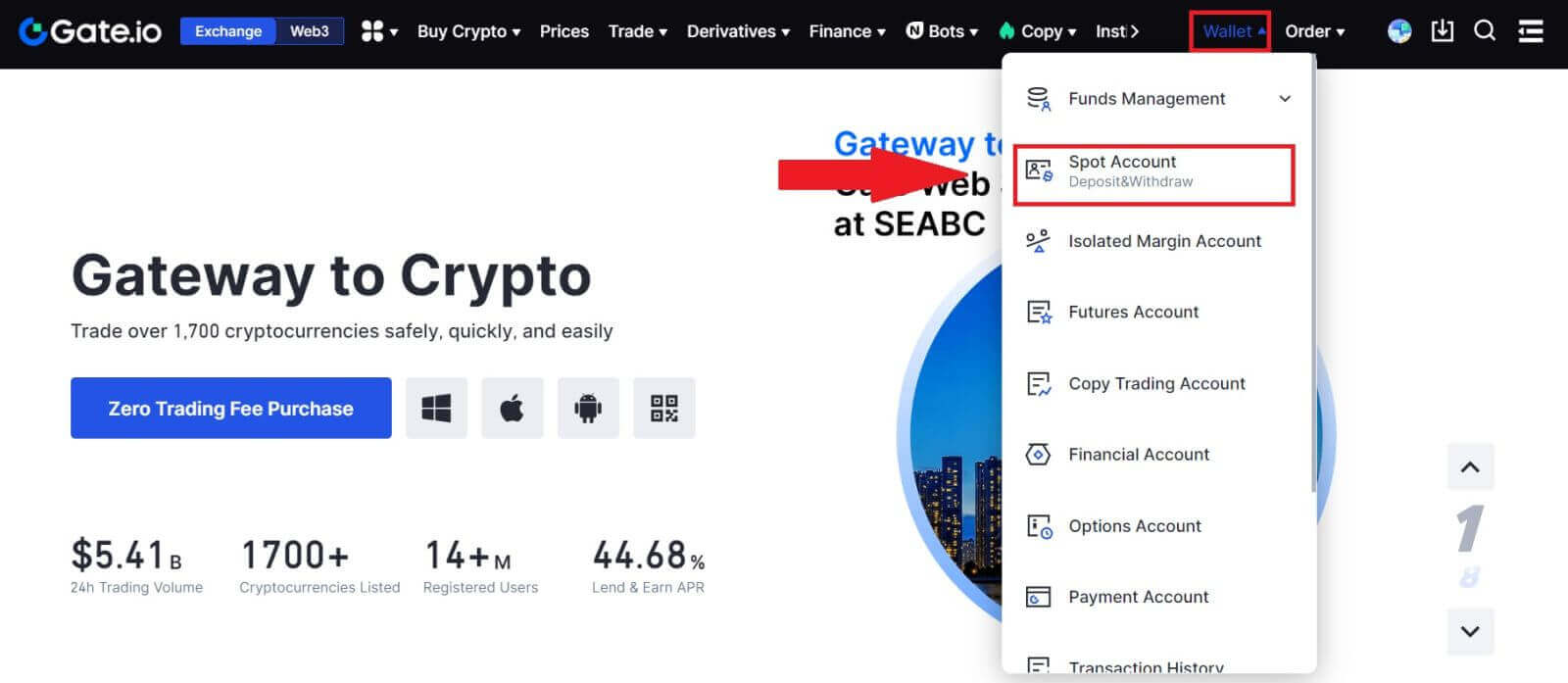
ကို နှိပ်ပါ ။ 3. [GateCode] ကို နှိပ်ပါ ၊ သင် ထုတ်ယူလိုသော အကြွေစေ့ကို ရွေးပါ၊ ပမာဏကို ဖြည့်သွင်းပြီး [Next] ကို နှိပ်ပါ 4. ရန်ပုံငွေ စကားဝှက်၊ SMS ကုဒ်နှင့် Google Authenticator ကုဒ်တို့ကို မထည့်မီ အချက်အလက်ကို နှစ်ခါစစ်ဆေးပါ၊ ထို့နောက် [အတည်ပြုရန် ကို နှိပ်ပါ။ ] 5. ငွေထုတ်ခြင်းပြီးပါက၊ GateCode ကို QR ကုဒ်ပုံအဖြစ် သိမ်းဆည်းနိုင်သည် သို့မဟုတ် ၎င်းကို ကူးယူရန် မိတ္တူအိုင်ကွန်ကို ကလစ်နှိပ်ခြင်းဖြင့် ပေါ်လာပါမည်။ 6. တနည်းအားဖြင့် [လတ်တလော ငွေထုတ်ခြင်း] စာမျက်နှာ သို့ သွားပါ ၊ ငွေထုတ်မှတ်တမ်း၏လိပ်စာဘေးရှိ မြင်ကွင်းအိုင်ကွန်ကို နှိပ်ပါ၊ ပြီးပြည့်စုံသော GateCode ကိုကြည့်ရှုရန် သင်၏ရန်ပုံငွေစကားဝှက်ကို ရိုက်ထည့်ပါ။
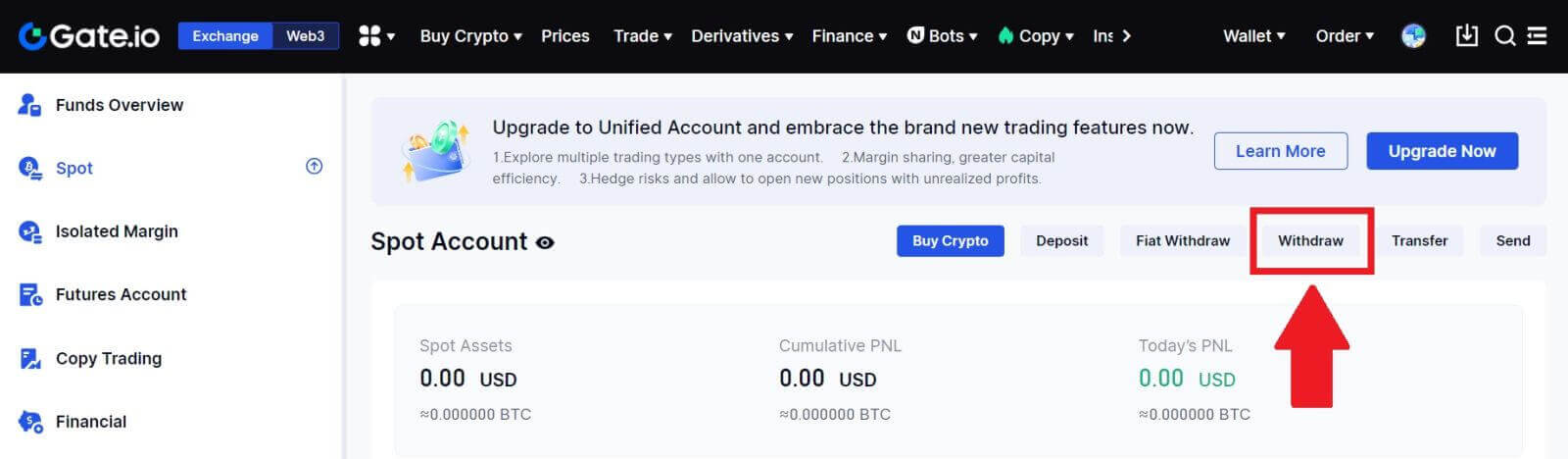
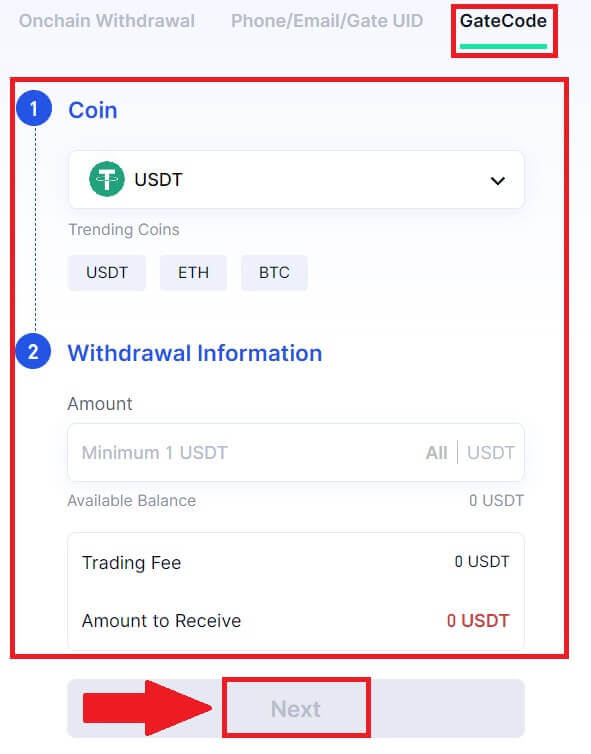
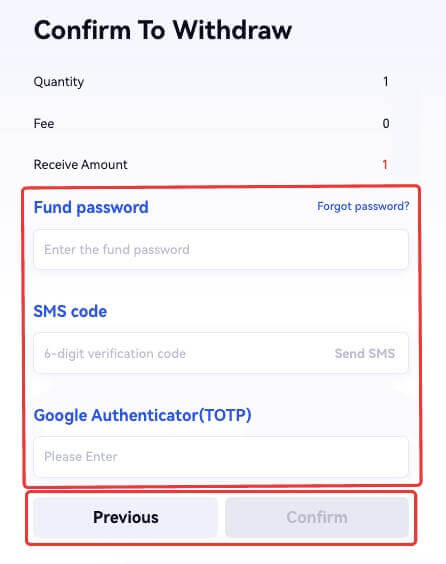
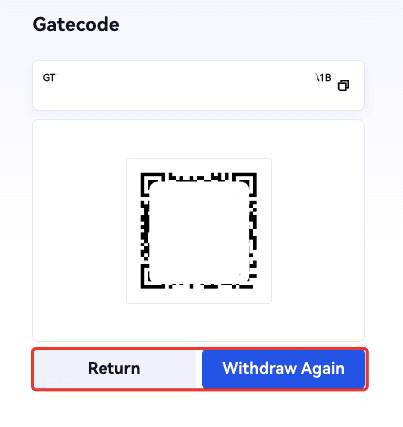
Gate.io (App) ရှိ GateCode မှတစ်ဆင့် Crypto ကို ထုတ်ယူပါ
1. သင်၏ Gate.io အက်ပ်ကိုဖွင့်ပါ၊ [Wallet] ကိုနှိပ်ပြီး [ငွေထုတ်ခြင်း]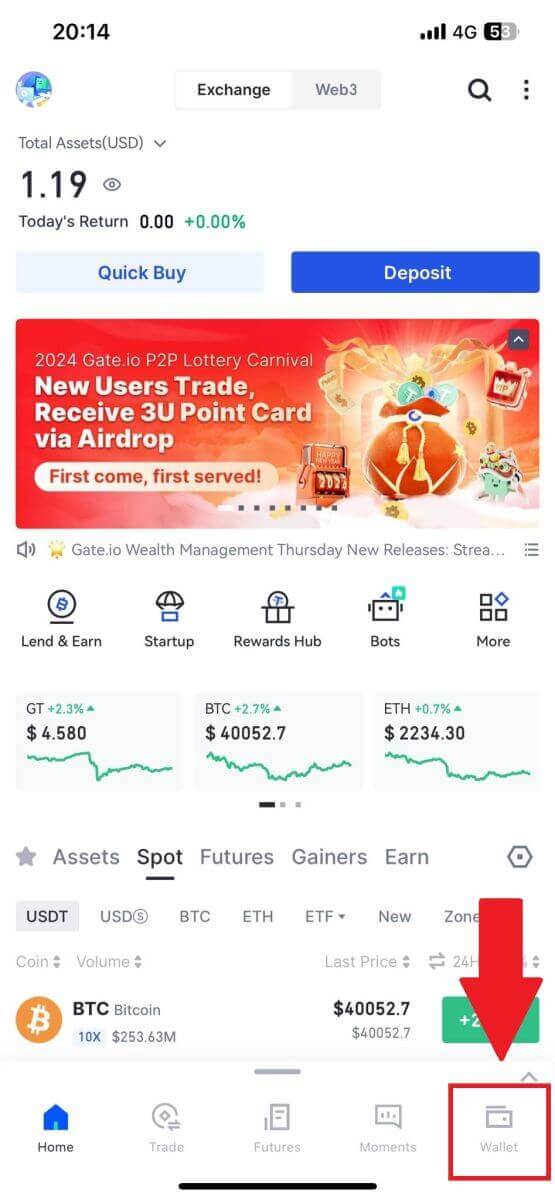
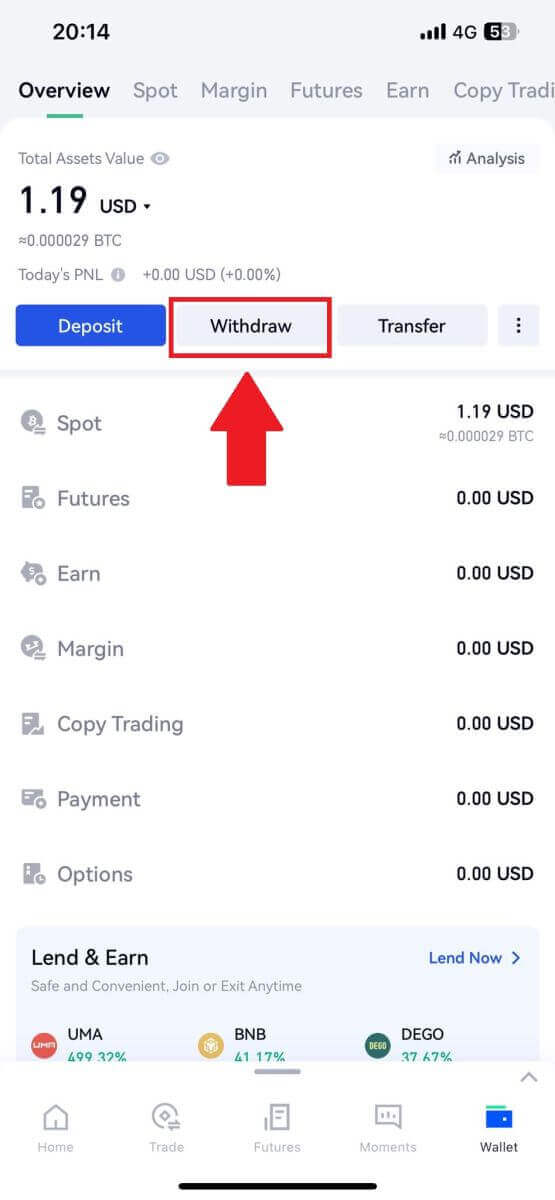 ကိုရွေးချယ်ပါ ။
ကိုရွေးချယ်ပါ ။ 2. သင်ထုတ်ယူလိုသောအကြွေစေ့ကိုရွေးချယ်ပါ၊ သင်ရှာဖွေနေသည့်အကြွေစေ့ကိုရှာဖွေရန်အတွက် search bar ကိုသုံးနိုင်သည်။
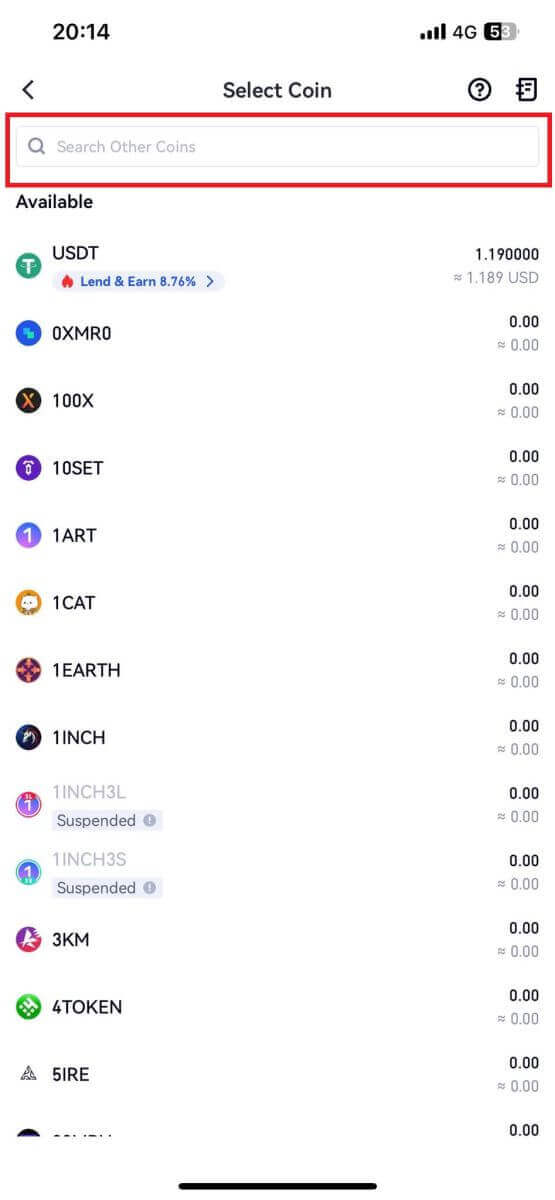
3. ရှေ့ဆက်ရန် [GateCode] ကို ရွေးပါ။
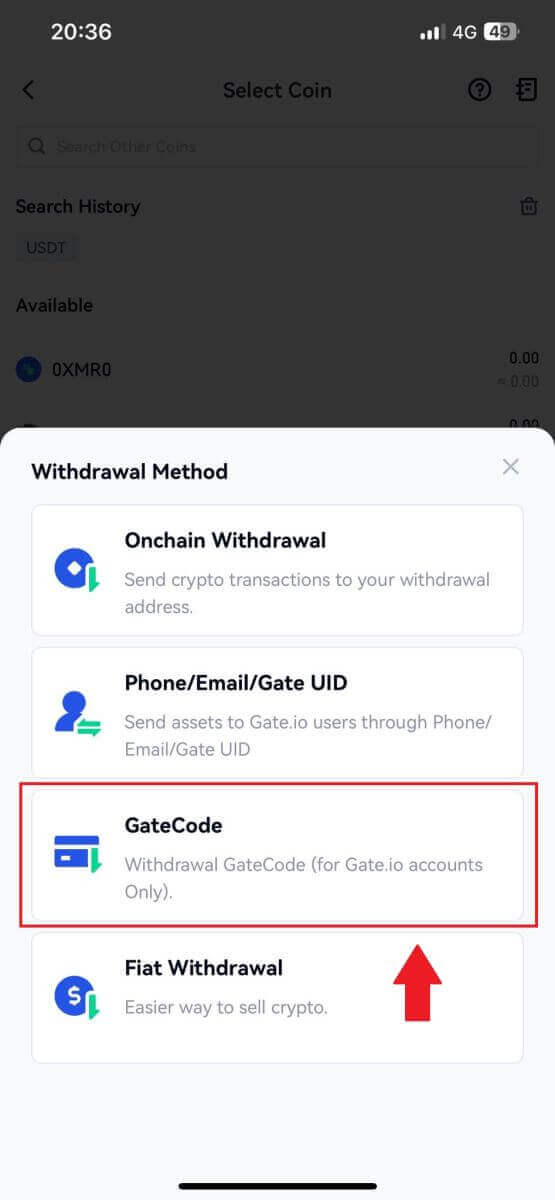
4. သင်ရုပ်သိမ်းလိုသောပမာဏကိုဖြည့်သွင်းပြီး [Next] ကိုနှိပ်ပါ။
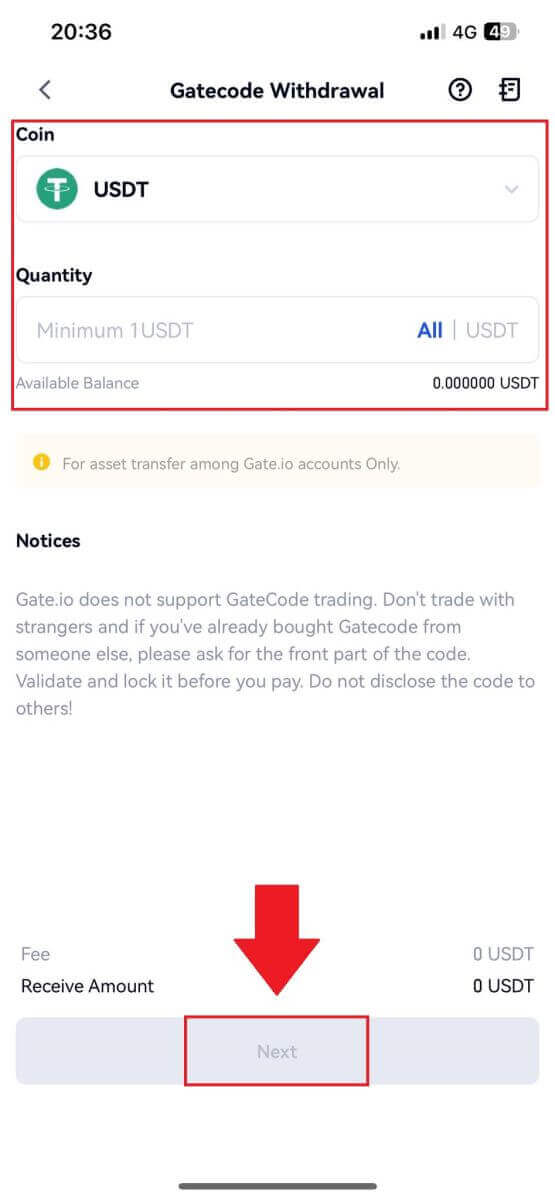
5. ရန်ပုံငွေစကားဝှက်၊ SMS ကုဒ်နှင့် Google Authenticator ကုဒ်တို့ကို မထည့်မီ အချက်အလက်ကို နှစ်ခါစစ်ဆေးပြီးနောက် [အတည်ပြုရန်] ကိုနှိပ်ပါ။
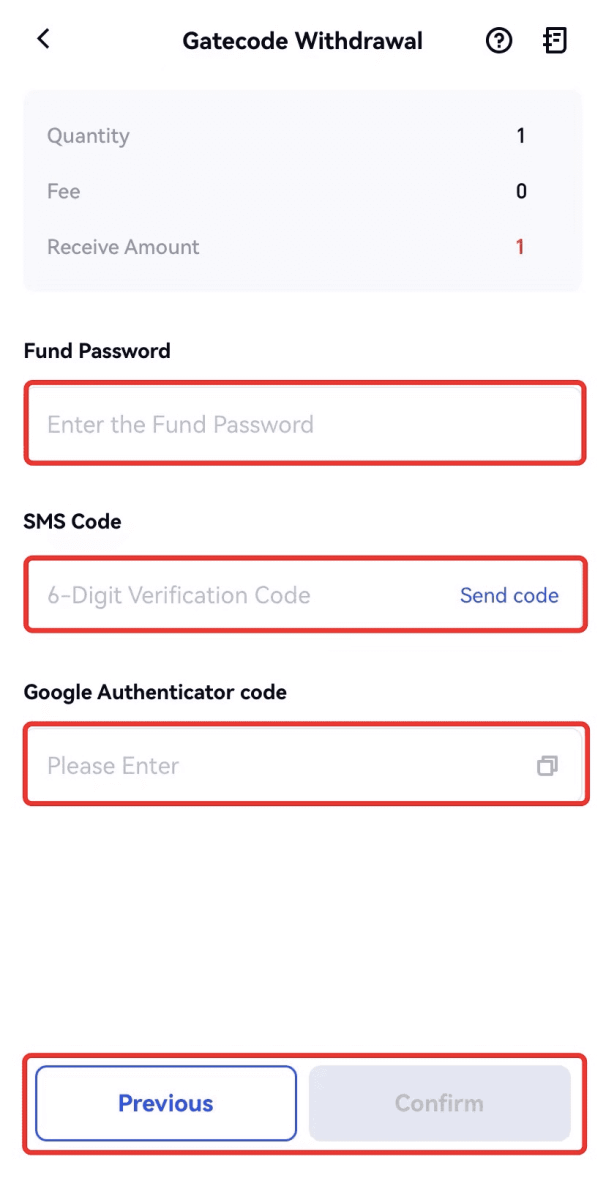
6. ငွေထုတ်ခြင်းပြီးပါက၊ GateCode ကို QR ကုဒ်ပုံအဖြစ် သိမ်းဆည်းနိုင်သည် သို့မဟုတ် ၎င်းကို ကူးယူရန် မိတ္တူအိုင်ကွန်ကို နှိပ်၍ ပေါ်လာမည့် ပေါ်လာပါမည်။
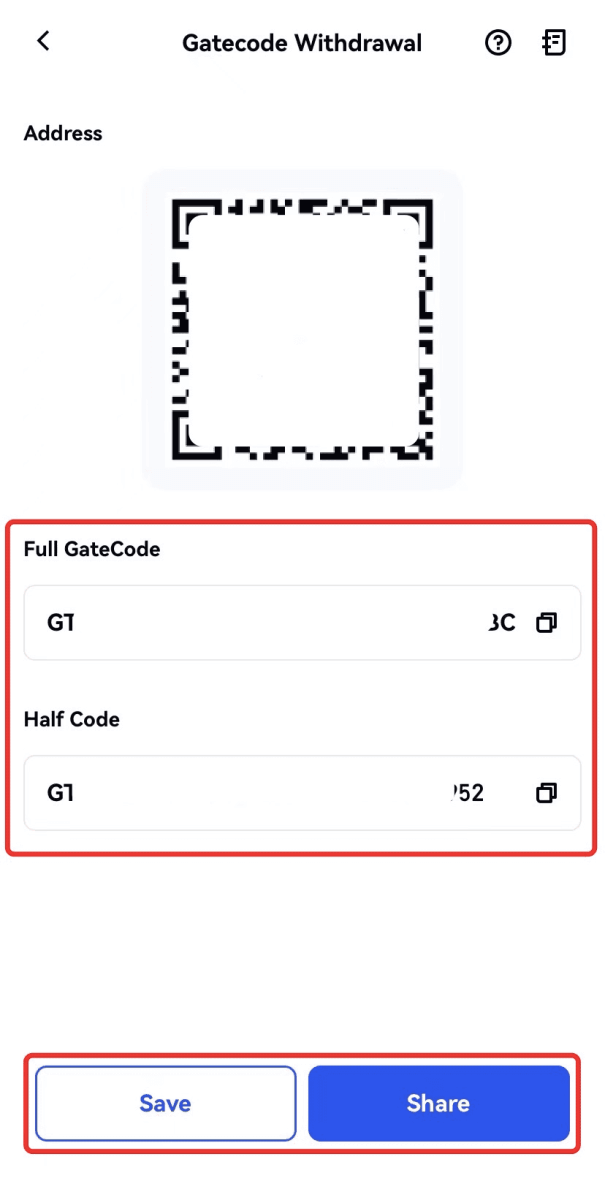
7. တနည်းအားဖြင့် ငွေထုတ်ခြင်းအသေးစိတ်စာမျက်နှာသို့သွားရောက်ပြီး GateCode အပြည့်အစုံကိုစစ်ဆေးရန် "View" ကိုနှိပ်ပါ။
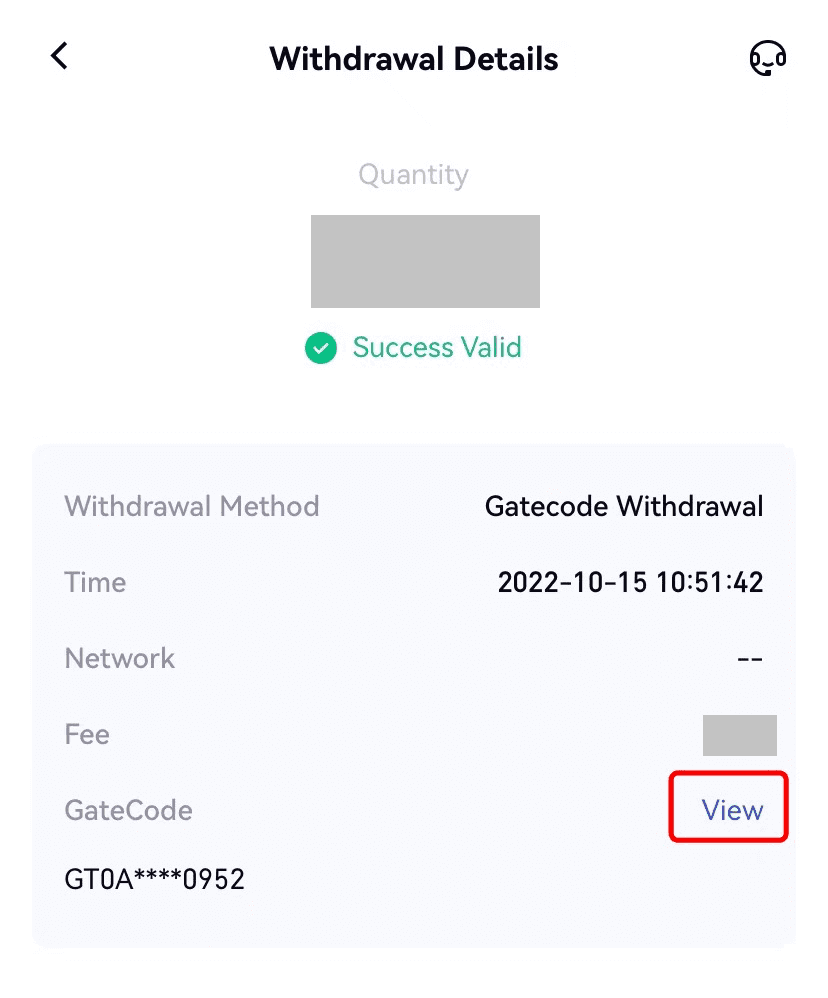
Gate.io (ဝဘ်ဆိုက်) ရှိ ဖုန်း/အီးမေးလ်/ဂိတ် UID မှတစ်ဆင့် Crypto ထုတ်ယူပါ
1. သင်၏ Gate.io ဝဘ်ဆိုက်သို့ ဝင်ရောက်ပြီး [Wallet] ကို နှိပ်ပြီး [Spot Account] ကို ရွေးချယ်ပါ ။ 2. [Withdraw]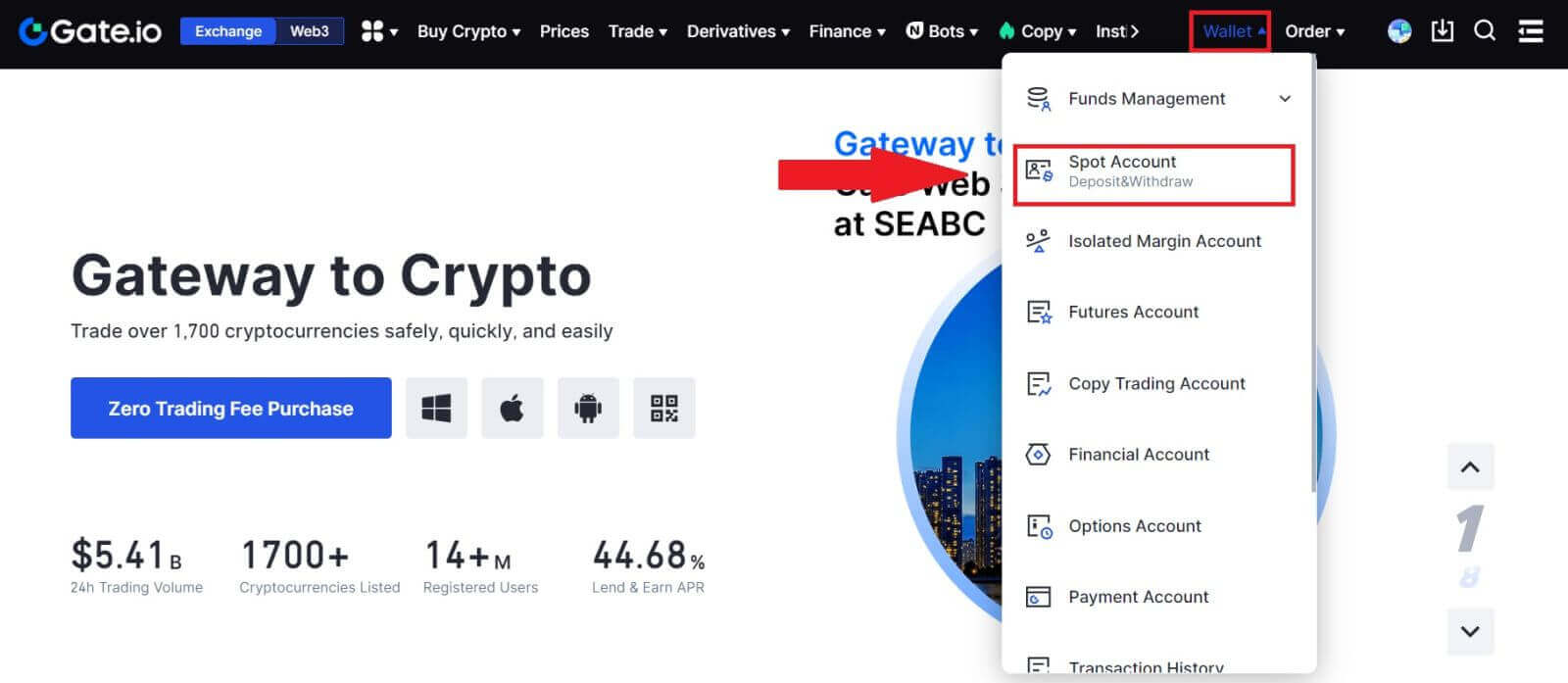
ကို နှိပ်ပါ ။ 3. [Phone/Email/Gate UID] ကိုနှိပ်ပါ ၊ သင်ထုတ်ယူလိုသောအကြွေစေ့ကိုရွေးချယ်ပါ၊ [Phone/Email/Gate UID] ကိုရိုက်ထည့်ပါ ၊ ပမာဏကိုဖြည့်ပြီး [Send] ကိုနှိပ်ပါ 4။ အချက်အလက်မှန်ကန်ကြောင်းအတည်ပြုပြီးနောက်၊ ရန်ပုံငွေ စကားဝှက်နှင့် လိုအပ်သော အခြားအချက်အလက်များကို ရိုက်ထည့်ပြီးနောက် [Send] ကို နှိပ်ပါ။ 5. အောင်မြင်သောလွှဲပြောင်းပြီးနောက်၊ လွှဲပြောင်းမှုအသေးစိတ်အချက်အလက်များကိုစစ်ဆေးရန် "Wallet" - "Deposits Withdrawals" သို့သွားနိုင်ပါသည် ။
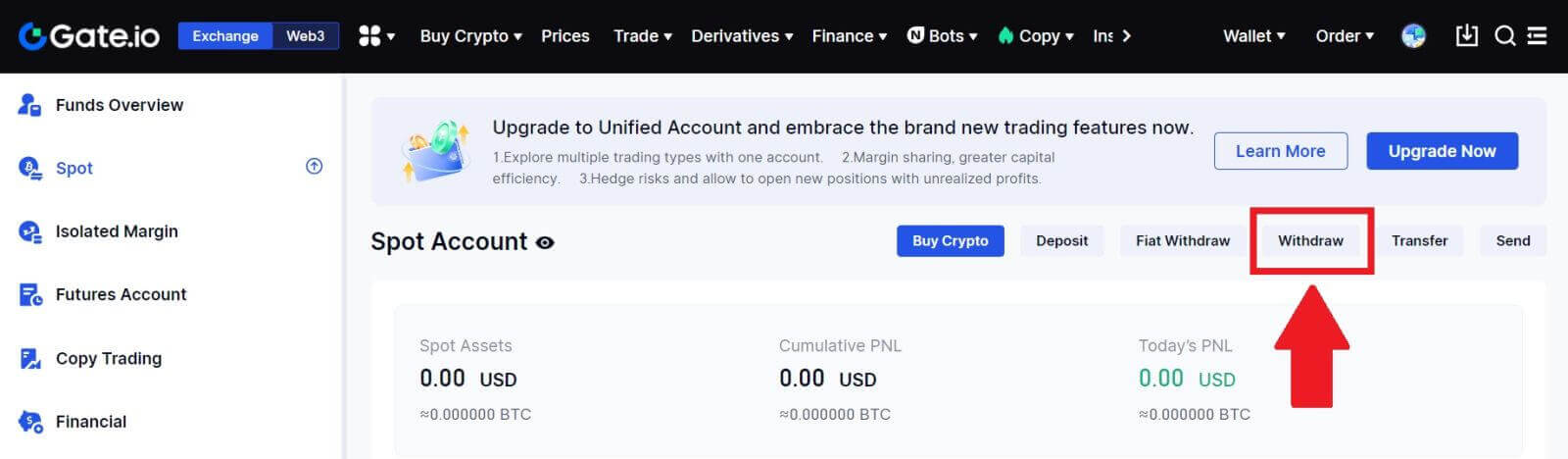
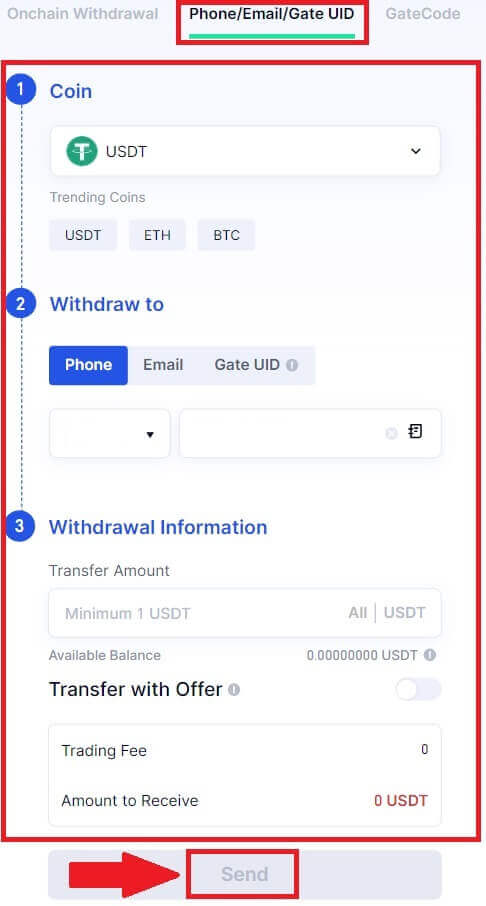
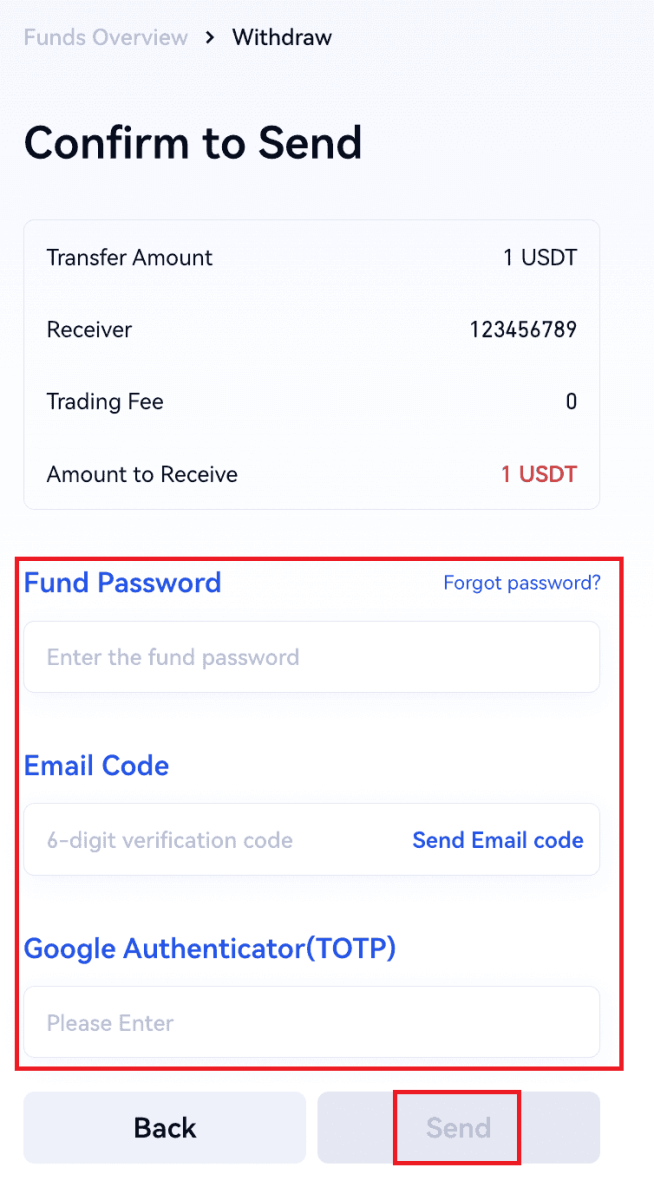
Gate.io (အက်ပ်) ရှိ ဖုန်း/အီးမေးလ်/ဂိတ် UID မှတစ်ဆင့် Crypto ထုတ်ယူပါ
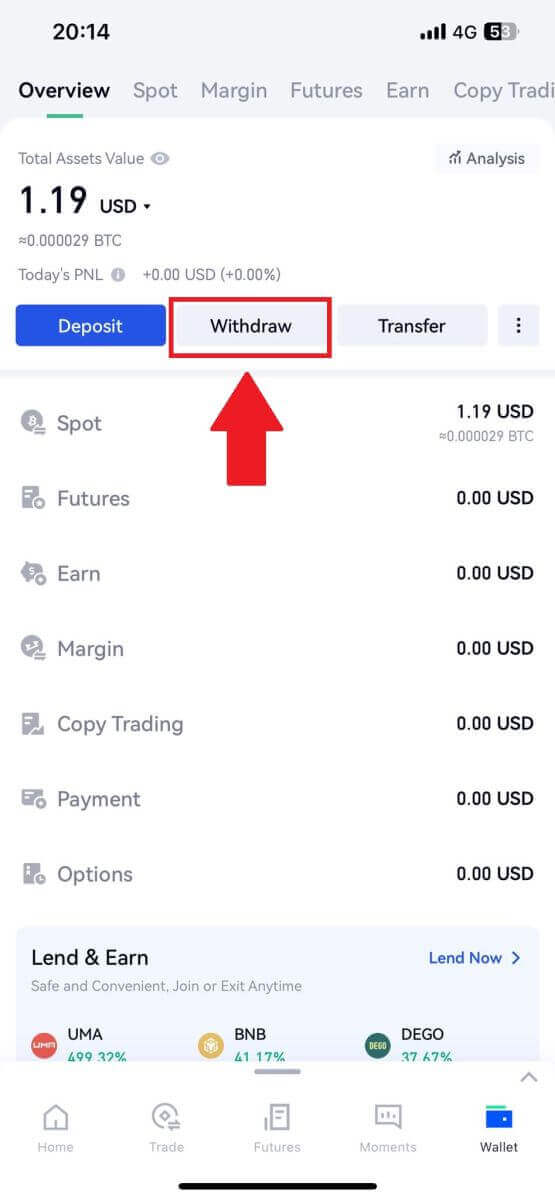
2. သင်ထုတ်ယူလိုသောအကြွေစေ့ကိုရွေးချယ်ပါ၊ သင်ရှာဖွေနေသည့်အကြွေစေ့ကိုရှာဖွေရန်အတွက် search bar ကိုသုံးနိုင်သည်။
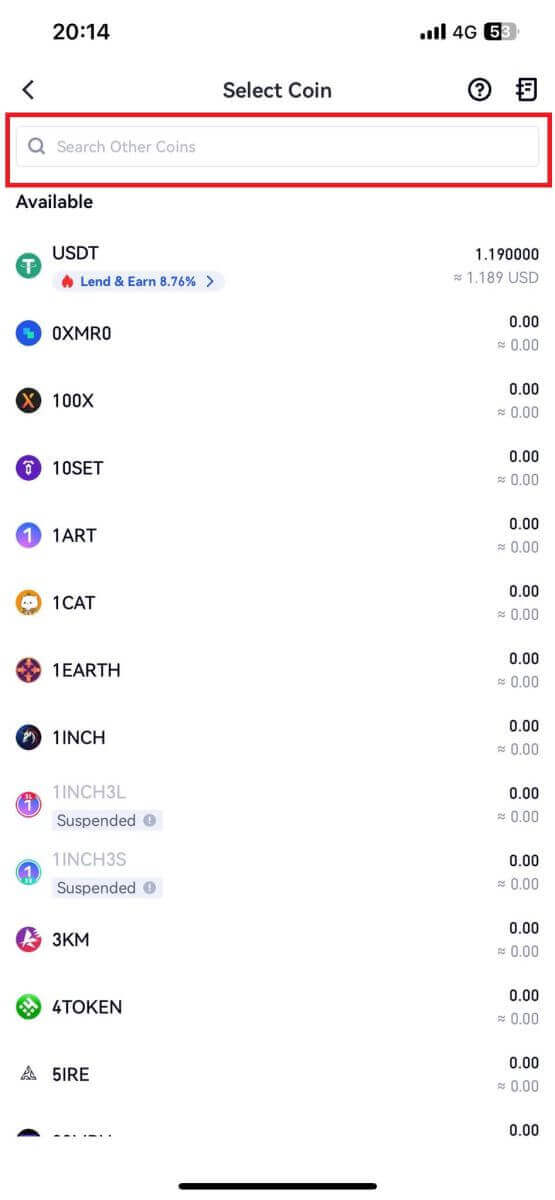
3. ရှေ့ဆက်ရန် [Phone/Email/Gate UID] ကို ရွေးချယ်ပါ။ 4. [Phone/Email/Gate UID]
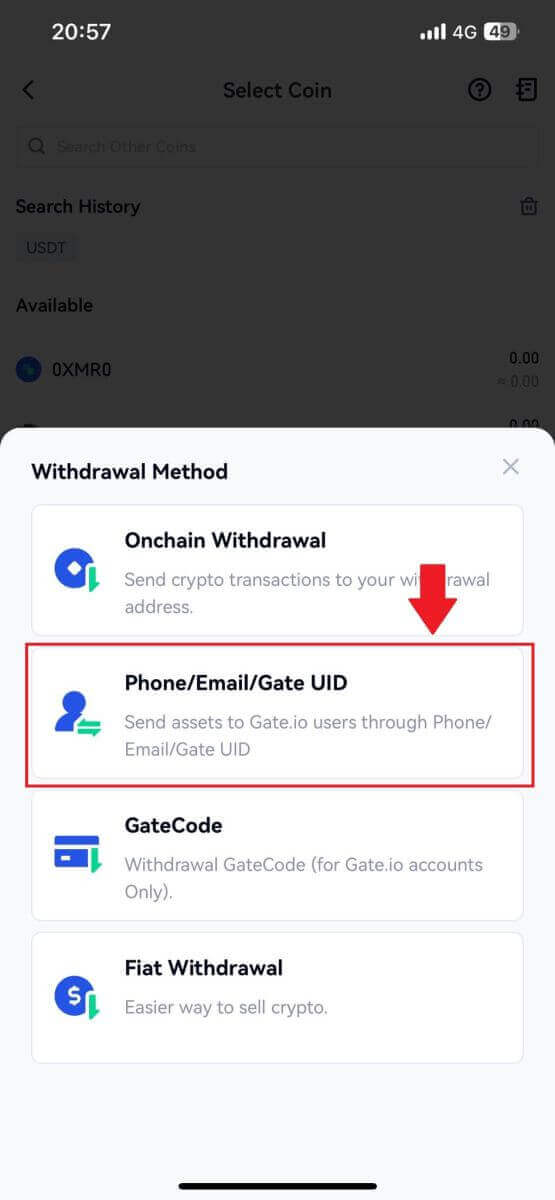
စာမျက်နှာ သို့ ဝင်ရောက်သောအခါ ၊ ငွေထုတ်ဒင်္ဂါး၊ လက်ခံသူ၏အကောင့် (Phone/Email/Gate UID) နှင့် လွှဲပြောင်းမှုပမာဏကို ထည့်သွင်းရန် အချက်များကို လိုက်နာပါ။ အချက်အလက်များ၏ တိကျမှုကို အတည်ပြုပြီးနောက်၊ [Send] ကို နှိပ်ပါ။ 5. အချက်အလက်မှန်ကန်ကြောင်း အတည်ပြုပြီးနောက်၊ ရန်ပုံငွေ စကားဝှက်နှင့် လိုအပ်သော အခြားအချက်အလက်များကို ရိုက်ထည့်ပြီးနောက် [Send] ကိုနှိပ်ပါ။ 6. အောင်မြင်သောလွှဲပြောင်းပြီးနောက်၊ လွှဲပြောင်းမှုအသေးစိတ်အချက်အလက်များကိုစစ်ဆေးရန် "Wallet" - "Deposits Withdrawals" သို့သွားနိုင်ပါသည်။
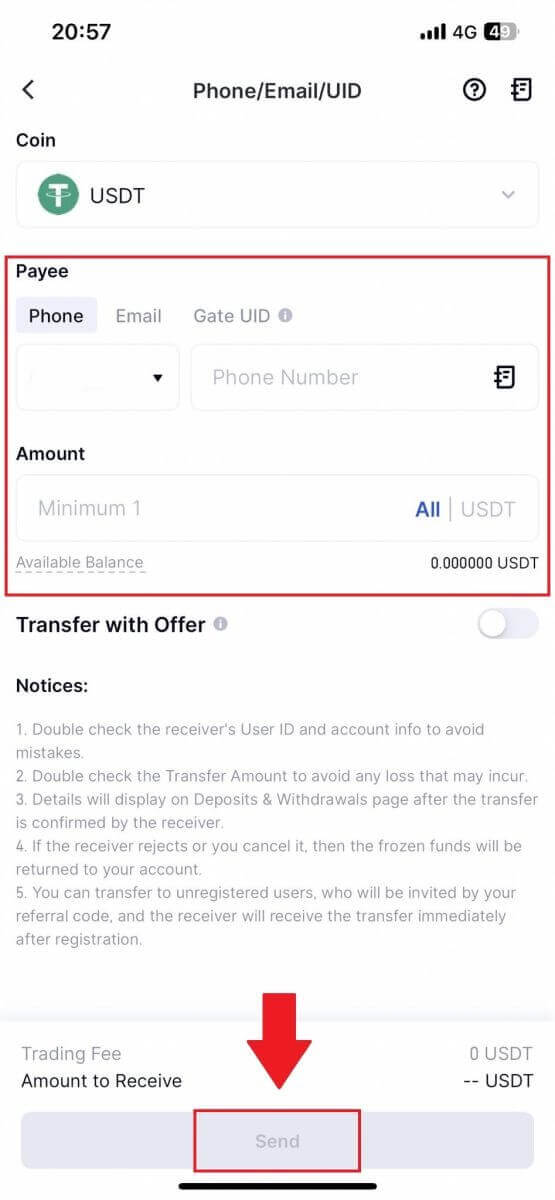
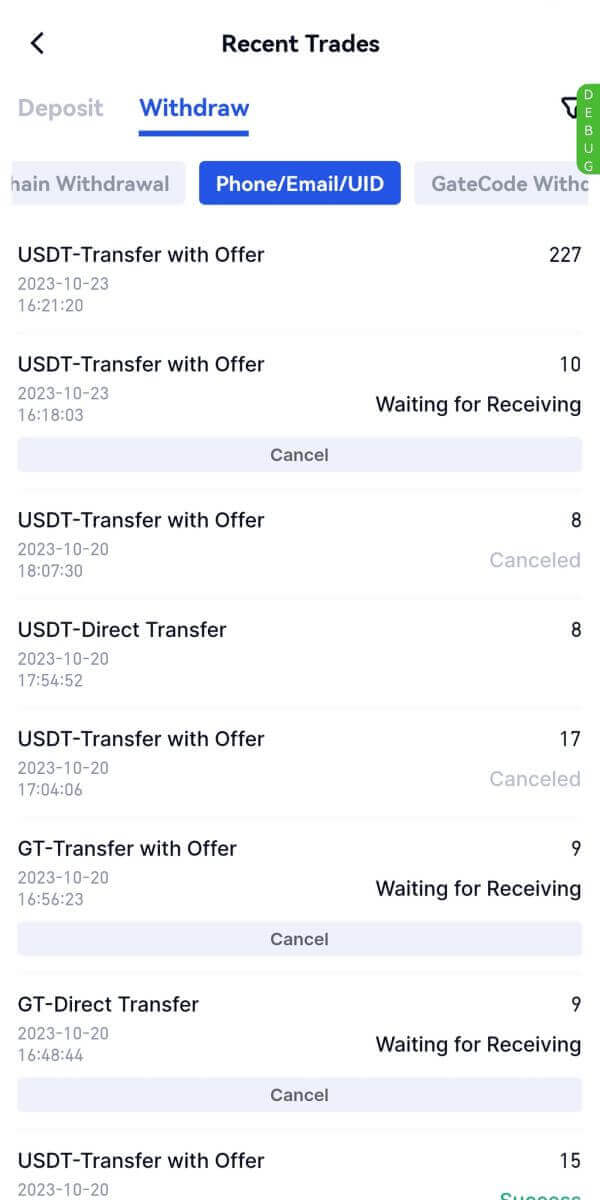
အမေးများသောမေးခွန်းများ (FAQ)
ကျွန်ုပ်၏ နုတ်ထွက်ငွေ အဘယ်ကြောင့် မရောက်သေးသနည်း။
ရန်ပုံငွေလွှဲပြောင်းရာတွင် အောက်ပါအဆင့်များ ပါဝင်သည်-
- Gate.io မှ စတင်သော ငွေထုတ်ငွေလွှဲမှု။
- blockchain ကွန်ရက်၏အတည်ပြုချက်။
- သက်ဆိုင်ရာ ပလပ်ဖောင်းပေါ်တွင် အပ်နှံခြင်း။
ပုံမှန်အားဖြင့်၊ ကျွန်ုပ်တို့၏ပလက်ဖောင်းသည် ငွေထုတ်ခြင်းလုပ်ငန်းကို အောင်မြင်စွာပြီးမြောက်ပြီး blockchain တွင် အရောင်းအ၀ယ်များကို ဆိုင်းငံ့ထားကြောင်း ညွှန်ပြသောအားဖြင့် TxID (ငွေပေးငွေယူ ID) ကို မိနစ် 30 မှ 60 အတွင်း ထုတ်ပေးမည်ဖြစ်ပါသည်။
သို့သော်လည်း၊ blockchain မှအတည်ပြုရန်နှင့်၊ နောက်ပိုင်းတွင်သက်ဆိုင်ရာပလပ်ဖောင်းမှငွေပေးငွေယူတစ်ခုအတွက်အချိန်အနည်းငယ်ယူနိုင်သည်။
ကွန်ရက် ပိတ်ဆို့မှု ဖြစ်နိုင်သောကြောင့်၊ သင်၏ ငွေပေးငွေယူ လုပ်ဆောင်ရာတွင် သိသာထင်ရှားသော နှောင့်နှေးမှု ရှိနိုင်ပါသည်။ blockchain explorer ဖြင့် လွှဲပြောင်းမှုအခြေအနေကို ရှာဖွေရန် ငွေပေးငွေယူ ID (TxID) ကို သင်အသုံးပြုနိုင်ပါသည်။
- blockchain explorer သည် ငွေပေးငွေယူကို အတည်မပြုကြောင်း ပြသပါက၊ လုပ်ငန်းစဉ်ပြီးမြောက်ရန် စောင့်ပါ။
- အကယ်၍ blockchain explorer သည် ငွေပေးငွေယူကို အတည်ပြုပြီးဖြစ်ကြောင်း ပြသပါက၊ သင်၏ရန်ပုံငွေများကို Gate.io မှ အောင်မြင်စွာ ပေးပို့ပြီးဖြစ်ကြောင်းနှင့် ဤကိစ္စနှင့်ပတ်သက်ပြီး နောက်ထပ်အကူအညီကို ကျွန်ုပ်တို့ မပေးနိုင်သေးပါ။ ပစ်မှတ်လိပ်စာ၏ ပိုင်ရှင် သို့မဟုတ် ပံ့ပိုးကူညီရေးအဖွဲ့ကို ဆက်သွယ်ပြီး နောက်ထပ်အကူအညီကို ရယူရန် လိုအပ်ပါသည်။
Gate.io ပလပ်ဖောင်းရှိ Cryptocurrency ငွေထုတ်ခြင်းအတွက် အရေးကြီးလမ်းညွှန်ချက်များ
- USDT ကဲ့သို့သော ကွင်းဆက်များစွာကို ပံ့ပိုးပေးသည့် crypto အတွက်၊ ငွေထုတ်ရန် တောင်းဆိုမှုများ ပြုလုပ်သည့်အခါ သက်ဆိုင်ရာ ကွန်ရက်ကို ရွေးချယ်ရန် သေချာပါစေ။
- ငွေထုတ် crypto သည် MEMO လိုအပ်ပါက၊ လက်ခံရရှိသည့်ပလပ်ဖောင်းမှ မှန်ကန်သော MEMO ကို ကူးယူပြီး တိကျစွာထည့်သွင်းပါ။ မဟုတ်ပါက ငွေထုတ်ပြီးနောက် ပိုင်ဆိုင်မှုများ ဆုံးရှုံးသွားနိုင်သည်။
- လိပ်စာကို ထည့်သွင်းပြီးနောက်၊ စာမျက်နှာတွင် လိပ်စာ မမှန်ကန်ကြောင်း ညွှန်ပြပါက လိပ်စာကို စစ်ဆေးပါ သို့မဟုတ် နောက်ထပ်အကူအညီအတွက် ကျွန်ုပ်တို့၏ အွန်လိုင်းဖောက်သည်ဝန်ဆောင်မှုကို ဆက်သွယ်ပါ။
- ငွေထုတ်ခများသည် crypto တစ်ခုစီအတွက် ကွဲပြားပြီး ငွေထုတ်စာမျက်နှာရှိ crypto ကိုရွေးချယ်ပြီးနောက် ကြည့်ရှုနိုင်ပါသည်။
- ငွေထုတ်စာမျက်နှာတွင် သက်ဆိုင်ရာ crypto အတွက် အနည်းဆုံး ငွေထုတ်ပမာဏနှင့် ငွေထုတ်ခများကို သင်တွေ့မြင်နိုင်ပါသည်။
blockchain တွင် ငွေပေးငွေယူ အခြေအနေကို မည်သို့စစ်ဆေးရမည်နည်း။
1. သင်၏ Gate.io သို့ ဝင်ရောက်ပြီး [Wallet] ကို နှိပ်ပြီး [ငွေပေးငွေယူ မှတ်တမ်း] ကို ရွေးချယ်ပါ ။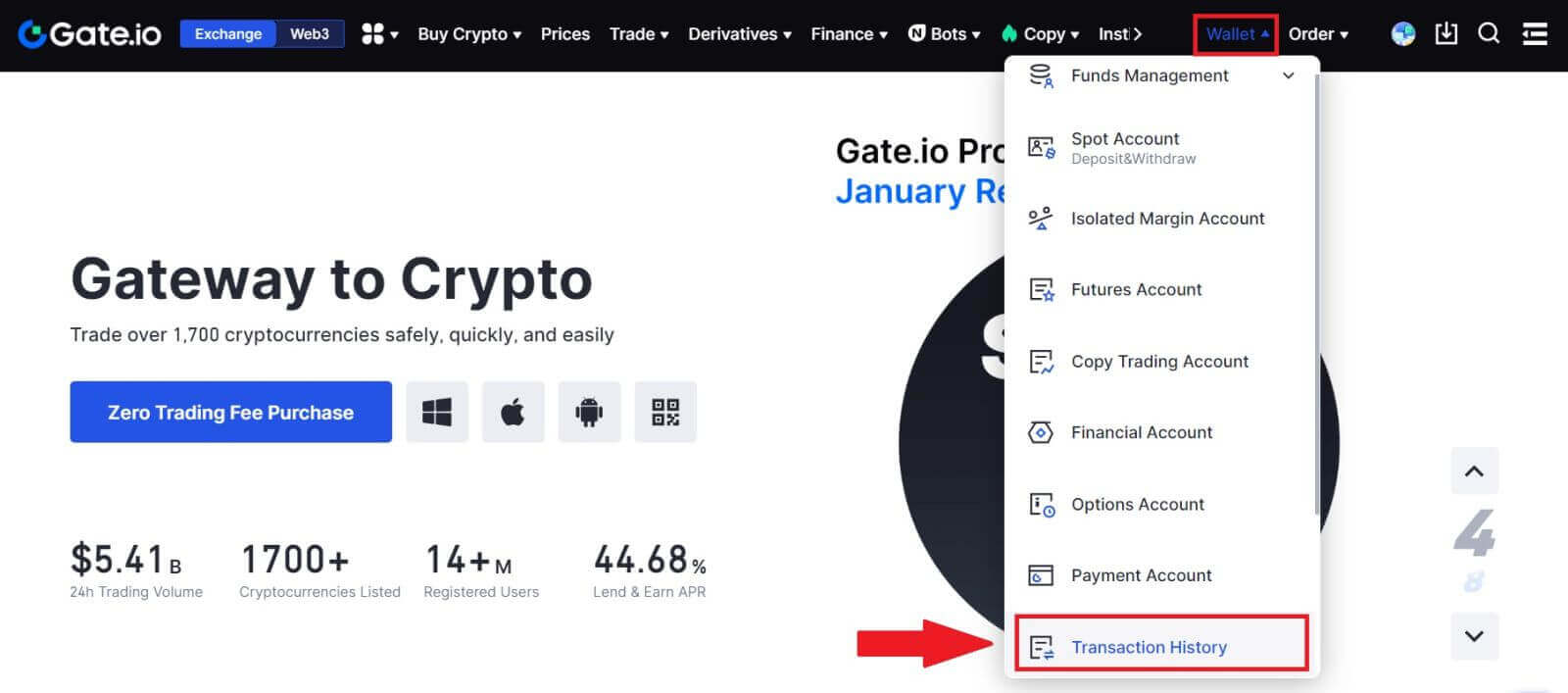
2. ဤတွင်၊ သင်သည် သင်၏ ငွေပေးငွေယူ အခြေအနေကို ကြည့်ရှုနိုင်ပါသည်။